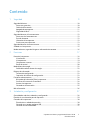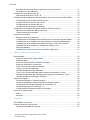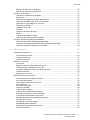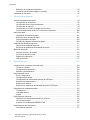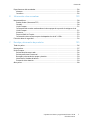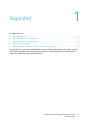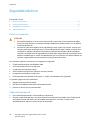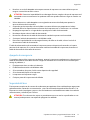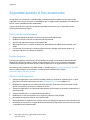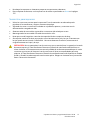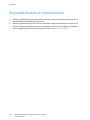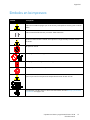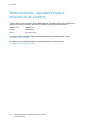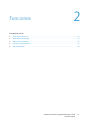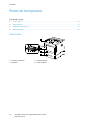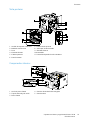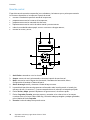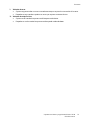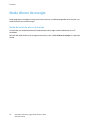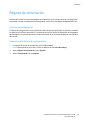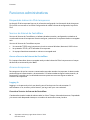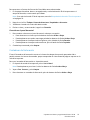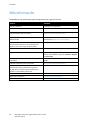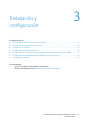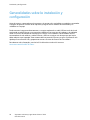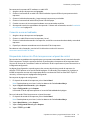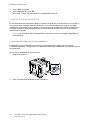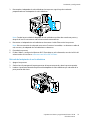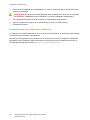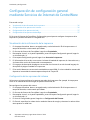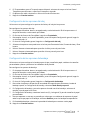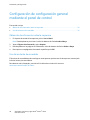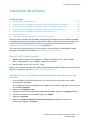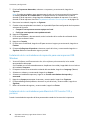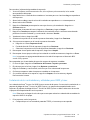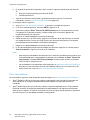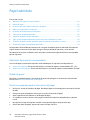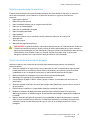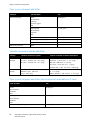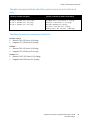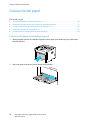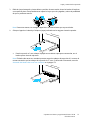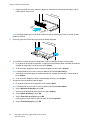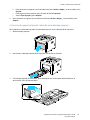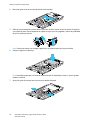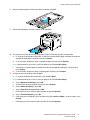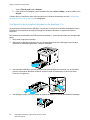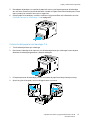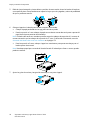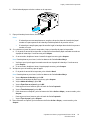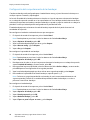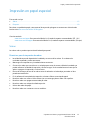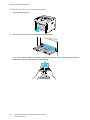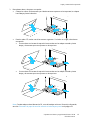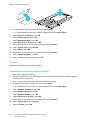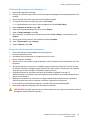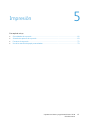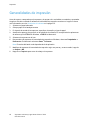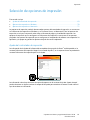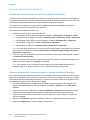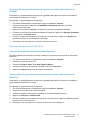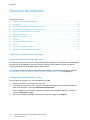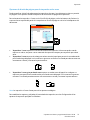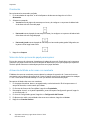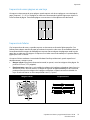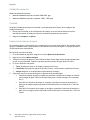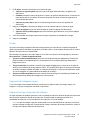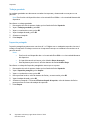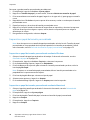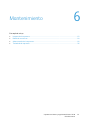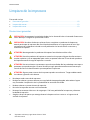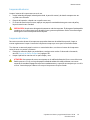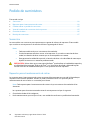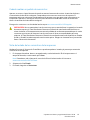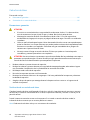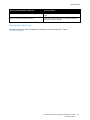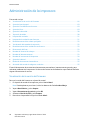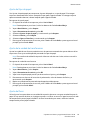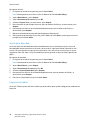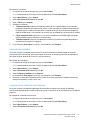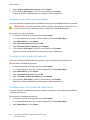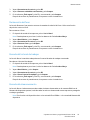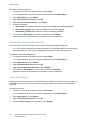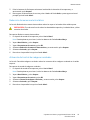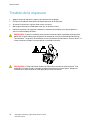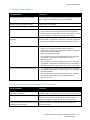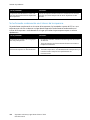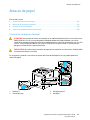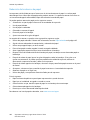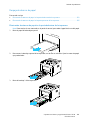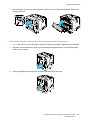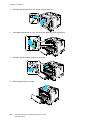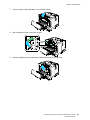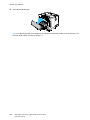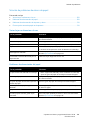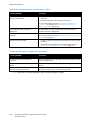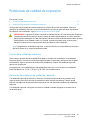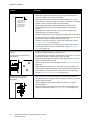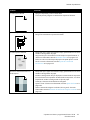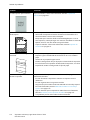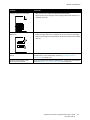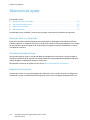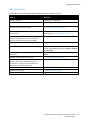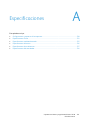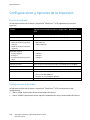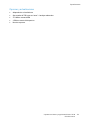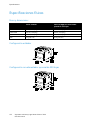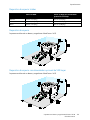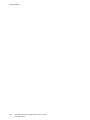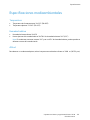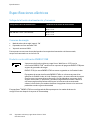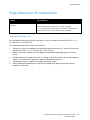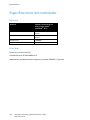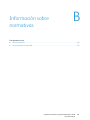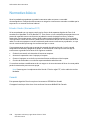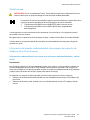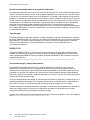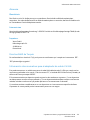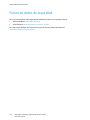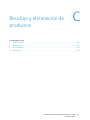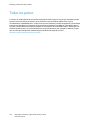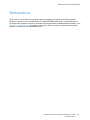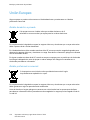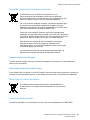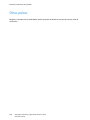Xerox 3610 Guía del usuario
- Categoría
- Impresoras láser / LED
- Tipo
- Guía del usuario

Xerox
®
Phaser
®
3610
Black and White Printer
Imprimante noir et blanc
Xerox
®
Phaser
®
3610
User Guide
Guide d'utilisation
Italiano Guida per l’utente
Deutsch Benutzerhandbuch
Español Guía del usuario
Português Guia do usuário
Nederlands Gebruikershandleiding
Svenska Användarhandbok
Dansk Betjeningsvejledning
Suomi Käyttöopas
Norsk Brukerhåndbok
Русский Руководство пользователя
Čeština Uživatelská příručka
Polski Przewodnik użytkownika
Magyar
Felhasználói útmutató
Türkçe
Kullanıcı Kılavuzu
Ελληνικά Εγχειρίδιο χρήστη

© 2013 Xerox Corporation. Reservados todos los derechos. Derechos de obra no publicada reservados conforme a las leyes de
propiedad intelectual de Estados Unidos. El contenido de esta obra no puede reproducirse en forma alguna sin el permiso de
Xerox Corporation.
Los derechos de propiedad intelectual (copyright) incluyen en forma y fondo todo el material e información registrable como propiedad
intelectual según la legislación actual y futura, incluido sin limitación alguna el material generado por los programas de software y
mostrado en pantalla, como estilos, plantillas, iconos, vistas de pantalla, apariencia, etc.
Xerox
®
y Xerox con la marca figurativa
®
, Phaser
®
, PhaserSMART
®
, PhaserMatch
®
, PhaserCal
®
, PhaserMeter™, CentreWare
®
, PagePack
®
,
eClick
®
, PrintingScout
®
, Walk-Up
®
, WorkCentre
®
, FreeFlow
®
, SMARTsend
®
, Scan to PC Desktop
®
, MeterAssistant
®
, SuppliesAssistant
®
,
Xerox Secure Access Unified ID System
®
, Xerox Extensible Interface Platform
®
, ColorQube
®
, Global Print Driver
®
y Mobile Express
Driver
®
son marcas comerciales de Xerox Corporation en Estados Unidos y en otros países.
Adobe
®
Reader
®
, Adobe
®
Type Manager
®
, ATM™, Flash
®
, Macromedia
®
, Photoshop
®
y PostScript
®
son marcas comerciales de
Adobe Systems Incorporated en Estados Unidos y en otros países.
Apple
®
, AppleTalk
®
, Bonjour
®
, EtherTalk
®
, Macintosh
®
, Mac OS
®
y TrueType
®
son marcas comerciales de Apple Inc. registradas en
Estados Unidos y en otros países.
HP-GL
®
, HP-UX
®
y PCL
®
son marcas comerciales de Hewlett-Packard Corporation en Estados Unidos y en otros países.
IBM
®
y AIX
®
son marcas comerciales de International Business Machines Corporation en Estados Unidos y en otros países.
Microsoft
®
, Windows Vista
®
, Windows
®
y Windows Server
®
son marcas comerciales de Microsoft Corporation en Estados Unidos y en
otros países.
Novell
®
, NetWare
®
, NDPS
®
, NDS
®
, IPX™ y Novell Distributed Print Services™ son marcas comerciales de Novell, Inc. en Estados Unidos y
en otros países.
SGI
®
y IRIX
®
son marcas comerciales de Silicon Graphics International Corp. o de sus subsidiarias en Estados Unidos y en otros países.
Sun Sun Microsystems y Solaris son marcas comerciales o marcas registradas de Oracle y/o sus filiales en Estados Unidos y en otros
países.
UNIX
®
es una marca comercial en Estados Unidos y en otros países, que se otorga con licencia exclusivamente a través de X/ Open
Company Limited.
PANTONE
®
y otras marcas comerciales de Pantone, Inc. son marcas comerciales propiedad de Pantone, Inc.
Versión del documento 1.0: Septiembre 2013
BR5710_es

Impresora en blanco y negro Xerox
®
Phaser
®
3610 3
Guía del usuario
Contenido
1 Seguridad 9
Seguridad eléctrica ....................................................................................................................................................... 10
Directrices generales ............................................................................................................................................ 10
Cable de alimentación ........................................................................................................................................ 10
Apagado de emergencia .................................................................................................................................... 11
Seguridad del láser ............................................................................................................................................... 11
Seguridad durante el funcionamiento .................................................................................................................. 12
Directrices de funcionamiento ......................................................................................................................... 12
Emisión de ozono .................................................................................................................................................. 12
Ubicación de la impresora ................................................................................................................................. 12
Suministros para impresora .............................................................................................................................. 13
Seguridad durante el mantenimiento ................................................................................................................... 14
Símbolos en la impresora ........................................................................................................................................... 15
Medio ambiente, seguridad e higiene: información de contacto ............................................................... 16
2 Funciones 17
Piezas de la impresora ................................................................................................................................................. 18
Vista frontal ............................................................................................................................................................ 18
Vista posterior ........................................................................................................................................................ 19
Componentes internos ........................................................................................................................................ 19
Panel de control ..................................................................................................................................................... 20
Modo Ahorro de energía ............................................................................................................................................ 22
Salida del modo de ahorro de energía .......................................................................................................... 22
Páginas de información .............................................................................................................................................. 23
Informe de configuración .................................................................................................................................. 23
Impresión del informe de configuración ......................................................................................................
23
Fun
ciones administrativas ......................................................................................................................................... 24
Búsqueda de la dirección IP de la impresora .............................................................................................. 24
Servicios de Internet de CentreWare............................................................................................................. 24
Acceso a la impresora .......................................................................................................................................... 24
Contadores de facturación ................................................................................................................................ 25
Más información ........................................................................................................................................................... 26
3 Instalación y configuración 27
Generalidades sobre la instalación y configuración ........................................................................................ 28
Elección de una ubicación para la impresora ..................................................................................................... 29
Conexión de la impresora .......................................................................................................................................... 30
Elección de un método de conexión .............................................................................................................. 30
Conexión a un equipo mediante USB ........................................................................................................... 30
Conexión a una red cableada........................................................................................................................... 31

Contenido
4 Impresora en blanco y negro Xerox
®
Phaser
®
3610
Guía del usuario
Búsqueda de la dirección IP de la impresora en el panel de control ................................................. 31
Conexión a una red inalámbrica ..................................................................................................................... 32
Configuración de las opciones de red ................................................................................................................... 35
Acerca de las direcciones TCP/IP e IP ........................................................................................................... 35
Configuración de configuración general mediante Servicios de Internet de CentreWare ............... 36
Visualización de la información de la impresora ...................................................................................... 36
Configuración de las opciones del sistema ................................................................................................. 36
Configuración de las opciones del reloj ........................................................................................................ 37
Configuración de las opciones de bandeja ................................................................................................. 37
Configuración de configuración general mediante el panel de control................................................... 38
Obtención de información sobre la impresora .......................................................................................... 38
Uso del asistente de encendido ....................................................................................................................... 38
Instalación del software ............................................................................................................................................. 39
Requisitos del sistema operativo ..................................................................................................................... 39
Instalación de los controladores de impresión para una impresora de red Windows ................ 39
Instalación de los controladores de impresión para una impresora USB Windows .................... 40
Instalación de los controladores para Macintosh OS X versión 10.5 y posterior .......................... 40
Instalación de los controladores y utilidades para UNIX y Linux ....................................................... 41
Otros controladores .............................................................................................................................................. 42
Instalación de la impresora como Servicio Web en dispositivos ......................................................... 43
4 Papel y materiales de impresión 45
Papel admitido ............................................................................................................................................................... 46
Materiales de impresión recomendados ...................................................................................................... 46
Pedido de papel ..................................................................................................................................................... 46
Directrices generales para la colocación del papel .................................................................................. 46
Papel que puede dañar la impresora ............................................................................................................. 47
Directrices de almacenamiento del papel ...................................................................................................
47
Ti
pos y pesos de papel admitidos ................................................................................................................... 48
Tamaños de papel estándar admitidos ........................................................................................................ 48
Tipos y pesos de papel admitidos para la impresión automática a 2 caras ................................... 48
Tamaños de papel estándar admitidos para la impresión automática a 2 caras........................ 49
Tamaños de papel personalizados admitidos ............................................................................................ 49
Colocación del papel .................................................................................................................................................... 50
Colocación de papel en la bandeja especial ............................................................................................... 50
Colocación de papel de tamaño reducido en la bandeja especial ..................................................... 53
Configuración de la longitud del papel en las bandejas 1–4 ............................................................... 56
Colocación del papel en las bandejas 1-4.................................................................................................... 57
Configuración del comportamiento de las bandejas .............................................................................. 60
Impresión en papel especial ..................................................................................................................................... 61
Sobres ........................................................................................................................................................................ 61
Etiquetas .................................................................................................................................................................. 64
5 Impresión 67
Generalidades de impresión ..................................................................................................................................... 68
Selección de opciones de impresión ...................................................................................................................... 69
Ayuda del controlador de impresión .............................................................................................................. 69

Contenido
Impresora en blanco y negro Xerox
®
Phaser
®
3610 5
Guía del usuario
Opciones de impresión en Windows .............................................................................................................. 70
Opciones de impresión en Macintosh ........................................................................................................... 71
Funciones de impresión .............................................................................................................................................. 72
Impresión en ambas caras del papel ............................................................................................................. 72
Orientación .............................................................................................................................................................. 74
Selección de las opciones de papel para imprimir .................................................................................... 74
Activación del Modo a dos caras con membrete ...................................................................................... 74
Impresión de varias páginas en una hoja ................................................................................................... 75
Impresión de folletos ........................................................................................................................................... 75
Calidad de impresión ........................................................................................................................................... 76
Claridad .................................................................................................................................................................... 76
Impresión de marcas de agua ......................................................................................................................... 76
Escala ......................................................................................................................................................................... 77
Impresión de imágenes espejo ........................................................................................................................ 77
Impresión de tipos especiales de trabajos .................................................................................................. 77
Uso de los tamaños de papel personalizados .................................................................................................... 79
Definición de tamaños de papel personalizados ...................................................................................... 79
Creación y almacenamiento de tamaños de papel personalizados .................................................. 79
Impresión en papel de tamaño personalizado .......................................................................................... 80
6 Mantenimiento 81
Limpieza de la impresora ........................................................................................................................................... 82
Precauciones generales ...................................................................................................................................... 82
Limpieza del exterior ............................................................................................................................................ 83
Limpieza del interior............................................................................................................................................. 83
Pedido de suministros ................................................................................................................................................. 84
Suministros ..
............................................................................................................................................................ 84
Repuestos para el mantenimiento de rutina .............................................................................................. 84
Cuándo realizar un pedido de suministros .................................................................................................. 85
Vista del estado de los suministros de la impresora ................................................................................ 85
Cartuchos de tóner ............................................................................................................................................... 86
Reciclaje de suministros ...................................................................................................................................... 87
Administración de la impresora............................................................................................................................... 88
Visualización de la versión del firmware ...................................................................................................... 88
Ajuste del tipo de papel ...................................................................................................................................... 89
Ajuste de la unidad de transferencia ............................................................................................................. 89
Ajuste del fusor ...................................................................................................................................................... 89
Ajuste de la densidad .......................................................................................................................................... 90
Impresión de tablas ............................................................................................................................................. 90
Limpieza del revelador ........................................................................................................................................ 91
Limpieza de la unidad de transferencia ....................................................................................................... 91
Restablecimiento de los valores prefijados ................................................................................................. 92
Inicialización del contador de impresión ..................................................................................................... 92
Restablecimiento de la unidad de transferencia ...................................................................................... 92
Restauración del fusor......................................................................................................................................... 93
Bor
rado del historial de trabajos ..................................................................................................................... 93
Borrado del almacenamiento ........................................................................................................................... 93
Borrado de la memoria del dispositivo ......................................................................................................... 94
Ajuste de la altitud ............................................................................................................................................... 94

Contenido
6 Impresora en blanco y negro Xerox
®
Phaser
®
3610
Guía del usuario
Reducción de memoria electrostática ........................................................................................................... 95
Activación del control de imágenes residuales .......................................................................................... 95
Traslado de la impresora ............................................................................................................................................ 96
7 Solución de problemas 97
Solución de problemas generales ........................................................................................................................... 98
La impresora no se enciende ............................................................................................................................ 98
La impresora emite ruidos no habituales ..................................................................................................... 98
La impresora no imprime ................................................................................................................................... 99
La impresora se reinicia o se apaga con frecuencia ................................................................................ 99
Se ha formado condensación en el interior de la impresora. ............................................................. 100
Atascos de papel ......................................................................................................................................................... 101
Localización de atascos de papel .................................................................................................................. 101
Reducción de los atascos de papel ............................................................................................................... 102
Despeje de atascos de papel .......................................................................................................................... 103
Solución de problemas de atasco de papel ............................................................................................... 109
Problemas de calidad de impresión ..................................................................................................................... 111
Control de la calidad de impresión ............................................................................................................... 111
Resolución de problemas de calidad de impresión ................................................................................ 111
Obtención de ayuda .................................................................................................................................................. 116
Mensajes de error y de estado ....................................................................................................................... 116
Asistente de Ayuda en línea ........................................................................................................................... 116
Páginas de información .................................................................................................................................... 116
Más información ................................................................................................................................................. 117
A Especificaciones 119
Configuraciones y opciones de la impresora .................................................................................................... 120
Funciones estándar ............................................................................................................................................ 120
Co
nfiguraciones disponibles ........................................................................................................................... 120
Opciones y actualizaciones ............................................................................................................................. 121
Especificaciones físicas ............................................................................................................................................. 122
Pesos y dimensiones .......................................................................................................................................... 122
Configuración estándar .................................................................................................................................... 122
Configuración con alimentador opcional de 550 hojas ....................................................................... 122
Requisitos de espacio totales ......................................................................................................................... 123
Requisitos de espacio ........................................................................................................................................ 123
Requisitos de espacio con alimentador opcional de 550 hojas ........................................................ 123
Especificaciones medioambientales .................................................................................................................... 125
Temperatura ......................................................................................................................................................... 125
Humedad relativa ............................................................................................................................................... 125
Altitud ...................................................................................................................................................................... 125
Especificaciones eléctricas....................................................................................................................................... 126
Voltaje de la fuente de alimentación y frecuencia ................................................................................ 126
Consumo de energía .......................................................................................................................................... 126
Producto con la calificación ENERGY STAR............................................................................................... 126
Especificaciones de rendimiento ........................................................................................................................... 127
Ve
locidad de impresión .................................................................................................................................... 127

Contenido
Impresora en blanco y negro Xerox
®
Phaser
®
3610 7
Guía del usuario
Especificaciones del controlador ........................................................................................................................... 128
Memoria ................................................................................................................................................................. 128
Interfaces ............................................................................................................................................................... 128
B Información sobre normativas 129
Normativa básica ........................................................................................................................................................ 130
Estados Unidos (Normativa FCC) ................................................................................................................. 130
Canadá .................................................................................................................................................................... 130
Unión Europea ..................................................................................................................................................... 131
Información del acuerdo medioambiental sobre equipos de impresión de imágenes de la
Unión Europea ..................................................................................................................................................... 131
Alemania ................................................................................................................................................................ 133
Directiva RoHS de Turquía............................................................................................................................... 133
Información sobre normativas para el adaptador de red de 2.4 GHz ............................................ 133
Fichas de datos de seguridad ................................................................................................................................. 134
C Reciclaje y eliminación de productos 135
Todos los países ........................................................................................................................................................... 136
Norteamérica ............................................................................................................................................................... 137
Unión Europea ............................................................................................................................................................. 138
Ámbito doméstico o privado .......................................................................................................................... 138
Ámbito profesional o comercial .................................................................................................................... 138
Recogida y eliminación de equipos y baterías ......................................................................................... 139
Nota sobre el símbolo de batería .................................................................................................................. 139
Extracción de las baterías ................................................................................................................................ 139
Otros países ................................................................................................................................................................... 140


Impresora en blanco y negro Xerox
®
Phaser
®
3610 9
Guía del usuario
Este capítulo incluye:
• Seguridad eléctrica .......................................................................................................................................................... 10
• Seguridad durante el funcionamiento ..................................................................................................................... 12
• Seguridad durante el mantenimiento ...................................................................................................................... 14
• Símbolos en la impresora .............................................................................................................................................. 15
• Medio ambiente, seguridad e higiene: información de contacto .................................................................. 16
La impresora y los suministros recomendados se han diseñado y probado para que cumplan estrictos
requisitos de seguridad. Prestar atención a la información siguiente garantizará el funcionamiento
seguro de su impresora Xerox de forma continua.
1
Seguridad

Seguridad
10 Impresora en blanco y negro Xerox
®
Phaser
®
3610
Guía del usuario
Seguridad eléctrica
Esta sección incluye:
• Directrices generales ....................................................................................................................................................... 10
• Cable de alimentación ................................................................................................................................................... 10
• Apagado de emergencia ............................................................................................................................................... 11
• Seguridad del láser .......................................................................................................................................................... 11
Directrices generales
ATENCIÓN:
• No introduzca objetos en las ranuras o aberturas de la impresora. Si hace contacto con algún
punto con carga eléctrica o si cortocircuita algún componente, podría producirse un incendio o
una descarga eléctrica.
• No quite las cubiertas o dispositivos de seguridad que están sujetos con tornillos, a menos que
vaya a instalar algún equipo opcional y se haya indicado que lo haga. Cuando se realizan estas
instalaciones, apague la impresora. Desconecte el cable de alimentación cuando extraiga las
cubiertas y los dispositivos de seguridad para instalar algún equipo opcional. A excepción de las
opciones instalables por el usuario, los componentes que se encuentran tras dichas cubiertas no
requieren ningún tipo de mantenimiento o servicio por parte del usuario.
Las situaciones siguientes representan un riesgo para su seguridad:
• El cable de alimentación está dañado o raído.
• Se ha derramado líquido en la impresora.
• La impresora está expuesta a agua.
• Sale humo de la impresora o la superficie está muy caliente.
• La impresora emite olores o ruidos raros.
• En la impresora se ha activado un disyuntor, un fusible u otro dispositivo de seguridad.
Si se produce alguna de estas condiciones:
1. Apague la impresora de inmediato.
2. Desconecte el cable de alimentación de la toma eléctrica.
3. Llame a un técnico de servicio autorizado.
Cable de alimentación
• Use el cable de alimentación suministrado con la impresora.
• Enchufe el cable directamente a una toma eléctrica correctamente conectada a tierra. Asegúrese de
que ambos extremos del cable están conectados correctamente. Si no sabe si la toma está
conectada a tierra, pida a un electricista que lo compruebe.

Seguridad
Impresora en blanco y negro Xerox
®
Phaser
®
3610 11
Guía del usuario
• No utilice un enchufe adaptador a tierra para conectar la impresora a una toma eléctrica que no
tenga un terminal de conexión a tierra.
ATENCIÓN: Para evitar la posibilidad de una descarga eléctrica, asegúrese de que la impresora esté
conectada a tierra correctamente. Los productos eléctricos pueden conllevar riesgos en caso de uso
indebido.
• Utilice solamente un cable alargador o una regleta de conexiones diseñado para soportar la
corriente eléctrica de la impresora.
• Compruebe que la impresora está enchufada a una toma eléctrica que proporcione el voltaje
adecuado. Revise las especificaciones eléctricas de la impresora con un electricista si es necesario.
• No ponga la impresora en un lugar donde se pueda pisar el cable de alimentación.
• No coloque objetos sobre el cable de alimentación.
• No conecte o desconecte el cable de alimentación cuando la impresora esté encendida.
• Sustituya el cable de alimentación si está dañado o raído.
• Para evitar la posibilidad de una descarga eléctrica y de daños en el cable, utilice el enchufe al
desconectar el cable de alimentación.
El cable de alimentación está conectado a la impresora como un dispositivo de conexión en la parte
posterior de la impresora. Si es preciso desconectar toda la electricidad de la impresora, desconecte el
cable de alimentación de la toma de corriente.
Apagado de emergencia
Si se produce alguna de las siguientes condiciones, apague la impresora inmediatamente y desconecte el
cable de alimentación de la toma eléctrica. Póngase en contacto con un técnico de servicio Xerox para
corregir el problema, si:
• El equipo emite olores o ruidos no habituales.
• El cable de alimentación está dañado o raído.
• Se ha activado un disyuntor, fusible u otro dispositivo de seguridad.
• Se ha derramado líquido en la impresora.
• La impresora está expuesta a agua.
• Cualquier pieza de la impresora está dañada.
Seguridad del láser
Esta impresora cumple con las normas de rendimiento para productos láser establecidas por organismos
gubernamentales, nacionales e internacionales, y tiene la certificación de producto láser de clase 1. La
impresora no emite luz peligrosa, ya que su haz está totalmente confinado durante todos los modos de
mantenimiento y utilización por el cliente.
ATENCIÓN: El uso de controles, ajustes o procedimientos que no sean los especificados en este
manual puede provocar una exposición peligrosa a la radiación.

Seguridad
12 Impresora en blanco y negro Xerox
®
Phaser
®
3610
Guía del usuario
Seguridad durante el funcionamiento
Su impresora y los suministros se han diseñado y probado para que cumplan estrictos requisitos de
seguridad. Estos incluyen el examen y la aprobación por un organismo de seguridad y el cumplimiento
con las normas medioambientales establecidas.
Si presta atención a las siguientes normas de seguridad, contribuirá a que su impresora funcione
continuamente de forma segura.
Directrices de funcionamiento
• No quite las bandejas de papel mientras la impresora está imprimiendo.
• No abra las puertas mientras la impresora está imprimiendo.
• No mueva la impresora mientras está imprimiendo.
• Mantenga las manos, el cabello, la corbata, etc. apartados de los rodillos de alimentación y de
salida.
• Las cubiertas, que requieren herramientas para retirarlas, protegen las áreas de riesgo en la
impresora. No retire las cubiertas protectoras.
Emisión de ozono
Esta impresora produce ozono durante el funcionamiento normal. La cantidad de ozono producido
depende del volumen de copias. El ozono es más pesado que el aire y no se produce en cantidades
suficientemente altas para resultar nocivo. Instale la impresora en un lugar con buena ventilación.
Para obtener más información en Estados Unidos y Canadá, vaya a www.xerox.com/environment. En
otros mercados, póngase en contacto con su representante local de Xerox o vaya a
www.xerox.com/environment_europe.
Ubicación de la impresora
• Coloque la impresora en una superficie nivelada y sólida, sin vibraciones, capaz de resistir su peso.
Para saber el peso de la impresora, consulte Especificaciones físicas en la página 122.
• No bloquee ni tape las ranuras o aberturas de la impresora. Estas aberturas tienen como función
ventilar la impresora y evitar que se caliente en exceso.
• Coloque la impresora en un lugar donde haya espacio suficiente para su correcto funcionamiento y
mantenimiento.
• Coloque la impresora en un lugar donde no haya polvo.
• No almacene ni utilice la impresora en un lugar muy caluroso, frío o húmedo.
• No coloque la impresora cerca de una fuente de calor.
• Para evitar dañar los componentes sensibles a la luz, no exponga la impresora a la luz directa del sol.
• No coloque la impresora en un lugar donde esté directamente expuesta a la corriente de aire frío de
un aparato de aire acondicionado.

Seguridad
Impresora en blanco y negro Xerox
®
Phaser
®
3610 13
Guía del usuario
• No coloque la impresora en ubicaciones propensas a experimentar vibraciones.
• Para un óptimo rendimiento, use la impresora en las alturas especificadas en Altura en la página
125.
Suministros para impresora
• Utilice los suministros previstos para la impresora. El uso de materiales no adecuados puede
perjudicar el funcionamiento y originar situaciones de peligro.
• Siga todos los avisos e instrucciones indicados en el producto, opciones y suministros o en la
documentación entregada con ellos.
• Almacene todos los consumibles siguiendo las instrucciones del embalaje o envase.
• Mantenga todos los consumibles fuera del alcance de los niños.
• No arroje nunca al fuego tóner, cartuchos de impresión/cilindro o recipientes de tóner.
• Al manipular cartuchos de tóner por ejemplo, evite el contacto con la piel y los ojos. El contacto con
los ojos puede causar irritación e inflamación. No intente desarmar el cartucho; esto aumenta el
riesgo de contacto con la piel y los ojos.
PRECAUCIÓN: No se recomienda el uso de suministros que no sean de Xerox. La garantía, el acuerdo
de mantenimiento y la Total Satisfaction Guarantee (Garantía de satisfacción total) de Xerox no
cubren los daños, el funcionamiento incorrecto o la pérdida de rendimiento provocados por el uso de
suministros que no sean de Xerox o el uso de suministros de Xerox no recomendados para esta
máquina. La Total Satisfaction Guarantee (Garantía de satisfacción total) está disponible en Estados
Unidos y Canadá. La cobertura puede variar en otros países. Póngase en contacto con el personal de
Xerox si desea más información.

Seguridad
14 Impresora en blanco y negro Xerox
®
Phaser
®
3610
Guía del usuario
Seguridad durante el mantenimiento
• No realice ningún procedimiento de mantenimiento que no esté específicamente descrito en la
documentación que acompaña a la impresora.
• No utilice productos de limpieza en aerosol. Utilice para la limpieza un paño que no suelte pelusa.
• No queme ningún consumible o repuesto de mantenimiento de rutina. Para obtener información
sobre los programas de reciclaje de suministros de Xerox, visite www.xerox.com/gwa.

Seguridad
Impresora en blanco y negro Xerox
®
Phaser
®
3610 15
Guía del usuario
Símbolos en la impresora
Símbolo Descripción
Aviso:
Indica una situación de peligro que, de no evitarse, puede producir lesiones graves e incluso
letales.
Precaución:
Indica la necesidad de intervenir para evitar daños materiales.
Superficie caliente interior o exterior de la impresora. Tenga cuidado para evitar lesiones
personales.
No queme el artículo.
No exponga la unidad de imagen a la luz durante más de 10 minutos.
No exponga la unidad de generación de imágenes a la luz directa del sol.
No toque la pieza o área de la impresora.
Aviso:
Espere a que se enfríe la impresora el tiempo indicado antes de tocar el fusor.
Este elemento se puede reciclar. Si desea más información, consulte Reciclaje y eliminación
de productos en la página 135.

Seguridad
16 Impresora en blanco y negro Xerox
®
Phaser
®
3610
Guía del usuario
Medio ambiente, seguridad e higiene:
información de contacto
Si desea obtener más información sobre medio ambiente, seguridad e higiene con relación a este
producto y los suministros Xerox, diríjase a las siguientes líneas de asistencia al cliente:
Estados Unidos: 1-800 828-6571
Canadá: 1-800 828-6571
Europa: +44 1707 353 434
Para obtener más información sobre la seguridad del producto en Estados Unidos, vaya a
www.xerox.com/environment.
Para obtener más información sobre la seguridad del producto en Europa, vaya a
www.xerox.com/environment_europe.

Impresora en blanco y negro Xerox
®
Phaser
®
3610 17
Guía del usuario
Este capítulo incluye:
• Piezas de la impresora .................................................................................................................................................... 18
• Modo Ahorro de energía ............................................................................................................................................... 22
• Páginas de información ................................................................................................................................................. 23
• Funciones administrativas ............................................................................................................................................ 24
• Más información .............................................................................................................................................................. 26
2
Funciones

Funciones
18 Impresora en blanco y negro Xerox
®
Phaser
®
3610
Guía del usuario
Piezas de la impresora
Esta sección incluye:
• Vista frontal ....................................................................................................................................................................... 18
• Vista posterior ................................................................................................................................................................... 19
• Componentes internos ................................................................................................................................................... 19
• Panel de control ................................................................................................................................................................ 20
Vista frontal
1. Bandeja 2 (opcional)
2. Bandeja 1
3. Bandeja especial
4. Panel de control

Funciones
Impresora en blanco y negro Xerox
®
Phaser
®
3610 19
Guía del usuario
Vista posterior
1. Unidad de impresión a dos caras
2. Rodillo de transferencia
3. Fusor
4. Conector eléctrico
5. Cubierta posterior
6. Placa de control
7. Puerta lateral izquierda
8. Interruptor de alimentación
9. Conector Ethernet
10. Puerto USB
11. Puerto del adaptador de red inalámbrica
Componentes internos
1. Asa de la puerta frontal
2. Tope de la bandeja de salida
3. Puerta frontal
4. Cartucho de cilindro del kit inteligente
5. Cartucho tóner

Funciones
20 Impresora en blanco y negro Xerox
®
Phaser
®
3610
Guía del usuario
Panel de control
El panel de control consta de una pantalla, luces indicadoras y los botones que se pulsan para controlar
las funciones disponibles en la impresora. El panel de control:
• muestra el estado de la operación actual de la impresora;
• proporciona acceso a las funciones de la impresora;
• proporciona acceso a los materiales de referencia;
• Proporciona acceso a los menús de administración y mantenimiento
• indica la necesidad de colocar papel, sustituir suministros o despejar atascos;
• muestra los errores y avisos;
1. Atrás/Volver: retrocede un nivel en el menú.
2. Aceptar: muestra el menú seleccionado o selecciona la opción de menú actual.
3. Menú: muestra los menús Páginas de información, Contadores de facturación, Admin;
Configuración de bandejas e Idioma del panel.
4. Ahorro de energía: activa y desactiva el modo de bajo consumo.
5. La pantalla del panel de control proporciona información sobre la configuración, el estado y los
mensajes de error. Un asterisco (*) junto a una opción de menú indica que es la opción prefijada.
6. Flechas Arriba y Abajo: permiten desplazarse al siguiente menú, elemento u opción.
7. Flechas Izquierda y Derecha: permiten avanzar y retroceder en los submenús o en los campos
numéricos. Para ver el menú Caract. Walk-Up y la lista de trabajos protegidos y trabajos guardados,
pulse el botón de flecha Izquierda.
8. Cancelar: finaliza el trabajo de impresión activo.

Funciones
Impresora en blanco y negro Xerox
®
Phaser
®
3610 21
Guía del usuario
9. Indicador de error
• Se pone rojo para indicar un error o una advertencia que requiere la intervención del usuario.
• Parpadea en rojo cuando se produce un error que requiere asistencia técnica.
10. Indicador de máquina lista
• Se pone verde cuando la impresora está lista para recibir datos.
• Parpadea en verde cuando la impresora está ocupada recibiendo datos.

Funciones
22 Impresora en blanco y negro Xerox
®
Phaser
®
3610
Guía del usuario
Modo Ahorro de energía
Puede programar el tiempo que la impresora está inactiva en el modo de preparada antes de pasar a un
modo de menor consumo de energía.
Salida del modo de ahorro de energía
La impresora sale automáticamente del modo de ahorro de energía cuando recibe datos de un PC
conectado.
Para salir del modo de ahorro de energía manualmente, pulse el botón Ahorro de energía en el panel de
control.

Funciones
Impresora en blanco y negro Xerox
®
Phaser
®
3610 23
Guía del usuario
Páginas de información
La impresora incluye un conjunto de páginas de información que se pueden imprimir. Las páginas de
información incluyen la información de configuración y de fuentes, las páginas de demostración, etc.
Informe de configuración
El informe de configuración incluye información como las opciones prefijadas, las opciones instaladas,
las opciones de red con la dirección IP y las opciones de fuentes. Utilice la información de esta página
para configurar las opciones de red de su impresora y para ver los recuentos de páginas y las opciones
del sistema.
Impresión del informe de configuración
1. En el panel de control de la impresora, pulse el botón Menú.
Nota: Para desplazarse por el menú, utilice los botones de flecha Arriba o Abajo.
2. Vaya a Páginas de información y pulse Aceptar.
3. Vaya a Configuración y pulse Aceptar.

Funciones
24 Impresora en blanco y negro Xerox
®
Phaser
®
3610
Guía del usuario
Funciones administrativas
Búsqueda de la dirección IP de la impresora
La dirección IP de la impresora figura en el informe de configuración. La información de las direcciones
IPv4 e IPv6 se encuentra en la sección Configuración de red del Informe de configuración, bajo IPv4 e
IPv6.
Servicios de Internet de CentreWare
Servicios de Internet de CentreWare es el software de administración y configuración instalado en el
servidor web interno de la impresora. Permite configurar y administrar la impresora desde un navegador
web.
Servicios de Internet de CentreWare requiere:
• Una conexión TCP/IP entre la impresora y la red en entornos Windows, Macintosh, UNIX o Linux.
• Los protocolos TCP/IP y HTTP activados en la impresora.
• Un equipo informático conectado en red con un navegador web.
Acceso a Servicios de Internet de CentreWare
En el equipo informático, abra un navegador web y escriba la dirección IP de la impresora en el campo
de dirección; a continuación pulse Intro.
Acceso a la impresora
Para asegurarse de que los usuarios no autorizados no puedan acceder a la impresora, el administrador
puede configurar la autenticación y la autorización. Si el administrador configura la autenticación y la
autorización, es posible que el usuario deba conectarse para tener acceso a algunas o todas las
funciones de la impresora.
Logging In
Logging in is the process by which you identify yourself to the printer for authentication. If
authentication is set, to access printer features, you log in with your user credentials.
Conexión a Servicios de Internet de CentreWare
Cuando está activado el modo de administrador, las fichas Trabajos, Libreta de direcciones, Propiedades
y Asistencia están bloqueadas hasta que se introduce el nombre de usuario y la clave.

Funciones
Impresora en blanco y negro Xerox
®
Phaser
®
3610 25
Guía del usuario
Para conectarse a Servicios de Internet de CentreWare como administrador:
1. En el equipo informático, abra un navegador web y escriba la dirección IP de la impresora en el
campo de dirección; a continuación pulse Intro.
Nota: Si no sabe la dirección IP de la impresora, consulte Búsqueda de la dirección IP en la impresora
en la página 24.
2. Haga clic en la ficha Trabajos, Libreta de direcciones, Propiedades o Asistencia.
3. Introduzca el nombre de usuario del administrador.
4. Escriba su clave y, a continuación, haga clic en Conexión.
Conexión en el panel de control
1. Para introducir números en el panel de control, seleccione una opción:
• Para seleccionar un número, pulse los botones de flecha Arriba o Abajo.
• Para desplazarse con rapidez, mantenga pulsados los botones de flecha Arriba o Abajo.
• Para desplazarse al campo numérico siguiente, pulse el botón de flecha Derecha.
• Para desplazarse al campo numérico anterior, pulse el botón de flecha Izquierda.
2. Cuando haya terminado, pulse Aceptar.
Contadores de facturación
El menú Contadores de facturación muestra el número de trabajos de impresión procesados. No es
posible restaurar las lecturas de contador, porque comprueban el número total de páginas impresas en la
vida de la impresora.
Para ver el contador de facturación en el panel de control:
1. En el panel de control de la impresora, pulse el botón Menú.
Nota: Para desplazarse por el menú, utilice los botones de flecha Arriba o Abajo.
2. Vaya a Cont. facturac. y pulse Aceptar.
3. Para seleccionar un contador de facturación, pulse los botones de flecha Arriba o Abajo.

Funciones
26 Impresora en blanco y negro Xerox
®
Phaser
®
3610
Guía del usuario
Más información
Puede obtener más información sobre la impresora en las siguientes fuentes:
Recurso Ubicación
Guía de instalación Se entrega con la impresora.
Otra documentación para la impresora www.xerox.com/office/3610docs
Guía del administrador del sistema www.xerox.com/office/WC3615docs
Recommended Media List (Listado de soportes
recomendados)
Estados Unidos: www.xerox.com/paper
Unión Europea: www.xerox.com/europaper
Información de asistencia técnica para su impresora;
incluye asistencia técnica en línea, Asistente de
Ayuda en línea y descargas de controladores.
www.xerox.com/office/3610support
Información sobre los menús o mensajes de error Pulse el botón Ayuda (?) del panel de control.
Páginas de información Imprimir desde el panel de control o desde Servicios de
Internet de CentreWare, haga clic en Estado > Páginas
de información.
Documentación de Servicios de Internet de
CentreWare
En Servicios de Internet de CentreWare, haga clic en
Ayuda.
Pedido de suministros para la impresora www.xerox.com/office/3610supplies
Recurso de herramientas e información, que incluye
tutoriales interactivos, plantillas de impresión,
consejos útiles y funciones personalizadas para
atender sus necesidades particulares.
www.xerox.com/office/businessresourcecenter
Centro local de ventas y asistencia técnica www.xerox.com/office/worldcontacts
Registro de la impresora www.xerox.com/office/register
Tienda en línea Xerox
®
Direct www.direct.xerox.com/

Impresora en blanco y negro Xerox
®
Phaser
®
3610 27
Guía del usuario
Este capítulo incluye:
• Generalidades sobre la instalación y configuración ........................................................................................... 28
• Elección de una ubicación para la impresora ........................................................................................................ 29
• Conexión de la impresora ............................................................................................................................................. 30
• Configuración de las opciones de red ...................................................................................................................... 35
• Configuración de configuración general mediante Servicios de Internet de CentreWare .................. 36
• Configuración de configuración general mediante el panel de control ...................................................... 38
• Instalación del software ................................................................................................................................................ 39
Consulte también:
Guía de instalación suministrada con la impresora.
Asistente de Ayuda en línea en www.xerox.com/office/3610support.
3
Instalación y
configuración

Instalación y configuración
28 Impresora en blanco y negro Xerox
®
Phaser
®
3610
Guía del usuario
Generalidades sobre la instalación y
configuración
Antes de imprimir, compruebe que la impresora y el equipo estén enchufados, encendidos y conectados.
Configure las opciones iniciales de la impresora y luego instale el software del controlador y las
utilidades en el equipo.
Puede conectar la impresora directamente a su equipo empleando un cable USB o a través de la red
empleando un cable Ethernet o una conexión inalámbrica. Los requisitos de hardware y de cableado
varían en función del método de conexión que se utilice. Los enrutadores, concentradores de red,
conmutadores de red, módems y cables Ethernet y USB no se incluyen con la impresora, por lo que
deben adquirirse por separado. Xerox recomienda una conexión Ethernet, ya que es físicamente más
rápida que una conexión USB y proporciona acceso a Servicios de Internet de CentreWare.
Para obtener más información, consulte la Guía del administrador del sistema en
www.xerox.com/office/WC3615docs.

Instalación y configuración
Impresora en blanco y negro Xerox
®
Phaser
®
3610 29
Guía del usuario
Elección de una ubicación para la impresora
1. Elija un lugar donde no haya polvo que tenga una temperatura comprendida entre 10°C y 32°C (de
50°F a 90°F) y una humedad relativa entre el 15% y el 85%.
Nota: Los cambios repentinos de temperatura pueden afectar a la calidad de la impresión. Si una
habitación fría se calienta rápidamente se puede producir condensación dentro de la impresora, lo
que interferiría directamente con la transferencia de imagen.
2. Coloque la impresora en una superficie nivelada y sólida, sin vibraciones, con suficiente resistencia
para el peso de la impresora. Debe estar nivelada horizontalmente con las cuatro patas firmemente
apoyadas sobre la superficie. Para saber el peso de la impresora, consulte Especificaciones físicas en
la página 122.
Después de colocar la impresora, está listo para conectarla a la fuente de alimentación y al equipo o red.
Consulte también:
Requisitos de espacio total en la página 123
Requisitos de espacio en la página 123

Instalación y configuración
30 Impresora en blanco y negro Xerox
®
Phaser
®
3610
Guía del usuario
Conexión de la impresora
Esta sección incluye:
• Elección de un método de conexión ......................................................................................................................... 30
• Conexión a un equipo mediante USB ...................................................................................................................... 30
• Conexión a una red cableada ...................................................................................................................................... 31
• Búsqueda de la dirección IP de la impresora en el panel de control ............................................................ 31
• Conexión a una red inalámbrica ................................................................................................................................ 32
Elección de un método de conexión
La impresora se puede conectar al PC mediante un cable USB o Ethernet. El método que se elija
dependerá de si el equipo está conectado a una red. Una conexión USB es una conexión directa; y es la
más fácil de configurar. La conexión Ethernet se utiliza para conectarse en red. Si va a usar una conexión
de red, es importante saber cómo se conecta a la red su equipo. Si desea más información, consulte
Acerca de las direcciones TCP/IP e IP en la página 35.
Nota: Los requisitos de hardware y de cableado varían en función del método de conexión que se
utilice. Los enrutadores, concentradores de red, conmutadores de red, módems y cables Ethernet y
USB no se incluyen con la impresora, por lo que deben adquirirse por separado.
• Red: si su equipo está conectado a una red de oficina o doméstica, utilice un cable Ethernet para
conectar la impresora a la red. No es posible conectar la impresora directamente al equipo. Debe
conectarse a través de un enrutador o concentrador. Una red Ethernet se puede utilizar para uno o
más equipos y puede admitir muchas impresoras y sistemas de forma simultánea. La conexión
Ethernet suele ser más rápida que la USB y permite acceder directamente a las opciones de la
impresora desde Servicios de Internet de CentreWare.
• Red inalámbrica: si su equipo tiene un enrutador inalámbrico o un punto de acceso inalámbrico,
puede conectar la impresora a la red con una conexión inalámbrica. Una conexión de red
inalámbrica proporciona el mismo acceso y los mismos servicios que una conexión con cable. La
conexión inalámbrica suele ser más rápida que la conexión USB y permite acceder directamente a
las opciones de la impresora desde Servicios de Internet de CentreWare.
• USB: si conecta la impresora a un equipo y no tiene una red, utilice una conexión USB. Una
conexión USB proporciona una velocidad de datos rápida, pero no suele ser tan rápida como una
conexión Ethernet. Además, con una conexión USB no se accede a Servicios de Internet de
CentreWare.
Conexión a un equipo mediante USB
Para utilizar una conexión USB, debe tener Windows XP SP1 y posterior, Windows Server 2003 y
posterior, o Macintosh OS X versión 10.5 y posterior.

Instalación y configuración
Impresora en blanco y negro Xerox
®
Phaser
®
3610 31
Guía del usuario
Para conectar la impresora al PC mediante un cable USB:
1. Asegúrese de que la impresora está apagada.
2. Conecte el extremo B de un cable USB 2.0 A/B estándar al puerto USB en la parte posterior de la
impresora.
3. Conecte el cable de alimentación y luego conecte la impresora y enciéndala.
4. Conecte el extremo A del cable USB al puerto USB del equipo.
5. Cuando se muestre el Asistente para hardware nuevo encontrado, cancélelo.
6. Ahora puede instalar los controladores de impresión. Si desea más información, consulte Instalación
del software en la página 39.
Conexión a una red cableada
1. Asegúrese de que la impresora está apagada.
2. Conecte un cable Ethernet entre la impresora y la red.
3. Conecte el cable de alimentación a la impresora, enchúfelo a una toma de electricidad y encienda la
impresora.
4. Especifique o detecte automáticamente la dirección IP de la impresora.
Para obtener más información, consulte la Guía del administrador del sistema en
www.xerox.com/office/WC3615docs.
Búsqueda de la dirección IP de la impresora en el panel de control
Para instalar los controladores de impresión para una impresora conectada a la red, necesita la dirección
IP de la impresora. También necesita la dirección IP para acceder a las opciones de la impresora desde
Servicios de Internet de CentreWare. Puede ver la dirección IP de la impresora en el panel de control o en
la Página de configuración.
La página de configuración se puede imprimir dos minutos después de encender la impresora. La
dirección TCP/IP aparece en la sección Red de la página. Si la dirección IP que aparece en la página es
0.0.0.0, la impresora necesita más tiempo para obtener una dirección IP del servidor DHCP. Espere 2
minutos y vuelva a imprimir la página de configuración.
Para imprimir la página de configuración:
1. En el panel de control de la impresora, pulse el botón Menú.
Nota: Para desplazarse por el menú, utilice los botones de flecha Arriba o Abajo.
2. Vaya a Páginas de información y pulse Aceptar.
3. Vaya a Configuración y pulse Aceptar.
La dirección IP de la impresora aparece en la sección Red cableada de la página.
Para ver la dirección IP de la impresora en el panel de control:
1. En el panel de control de la impresora, pulse el botón Menú.
Nota: Para desplazarse por el menú, utilice los botones de flecha Arriba o Abajo.
2. Vaya a Menú Admin. y pulse Aceptar.
3. Vaya a Configuración de red y pulse Aceptar.
4. Vaya a TCP/IP y pulse OK.

Instalación y configuración
32 Impresora en blanco y negro Xerox
®
Phaser
®
3610
Guía del usuario
5. Vaya a IPv4 y pulse OK.
6. Vaya a Dirección IP y pulse OK.
La dirección IP de la impresora aparece en la pantalla Dirección IP.
Conexión a una red inalámbrica
En una red de área local inalámbrica (WLAN) se pueden conectar dos o más dispositivos de una LAN sin
una conexión física. La impresora puede conectarse a una LAN inalámbrica que tenga un enrutador
inalámbrico o un punto de acceso inalámbrico. Antes de conectar la impresora a una red inalámbrica, el
enrutador inalámbrico debe configurarse con un identificador de red SSID, una frase de contraseña y
protocolos de seguridad.
Nota: La red inalámbrica sólo está disponible en impresoras que tienen instalado el adaptador de
red inalámbrica.
Instalación del adaptador de red inalámbrica
El adaptador de red inalámbrica se conecta en la parte posterior de la placa de control. Una vez
instalado el adaptador, y configurada y activada la red inalámbrica, el adaptador se puede conectar a la
red inalámbrica.
Para instalar el adaptador de red inalámbrica:
1. Apague la impresora.
2. Quite el embalaje del adaptador de red inalámbrica.

Instalación y configuración
Impresora en blanco y negro Xerox
®
Phaser
®
3610 33
Guía del usuario
3. Para acoplar el adaptador de red inalámbrica a la impresora, siga la hoja de instalación
proporcionada con el adaptador de red inalámbrica.
Nota: Cuando haya instalado el adaptador de red inalámbrica, quítelo solo cuando sea preciso y
después de leer las instrucciones sobre cómo retirarlo correctamente.
4. Para activar el adaptador de red inalámbrica, desconecte el cable Ethernet de la impresora.
Nota: Solo una conexión de red puede estar activa. Durante el encendido, si se detecta un cable de
red, se activa y el adaptador de red inalámbrica se desactiva.
5. Encienda la impresora.
6. En Menú Admin., configure las Opciones Wi-Fi. Para obtener más información, consulte la Guía del
administrador del sistema en www.xerox.com/office/WC3615docs.
Retirada del adaptador de red inalámbrica
1. Apague la impresora.
2. Suelte el tornillo mariposa de la parte posterior de la puerta izquierda y abra la puerta izquierda.
3. Localice el pestillo de liberación de plástico del adaptador de red inalámbrica que sobresale de la
parte posterior del chasis.

Instalación y configuración
34 Impresora en blanco y negro Xerox
®
Phaser
®
3610
Guía del usuario
4. Para eliminar el adaptador de red inalámbrica, en el chasis, empuje la palanca de liberación hacia
adentro y hacia afuera.
PRECAUCIÓN: No saque a la fuerza el adaptador de red inalámbrica. Si el pestillo se ha soltado
correctamente, el adaptador sale con facilidad. Si se fuerza el adaptador, puede dañarse.
5. Cierre la puerta izquierda y enrosque el tornillo en la parte posterior de la puerta.
6. Conecte la impresora al equipo con un cable USB o a la red con un cable Ethernet.
7. Encienda la impresora.
Restablecimiento de la configuración inalámbrica
Si la impresora se instaló anteriormente en un entorno de red inalámbrico, es posible que haya retenido
la información de instalación y configuración.
Para evitar que la impresora intente conectarse con la red anterior, restaure las opciones inalámbricas.
Para obtener más información sobre cómo restaurar o conectarse a una red inalámbrica, consulte la
Guía del administrador del sistema en www.xerox.com/office/WC3615docs.

Instalación y configuración
Impresora en blanco y negro Xerox
®
Phaser
®
3610 35
Guía del usuario
Configuración de las opciones de red
Esta sección incluye:
• Acerca de las direcciones TCP/IP e IP....................................................................................................................... 35
Acerca de las direcciones TCP/IP e IP
Los PC y las impresoras utilizan principalmente los protocolos TCP/IP para comunicarse a través de una
red Ethernet. Por lo general, los equipos Macintosh utilizan el protocolo TCP/IP o Bonjour para
comunicarse con una impresora en red. Para sistemas Macintosh OS X, es preferible TCP/IP. A diferencia
de TCP/IP, Bonjour no requiere que las impresoras o los equipos tengan direcciones IP.
Con los protocolos TCP/IP, cada impresora y cada equipo deben tener una dirección IP exclusiva. Muchas
redes y enrutadores de cable o DSL tienen un servidor de Protocolo dinámico de configuración de host
(DHCP). Un servidor DHCP asigna una dirección IP automáticamente a cada PC e impresora de la red
que se haya configurado para utilizar DHCP.
Si utiliza un enrutador de cable o DSL, consulte la documentación del enrutador para obtener
información sobre las direcciones IP.

Instalación y configuración
36 Impresora en blanco y negro Xerox
®
Phaser
®
3610
Guía del usuario
Configuración de configuración general
mediante Servicios de Internet de CentreWare
Esta sección incluye:
• Visualización de la información de la impresora ................................................................................................. 36
• Configuración de las opciones del sistema ............................................................................................................ 36
• Configuración de las opciones del reloj ................................................................................................................... 37
• Configuración de las opciones de bandeja ............................................................................................................ 37
En Servicios de Internet de CentreWare, Configuración general permite configurar las opciones de la
impresora en pantalla utilizando un navegador web.
Visualización de la información de la impresora
1. En el equipo informático, abra un navegador web y escriba la dirección IP de la impresora en el
campo de dirección; a continuación pulse Intro.
2. En Servicios de Internet de CentreWare, haga clic en Propiedades.
3. Para ampliar el menú, en el panel Propiedades, junto a la carpeta Configuración general, haga clic
en el símbolo más (+).
4. En la carpeta Configuración general, haga clic en Acerca de la impresora.
5. En Información de la versión se encuentra el número del modelo de impresora, el número de serie y
el número de la versión de firmware del sistema operativo.
6. En Lenguajes de descripción de página se encuentran los números de versión de cada lenguaje de
descripción de página instalado en la impresora.
7. En la sección Memoria se encuentra la cantidad de memoria RAM. Si se ha instalado la memoria del
dispositivo, la cantidad de memoria aparece después de Tarjeta SD.
Configuración de las opciones del sistema
Utilice este menú para configurar las opciones generales de la impresora. Por ejemplo, el tiempo para
entrar en el modo de ahorro de energía, las opciones de alarma, etc.
Para configurar las opciones del sistema:
1. En el equipo informático, abra un navegador web y escriba la dirección IP de la impresora en el
campo de dirección; a continuación pulse Intro.
2. En Servicios de Internet de CentreWare, haga clic en Propiedades.
3. Para ampliar el menú, en el panel Propiedades, junto a la carpeta Configuración general, haga clic
en el símbolo más (+).
4. En el menú Configuración general, haga clic en Configuración del Sistema.
5. En General, especifique los valores de los modos de Ahorro de energía y seleccione los valores de las
otras opciones en cada lista.

Instalación y configuración
Impresora en blanco y negro Xerox
®
Phaser
®
3610 37
Guía del usuario
6. En Temporizadores, para el Tiempo de espera del panel, seleccione el tiempo en la lista. Para el
Tiempo de espera de errores, especifique el tiempo en segundos.
7. En Opciones de salida, seleccione un valor en la lista de los elementos.
8. Haga clic en Guardar cambios.
Configuración de las opciones del reloj
Utilice este menú para configurar las opciones de fecha y del reloj de la impresora.
Para configurar las opciones del reloj:
1. En el equipo informático, abra un navegador web y escriba la dirección IP de la impresora en el
campo de dirección; a continuación pulse Intro.
2. En Servicios de Internet de CentreWare, haga clic en Propiedades.
3. Para ampliar el menú, en el panel Propiedades, junto a la carpeta Configuración general, haga clic
en el símbolo más (+).
4. En el menú Configuración general, haga clic en Configuración del reloj.
5. Seleccione las opciones correspondientes en la lista para Formato de fecha, Formato de hora y Zona
horaria.
6. Utilice el formato seleccionado para especificar la fecha junto a Ajustar fecha.
7. Utilice el formato seleccionado para especificar la hora junto a Ajustar hora.
8. Haga clic en Guardar cambios.
Configuración de las opciones de bandeja
Utilice este menú para configurar las bandejas para el tipo y tamaño de papel, establecer los tamaños
personalizados y activar y desactivar los indicadores de la pantalla.
Para configurar las opciones de bandeja:
1. En el equipo informático, abra un navegador web y escriba la dirección IP de la impresora en el
campo de dirección; a continuación pulse Intro.
2. En Servicios de Internet de CentreWare, haga clic en Propiedades.
3. Para ampliar el menú, en el panel Propiedades, junto a la carpeta Configuración general, haga clic
en el símbolo más (+).
4. En el menú Configuración general, haga clic en Configuración de bandeja.
5. Para utilizar las opciones del panel o del controlador de impresión para seleccionar el modo de
bandeja especial, en Configuración de bandeja, seleccione Modo bandeja especial.
6. En Configuración de bandeja, junto a las opciones de cada una de las bandejas, seleccione el
tamaño y tipo de papel en las listas.
7. En Configuración de bandeja, introduzca la anchura (X) y la longitud (Y) para los tamaños de papel
personalizados.
8. Para que aparezca un mensaje en pantalla que solicita que se establezcan las opciones de papel
cada vez que haya papel en la bandeja, seleccione Habilitar junto a la bandeja correspondiente.
9. En Prioridad de bandejas, seleccione la prioridad de la bandeja en cuanto a uso de papel.
10. Haga clic en Guardar cambios.

Instalación y configuración
38 Impresora en blanco y negro Xerox
®
Phaser
®
3610
Guía del usuario
Configuración de configuración general
mediante el panel de control
Esta sección incluye:
• Obtención de información sobre la impresora...................................................................................................... 38
• Uso del asistente de encendido .................................................................................................................................. 38
Obtención de información sobre la impresora
1. En el panel de control de la impresora, pulse el botón Menú.
Nota: Para desplazarse por el menú, utilice los botones de flecha Arriba o Abajo.
2. Vaya a Páginas de información y pulse Aceptar.
3. Para desplazarse a las páginas de información, utilice los botones de flecha Arriba o Abajo.
4. Para imprimir una página de información específica, pulse OK.
Uso del asistente de encendido
El Asistente de encendido ayuda a configurar varias opciones preliminares de la impresora, como el país,
la fecha, la hora y la zona horaria.
Para obtener más información, consulte la Guía del administrador del sistema en
www.xerox.com/office/WC3615docs.

Instalación y configuración
Impresora en blanco y negro Xerox
®
Phaser
®
3610 39
Guía del usuario
Instalación del software
Esta sección incluye:
• Requisitos del sistema operativo ................................................................................................................................ 39
• Instalación de los controladores de impresión para una impresora de red Windows ........................... 39
• Instalación de los controladores de impresión para una impresora USB Windows ............................... 40
• Instalación de los controladores para Macintosh OS X versión 10.5 y posterior ..................................... 40
• Instalación de los controladores y utilidades para UNIX y Linux .................................................................. 41
• Otros controladores ......................................................................................................................................................... 42
• Instalación de la impresora como Servicio Web en dispositivos .................................................................... 43
Antes de instalar el software del controlador, compruebe que la impresora esté enchufada, encendida,
conectada correctamente y que tenga una dirección IP válida. La dirección IP aparece normalmente en
la esquina superior derecha del panel de control. Si no puede encontrar la dirección IP, consulte
Localización de la dirección IP de la impresora en la página 24.
Si el Software and Documentation disc (disco software y documentación) no está disponible, puede
descargar el controlador más reciente en www.xerox.com/office/3610drivers.
Requisitos del sistema operativo
• Windows XP SP3, Windows Vista, Windows 7, Windows 8, Windows Server 2003, Windows
Server 2008, Windows Server 2008 R2, y Windows Server 2012.
• Macintosh OS X versión 10.5, 10.6, 10.7, y 10.8.
UNIX y Linux: la impresora admite la conexión a varias plataformas UNIX mediante la interfaz de red. Si
desea más información, consulte www.xerox.com/office/3610drivers.
Instalación de los controladores de impresión para una impresora de red
Windows
1. Inserte el Software and Documentation disc (disco software y documentación) en la unidad
correspondiente del equipo.
Si el instalador no se inicia automáticamente, desplácese a la unidad y haga doble clic en el archivo
del instalador: Setup.exe.
2. Haga clic en Instalación en red.
3. En la parte inferior de la ventana de instalación del controlador, haga clic en Language (Idioma).
4. Seleccione su idioma y, a continuación, haga clic en Aceptar.
5. Haga clic en Siguiente.
6. Haga clic en Acepto los términos del contrato de licencia para aceptar el contrato y, a
continuación, haga clic en Siguiente.

Instalación y configuración
40 Impresora en blanco y negro Xerox
®
Phaser
®
3610
Guía del usuario
7. En la lista Impresoras detectadas, seleccione su impresora y, a continuación, haga clic en
Siguiente.
Nota: Si instala controladores para una impresora de red y no ve la impresora en la lista, haga clic
en el botón Dirección IP o nombre DNS. En el campo Dirección IP o nombre DNS, escriba la
dirección IP de la impresora y luego haga clic en Buscar para localizar la impresora. Si no sabe la
dirección IP de la impresora, consulte Búsqueda de la dirección IP en la impresora en la página 24.
8. Para iniciar la instalación, haga clic en Siguiente.
9. Cuando se haya completado la instalación, en la pantalla Especificar configuración de la impresora
seleccione lo siguiente:
• Compartir esta impresora con otros equipos en la red
• Configurar esta impresora como predeterminada
10. Haga clic en Siguiente.
11. En la ventana Software y documentación, anule la selección de las casillas de verificación de las
opciones que no desea instalar.
12. Haga clic en Instalar.
13. En el Asistente InstallShield, haga clic en Sí para reiniciar el equipo y, a continuación, haga clic en
Finalizar.
14. En la pantalla Registro del producto, seleccione su país de la lista, y a continuación haga clic en
Siguiente. Rellene el formulario de registro y envíelo.
Instalación de los controladores de impresión para una impresora USB
Windows
1. Inserte el Software and Documentation disc (disco software y documentación) en la unidad
correspondiente del equipo.
Si el instalador no se inicia automáticamente, desplácese a la unidad y haga doble clic en el archivo
del instalador: Setup.exe.
2. En la parte inferior de la ventana de instalación del controlador, haga clic en Language (Idioma).
3. Seleccione su idioma y, a continuación, haga clic en Aceptar.
4. Seleccione el modelo de impresora y haga clic en Instalar controladores de impresión y
escaneado.
5. Haga clic en Acepto para aceptar el contrato y, a continuación, haga clic en Siguiente.
6. En la pantalla Registro del producto, seleccione su país de la lista y, a continuación, haga clic en
Siguiente.
7. Rellene el formulario de registro y, a continuación, haga clic en Enviar.
Instalación de los controladores para Macintosh OS X versión 10.5 y
posterior
Instale el controlador de impresión de Xerox para acceder a todas las funciones de la impresora.

Instalación y configuración
Impresora en blanco y negro Xerox
®
Phaser
®
3610 41
Guía del usuario
Para instalar el software del controlador de impresión:
1. Inserte el Software and Documentation disc (disco software y documentación) en la unidad
correspondiente del equipo.
2. Haga doble clic en el icono de disco situado en el escritorio para ver el archivo .dmg correspondiente
a la impresora.
3. Abra el archivo .dmg y vaya al archivo del instalador correspondiente a su sistema operativo.
4. Abra el archivo de instalador.
5. Haga clic en Continuar para aceptar los mensajes de aviso y de introducción. Haga clic en
Continuar otra vez.
6. Para aceptar el contrato de licencia, haga clic en Continuar y luego en Acepto.
7. Haga clic en Instalar para aceptar la ubicación de instalación actual, o seleccione otra ubicación
para los archivos de instalación y, a continuación, seleccione Instalar.
8. Introduzca la clave y haga clic en OK.
9. Seleccione la impresora en la lista de impresoras detectadas y haga clic en Continuar.
10. Si la impresora no aparece en la lista de impresoras detectadas:
a. Haga clic en el icono Impresora de red.
b. Escriba la dirección IP de la impresora y haga clic en Continuar.
c. Seleccione la impresora en la lista de impresoras detectadas y haga clic en Continuar.
11. Para aceptar el mensaje de cola de impresión, haga clic en Aceptar.
12. Para aceptar el mensaje que indica que la instalación se realizó correctamente, haga clic en Cerrar.
Nota: La impresora se agrega automáticamente a la cola de la impresora en Macintosh OS X
versión 10.4 y superior.
Para comprobar que el controlador de impresión reconoce las opciones instaladas:
1. En el menú Apple, haga clic en Preferencias del Sistema > Imprimir y escanear.
2. Elija la impresora en la lista y haga clic en Opciones y suministros.
3. Haga clic en Driver y, a continuación, confirme que se ha seleccionado la impresora.
4. Confirme que aparecen todas las opciones instaladas en la impresora.
5. Si se realizan cambios en las opciones, haga clic en Aceptar, cierre la ventana y salga de
Preferencias del sistema.
Instalación de los controladores y utilidades para UNIX y Linux
La instalación de Xerox
®
Services for UNIX Systems consta de dos partes. Se necesita la instalación de un
paquete de código de Xerox
®
Services for UNIX Systems y un paquete de compatibilización con la
impresora. El paquete de código de Xerox
®
Services for UNIX Systems se debe instalar antes de instalar
el paquete de compatibilización con la impresora.
Nota: Debe tener privilegios de raíz o de superusuario para realizar la instalación del controlador de
impresión UNIX en el equipo.
1. En la impresora, realice lo siguiente:
a. Compruebe que se han activado el protocolo TCP/IP y el conector que corresponda.

Instalación y configuración
42 Impresora en blanco y negro Xerox
®
Phaser
®
3610
Guía del usuario
b. En el panel de control de la impresora, realice una de las siguientes opciones para la dirección
IP:
• Deje que la impresora configure la dirección DHCP.
• Escriba la dirección IP.
c. Imprima el informe de configuración y guárdelo para futura consulta. Si desea más
información, consulte Informe de configuración en la página 23.
2. En el equipo, realice lo siguiente:
a. Vaya a www.xerox.com/office/3610drivers y seleccione su modelo de impresora.
b. En el menú Sistema operativo, seleccione UNIX y haga clic en Ir.
c. Seleccione el paquete Xerox
®
Services for UNIX Systems para el sistema operativo correcto.
Este paquete es el paquete principal y se debe instalar antes de instalar el paquete de
compatibilización con la impresora.
d. Haga clic en el botón Iniciar para comenzar la descarga.
e. Repita los pasos a y b. A continuación, haga clic en el paquete de la impresora que se utilizará
con el paquete Xerox
®
Services for UNIX Systems que seleccionó anteriormente. La segunda
parte del paquete del controlador está lista para descargarse.
f. Haga clic en el botón Iniciar para comenzar la descarga.
g. En las notas debajo del paquete del controlador que seleccionó, haga clic en el enlace para la
Guía de instalación y siga las instrucciones de instalación.
Notas:
• Para cargar los controladores de impresión Linux, realice los procedimientos anteriores pero
seleccione Linux como sistema operativo. Seleccione el controlador de Xerox
®
Services for
Linux Systems o el Linux CUPS Printing Package. También puede utilizar el controlador
CUPS incluido en el paquete Linux.
• Los controladores Linux admitidos están disponibles en www.xerox.com/office/3610drivers.
• Para obtener más información sobre los controladores UNIX y Linux, consulte la Guía del
administrador del sistema en www.xerox.com/office/WC3615docs.
Otros controladores
Los controladores siguientes están disponibles para descargarse en www.xerox.com/office/3610drivers.
• Xerox
®
Global Print Driver funciona con cualquier impresora de la red, incluidas las impresoras de
otros fabricantes. Se configura automáticamente para adaptarse a cada impresora tras la
instalación.
• Xerox
®
Mobile Express Driver funciona con cualquier impresora disponible para su PC que admita
PostScript estándar. Se configura automáticamente para adaptarse a la impresora seleccionada
cada vez que se imprime. Si viaja con frecuencia a los mismos lugares, puede guardar las impresoras
que más utilice ahí y el controlador recordará su configuración.

Instalación y configuración
Impresora en blanco y negro Xerox
®
Phaser
®
3610 43
Guía del usuario
Instalación de la impresora como Servicio Web en dispositivos
WSD (Web Services on Devices) permite a un cliente detectar y acceder a un dispositivo remoto y a sus
servicios asociados a través de una red. WSD admite la detección, control y uso de dispositivos.
Para instalar una impresora WSD mediante el Asistente para agregar un dispositivo:
1. En el PC, haga clic en Inicio y seleccione Dispositivos e impresoras.
2. Para iniciar el Asistente para agregar un dispositivo, haga clic en Agregar un dispositivo.
3. En la lista de dispositivos disponibles, seleccione el que desea utilizar y haga clic en Siguiente.
Nota: Si la impresora que desea utilizar no aparece en la lista, haga clic en el botón Cancelar.
Agregue la impresora WSD de forma manual mediante el Asistente para agregar un dispositivo.
4. Haga clic en Cerrar.
Para instalar una impresora WSD mediante el Asistente para agregar impresoras:
1. En el PC, haga clic en Inicio y seleccione Dispositivos e impresoras.
2. Para iniciar el Asistente para agregar impresoras, haga clic en Agregar una impresora.
3. Haga clic en Agregar una impresora de red, inalámbrica o Bluetooth.
4. En la lista de dispositivos disponibles, seleccione el que desea utilizar y haga clic en Siguiente.
5. Si la impresora que desea utilizar no aparece en la lista, haga clic en La impresora que busco no
está en la lista.
6. Seleccione Agregar una impresora por medio de una dirección TCP/IP o un nombre de host y
haga clic en Siguiente.
7. En el campo Tipo de dispositivo, seleccione Dispositivo de servicios Web.
8. Introduzca la dirección IP en el campo Nombre de host o dirección IP y haga clic en Siguiente.
9. Haga clic en Cerrar.


Impresora en blanco y negro Xerox
®
Phaser
®
3610 45
Guía del usuario
Este capítulo incluye:
• Papel admitido .................................................................................................................................................................. 46
• Colocación del papel ....................................................................................................................................................... 50
• Impresión en papel especial ........................................................................................................................................ 61
4
Papel y materiales de
impresión

Papel y materiales de impresión
46 Impresora en blanco y negro Xerox
®
Phaser
®
3610
Guía del usuario
Papel admitido
Esta sección incluye:
• Materiales de impresión recomendados ................................................................................................................. 46
• Pedido de papel ................................................................................................................................................................ 46
• Directrices generales para la colocación del papel ............................................................................................. 46
• Papel que puede dañar la impresora ........................................................................................................................ 47
• Directrices de almacenamiento del papel .............................................................................................................. 47
• Tipos y pesos de papel admitidos .............................................................................................................................. 48
• Tamaños de papel estándar admitidos ................................................................................................................... 48
• Tipos y pesos de papel admitidos para la impresión automática a 2 caras .............................................. 48
• Tamaños de papel estándar admitidos para la impresión automática a 2 caras ................................... 49
• Tamaños de papel personalizados admitidos ....................................................................................................... 49
La impresora está diseñada para utilizarse con una gran variedad de tipos de materiales de impresión.
Siga las directrices de esta sección para conseguir la mejor calidad de impresión y evitar atascos.
Para obtener los mejores resultados, utilice solo papel y material de impresión de Xerox recomendado
para la impresora.
Materiales de impresión recomendados
Una lista de papel y material de impresión recomendado para su impresora está disponible en:
• www.xerox.com/paper Recommended Media List (Listado de soportes recomendados) (EE. UU.)
• www.xerox.com/europaper Recommended Media List (Listado de soportes recomendados) (Europa)
Pedido de papel
Para hacer un pedido de papel u otro material de impresión, póngase en contacto con el distribuidor
local o visite www.xerox.com/office/3610supplies.
Directrices generales para la colocación del papel
• No llene en exceso las bandejas de papel. No coloque papel en la bandeja por encima de la línea de
llenado.
• Coloque las guías del papel de manera que se ajusten al tamaño del papel.
• Airee el papel antes de colocarlo en la bandeja de papel.
• Si se producen muchos atascos, utilice papel o material de impresión compatible de un paquete
nuevo.
• No imprima en hojas de etiquetas cuando se haya quitado alguna etiqueta de la hoja.
• Utilice solo sobres de papel. Imprima los sobres solo por una cara.

Papel y materiales de impresión
Impresora en blanco y negro Xerox
®
Phaser
®
3610 47
Guía del usuario
Papel que puede dañar la impresora
El papel y otros materiales de impresión pueden provocar una mala calidad de impresión, un aumento
de los atascos de papel, e incluso daños en la impresora. No utilice los siguientes materiales de
impresión:
• Papel rugoso o poroso
• Papel de inyección de tinta
• Papel estucado o brillante que no sea para impresión láser
• Papel que se ha fotocopiado
• Papel que se ha doblado o arrugado
• Papel recortado o perforado
• Papel grapado
• Sobres con ventanas, cierres metálicos, costuras laterales o adhesivos con tiras que se
desenganchan
• Sobres con relleno
• Materiales de impresión de plástico
PRECAUCIÓN: La garantía de Xerox, el acuerdo de mantenimiento y la Total Satisfaction Guarantee
(Garantía de satisfacción total) de Xerox no cubren los daños ocasionados por el uso de material o
papel especial no admitido. La Total Satisfaction Guarantee (Garantía de satisfacción total) de Xerox
está disponible en los Estados Unidos y en Canadá. La cobertura puede variar en otros países.
Póngase en contacto con el representante local para obtener más información.
Directrices de almacenamiento del papel
Almacene el papel y otros materiales de impresión adecuadamente para obtener una calidad de
impresión óptima.
• Almacene el papel en un lugar oscuro, fresco y relativamente seco. La mayoría de los tipos de papel
pueden deteriorarse a causa de los efectos de la luz ultravioleta y la luz directa. La luz ultravioleta,
irradiada por el sol y las lámparas fluorescentes, es particularmente dañina para el papel.
• Reduzca la exposición del papel a luces fuertes durante períodos prolongados.
• Mantenga una temperatura y humedad relativa constantes.
• Evite almacenar el papel en altillos, cocinas, garajes o sótanos. La humedad suele acumularse en
estos lugares.
• Almacene el papel en posición horizontal, por ejemplo sobre plataformas, cajas o estantes, o dentro
de archivadores.
• Evite alimentos o bebidas en el lugar donde almacena o manipula el papel.
• No abra los paquetes de papel precintados hasta que vaya a colocar el papel en la impresora.
Mantenga el papel en el embalaje original. El embalaje del papel protege el papel de los cambios de
humedad.
• Algunos materiales de impresión especiales vienen embalados en bolsas de plástico que se pueden
volver a cerrar herméticamente. Almacene el material de impresión en su embalaje hasta que vaya
a utilizarlo. Guarde el material de impresión que no utilice en el embalaje cerrado con el fin de
protegerlo.

Papel y materiales de impresión
48 Impresora en blanco y negro Xerox
®
Phaser
®
3610
Guía del usuario
Tipos y pesos de papel admitidos
Bandejas Tipos de papel Peso
Todas las bandejas Común
Con membrete
Perforado
Superficie rugosa
Color
(60–80 g/m²)
Normal grueso
Con membrete
Perforado
Color
(81–105 g/m²)
Cartulina fina (Tarjeta ligera) (106–163 g/m²)
Cartulina gruesa (Tarjeta gruesa) (164–216 g/m²)
Etiquetas
Solo bandeja especial Sobres
Tamaños de papel estándar admitidos
Bandeja Tamaños estándar europeos Tamaños estándar de América del Norte
Todas las
bandejas
A4 (210 x 297 mm, 8.3 x 11.7 pulg.)
B5 (176 x 250 mm, 6.9 x 9.8 pulg.)
A5 (148 x 210 mm, 5.8 x 8.3 pulg.)
Extra Oficio (216 x 356 mm, 8.5 x 14 pulg.)
Oficio (216 x 343 mm, 8.5 x 13.5 pulg.)
Folio (216 x 330 mm, 8.5 x 13 pulg.)
Carta (216 x 279 mm, 8.5 x 11 pulg.)
Executive (184
x
267
mm, 7.25
x
10.5 pulg.)
Bandeja
especial
Sobre C5 (162 x 229 mm, 6.4 x 9 pulg.)
Sobre DL (110 x 220 mm,
4.33
x
8.66
pulg.)
Sobre Monarch (98 x 190 mm,
3.9 x 7.5 pulg.)
Sobre nº 10 (241
x
105
mm, 4.1
x
9.5
pulg.)
Tipos y pesos de papel admitidos para la impresión automática a 2 caras
Tipos de papel Peso
Común
Con membrete
Perforado
Color
(60–80 g/m²)
Normal grueso
Con membrete
Perforado
Color
(81–105 g/m²)
Cartulina fina (Tarjeta ligera) (106–163 g/m²)

Papel y materiales de impresión
Impresora en blanco y negro Xerox
®
Phaser
®
3610 49
Guía del usuario
Tamaños de papel estándar admitidos para la impresión automática a 2
caras
Tamaños estándar europeos Tamaños estándar de América del Norte
A4 (210 x 297 mm, 8.3 x 11.7 pulg.)
B5 (176 x 250 mm, 6.9 x 9.8 pulg.)
A5 (148 x 210 mm, 5.8 x 8.3 pulg.)
Extra Oficio (216 x 356 mm, 8.5 x 14 pulg.)
Oficio (216 x 343 mm, 8.5 x 13.5 pulg.)
Folio (216 x 330 mm, 8.5 x 13 pulg.)
Carta (216 x 279 mm, 8.5 x 11 pulg.)
Executive (184
x
267
mm, 7.25
x
10.5 pulg.)
Tamaños de papel personalizados admitidos
Bandeja especial
• Anchura: 76.2–215.9 mm (3–8.5 pulg.)
• Longitud: 127–355.6 mm (5–14 pulg.)
Bandeja 1
• Anchura: 76.2–215.9 mm (3–8.5 pulg.)
• Longitud: 127–355.6 mm (5–14 pulg.)
Bandejas 2-4
• Anchura: 139.7–215.9 mm (5.5–8.5 pulg.)
• Longitud: 210–355.6 mm (8.3–14 pulg.)

Papel y materiales de impresión
50 Impresora en blanco y negro Xerox
®
Phaser
®
3610
Guía del usuario
Colocación del papel
Esta sección incluye:
• Colocación de papel en la bandeja especial .......................................................................................................... 50
• Colocación de papel de tamaño reducido en la bandeja especial ................................................................ 53
• Configuración de la longitud del papel en las bandejas 1–4 .......................................................................... 56
• Colocación del papel en las bandejas 1-4 ............................................................................................................... 57
• Configuración del comportamiento de las bandejas ......................................................................................... 60
Colocación de papel en la bandeja especial
1. Abra la bandeja especial. Si la bandeja especial ya tiene papel, quite todo aquél que sea de tipo o
tamaño diferente.
2. Mueva las guías de anchura hasta los bordes de la bandeja.

Papel y materiales de impresión
Impresora en blanco y negro Xerox
®
Phaser
®
3610 51
Guía del usuario
3. Doble las hojas hacia atrás y hacia delante y airéelas. A continuación, alinee los bordes de la pila en
una superficie plana. Este procedimiento separa las hojas que estén pegadas y reduce la posibilidad
de que se produzcan atascos.
Nota: Para evitar atascos, no extraiga el papel de su envoltorio hasta que vaya a utilizarlo.
4. Coloque el papel en la bandeja. Coloque el papel perforado con los agujeros hacia la izquierda.
• Para la impresión a 1 cara, coloque el papel con membrete o preimpreso cara arriba, con el
borde superior hacia la impresora.
Nota: El Modo a dos caras con membrete permite cargar los trabajos de impresión de 1 cara con la
misma orientación que los trabajos de impresión de 2 caras. Si desea más información, consulte
Activación del Modo a dos caras con membrete en la página 74.

Papel y materiales de impresión
52 Impresora en blanco y negro Xerox
®
Phaser
®
3610
Guía del usuario
• Para la impresión a 2 caras, coloque el papel con membrete o preimpreso cara abajo y con el
borde superior hacia usted.
Nota: No coloque papel por encima de la línea de llenado. Si la bandeja se llena en exceso, pueden
producirse atascos.
5. Ajuste las guías de anchura hasta que rocen los bordes del papel.
6. Si se solicita en el panel de control, compruebe el tipo y el tamaño de papel en la pantalla.
a. En el panel de control de la impresora, verifique que el tamaño de papel mostrado coincide con
el papel de la bandeja. Si está correcto, pulse Aceptar.
b. Si no coinciden, desplácese hasta el tamaño de papel correcto y pulse Aceptar.
Nota: Para desplazarse por el menú, utilice los botones de flecha Arriba o Abajo.
c. Verifique que el tipo de papel mostrado coincide con el papel de la bandeja. Si está correcto,
pulse Aceptar.
d. Si no coinciden, desplácese hasta el tipo de papel correcto y pulse Aceptar.
7. Verifique o ajuste el tamaño y tipo del papel.
a. En el panel de control de la impresora, pulse el botón Menú.
Nota: Para desplazarse por el menú, utilice los botones de flecha Arriba o Abajo.
b. Vaya a Opciones de bandeja y pulse OK.
c. Vaya hasta la bandeja de papel que desee y pulse Aceptar.
d. Vaya a Modo de bandeja y pulse OK.
e. Vaya a Especificar en el panel y pulse OK.
f. Para regresar al menú anterior, pulse el botón de flecha Izquierda.
g. Vaya a Tamaño de papel y pulse OK.

Papel y materiales de impresión
Impresora en blanco y negro Xerox
®
Phaser
®
3610 53
Guía del usuario
h. Para seleccionar una opción, pulse los botones de flecha Arriba o Abajo y, a continuación, pulse
Aceptar.
i. Para regresar al menú anterior, pulse el botón de flecha Izquierda.
j. Vaya a Tipo de papel y pulse Aceptar.
8. Para seleccionar una opción, pulse los botones de flecha Arriba o Abajo y, a continuación, pulse
Aceptar.
Colocación de papel de tamaño reducido en la bandeja especial
Para simplificar la colocación de papel en la bandeja especial, retire la bandeja de la impresora.
1. Abra la bandeja especial.
2. Para extraer la bandeja especial de la impresora, tire de ella sin inclinarla.
3. Si la bandeja especial ya tiene papel, quite todo aquél que sea de tipo o tamaño diferente. A
continuación, eleve el tope del papel.

Papel y materiales de impresión
54 Impresora en blanco y negro Xerox
®
Phaser
®
3610
Guía del usuario
4. Mueva las guías de anchura hasta los bordes de la bandeja.
5. Doble las hojas hacia atrás y hacia delante y airéelas. A continuación, alinee los bordes de la pila en
una superficie plana. Este procedimiento separa las hojas que estén pegadas y reduce la posibilidad
de que se produzcan atascos.
Nota: Para evitar atascos, no extraiga el papel de su envoltorio hasta que vaya a utilizarlo.
6. Coloque el papel en la bandeja.
Nota: No coloque papel por encima de la línea de llenado. Si la bandeja se llena en exceso, pueden
producirse atascos.
7. Ajuste las guías de anchura hasta que rocen los bordes del papel.

Papel y materiales de impresión
Impresora en blanco y negro Xerox
®
Phaser
®
3610 55
Guía del usuario
8. Ajuste el tope del papel de forma que toque los bordes del papel.
9. Deslice la bandeja para volverla a colocar en la impresora.
10. Si se solicita en el panel de control, compruebe el tipo y el tamaño de papel en la pantalla.
a. En el panel de control de la impresora, verifique que el tamaño de papel mostrado coincide con
el papel de la bandeja. Si está correcto, pulse Aceptar.
b. Si no coinciden, desplácese hasta el tamaño de papel correcto y pulse Aceptar.
Nota: Para desplazarse por el menú, utilice los botones de flecha Arriba o Abajo.
c. Verifique que el tipo de papel mostrado coincide con el papel de la bandeja. Si está correcto,
pulse Aceptar.
d. Si no coinciden, desplácese hasta el tipo de papel correcto y pulse Aceptar.
11. Verifique o ajuste el tamaño y tipo del papel.
a. En el panel de control de la impresora, pulse el botón Menú.
Nota: Para desplazarse por el menú, utilice los botones de flecha Arriba o Abajo.
b. Vaya a Opciones de bandeja y pulse OK.
c. Vaya hasta la bandeja de papel que desee y pulse Aceptar.
d. Vaya a Modo de bandeja y pulse OK.
e. Vaya a Especificar en el panel y pulse OK.
f. Para regresar al menú anterior, pulse el botón de flecha Izquierda.
g. Vaya a Tamaño de papel y pulse OK.
h. Para seleccionar una opción, pulse los botones de flecha Arriba o Abajo y, a continuación, pulse
Aceptar.
i. Para regresar al menú anterior, pulse el botón de flecha Izquierda.

Papel y materiales de impresión
56 Impresora en blanco y negro Xerox
®
Phaser
®
3610
Guía del usuario
j. Vaya a Tipo de papel y pulse Aceptar.
k. Para seleccionar una opción, pulse los botones de flecha Arriba o Abajo y, a continuación, pulse
Aceptar.
Si desea obtener información sobre cómo configurar los indicativos de bandeja, consulte Configuración
del comportamiento de las bandejas en la página 60.
Configuración de la longitud del papel en las bandejas 1–4
Se puede ajustar la longitud de las bandejas 1–4 para que se ajusten a los tamaños de papel A4/Carta y
Extra Oficio. En las opciones de longitud de Legal, las bandejas sobresalen en la parte frontal de la
impresora.
Para cambiar los alimentadores de 550 hojas de las bandejas 1–4 para que coincidan con la longitud del
papel:
1. Retire todo el papel de la bandeja.
2. Para extraer la bandeja de la impresora, tire de la bandeja hasta que se detenga, levante la parte
delantera de la bandeja ligeramente y después extráigala.
3. Para extender la bandeja, sujete la parte posterior de la bandeja con una mano. Con la otra mano,
presione el pestillo de liberación situado en la parte frontal de la bandeja y tire de los extremos
hasta que se enganchen.
4. Para proteger el papel, conviene colocar la cubierta del papel en la sección extendida de la bandeja.

Papel y materiales de impresión
Impresora en blanco y negro Xerox
®
Phaser
®
3610 57
Guía del usuario
5. Para adaptar la bandeja a un tamaño de papel más corto, sujete la parte posterior de la bandeja
con una mano. Presione el pestillo de liberación situado en la parte frontal de la bandeja con la otra
mano y empuje los extremos hasta que se enganchen.
6. Coloque papel en la bandeja y vuelva a insertarla en la impresora.Para más información, consulte
Colocación del papel en las bandejas 1-4 en la página 65.
Colocación del papel en las bandejas 1-4
1. Tire de la bandeja hasta que se detenga.
2. Para extraer la bandeja de la impresora, tire de la bandeja hasta que se detenga, levante la parte
delantera de la bandeja ligeramente y después extráigala.
3. En la parte posterior de la bandeja, presione el elevador de papel hacia abajo hasta que encaje.
4. Ajuste las guías de longitud y anchura del papel como se muestra.

Papel y materiales de impresión
58 Impresora en blanco y negro Xerox
®
Phaser
®
3610
Guía del usuario
5. Doble las hojas hacia atrás y hacia delante y airéelas. A continuación, alinee los bordes de la pila en
una superficie plana. Este procedimiento separa las hojas que estén pegadas y reduce la posibilidad
de que se produzcan atascos.
6. Coloque el papel en la bandeja con la cara a imprimir hacia arriba.
• Coloque el papel perforado con los agujeros hacia la izquierda.
• Para la impresión a 1 cara, coloque el papel con membrete cara arriba con la parte superior del
papel hacia la parte posterior de la bandeja.
Nota: El Modo a dos caras con membrete permite cargar los trabajos de impresión de 1 cara con la
misma orientación que los trabajos de impresión de 2 caras. Si desea más información, consulte
Activación del Modo a dos caras con membrete en la página 74.
• Para la impresión a 2 caras, coloque el papel con membrete o preimpreso cara abajo y con el
borde superior hacia usted.
Nota: No coloque papel por encima de la línea de llenado. Si la bandeja se llena en exceso, pueden
producirse atascos.
7. Ajuste las guías de anchura y longitud de manera que se ajusten al papel.

Papel y materiales de impresión
Impresora en blanco y negro Xerox
®
Phaser
®
3610 59
Guía del usuario
8. Deslice la bandeja para volverla a colocar en la impresora.
9. Empuje la bandeja hacia dentro, hasta el tope.
Notas:
• Si la bandeja no entra completamente, asegúrese de que la placa de elevación del papel
situada en la parte posterior de la bandeja está bloqueada en la posición inferior.
• Si la bandeja se amplía para papel de tamaño Legal, la bandeja sobresale de la impresora
cuando se inserta.
10. Si se solicita en el panel de control, compruebe el tipo y el tamaño de papel en la pantalla.
a. En el panel de control de la impresora, verifique que el tamaño de papel mostrado coincide con
el papel de la bandeja. Si está correcto, pulse Aceptar.
b. Si no coinciden, desplácese hasta el tamaño de papel correcto y pulse Aceptar.
Nota: Para desplazarse por el menú, utilice los botones de flecha Arriba o Abajo.
c. Verifique que el tipo de papel mostrado coincide con el papel de la bandeja. Si está correcto,
pulse Aceptar.
d. Si no coinciden, desplácese hasta el tipo de papel correcto y pulse Aceptar.
11. Verifique o ajuste el tamaño y tipo del papel.
a. En el panel de control de la impresora, pulse el botón Menú.
Nota: Para desplazarse por el menú, utilice los botones de flecha Arriba o Abajo.
b. Vaya a Opciones de bandeja y pulse OK.
c. Vaya hasta la bandeja de papel que desee y pulse Aceptar.
d. Vaya a Modo de bandeja y pulse OK.
e. Vaya a Especificar en el panel y pulse OK.
f. Para regresar al menú anterior, pulse el botón de flecha Izquierda.
g. Vaya a Tamaño de papel y pulse OK.
h. Para seleccionar una opción, pulse los botones de flecha Arriba o Abajo y, a continuación, pulse
Aceptar.
i. Para regresar al menú anterior, pulse el botón de flecha Izquierda.
j. Vaya a Tipo de papel y pulse Aceptar.
12. Para seleccionar una opción, pulse los botones de flecha Arriba o Abajo y, a continuación, pulse
Aceptar.

Papel y materiales de impresión
60 Impresora en blanco y negro Xerox
®
Phaser
®
3610
Guía del usuario
Configuración del comportamiento de las bandejas
Cuando una bandeja está configurada para el modo Mostrar emerg., el panel de control solicita que se
verifique o ajuste el tamaño y tipo de papel.
La función Prioridad de las bandejas determina el orden en el que la impresora selecciona las bandejas
en un trabajo de impresión cuando no se ha especificado una. Prior. bandejas también determina cómo
selecciona la impresora otra bandeja cuando una bandeja se queda sin papel en medio de un trabajo. La
prioridad 1 indica que la bandeja está configurada con la prioridad más alta.
El modo bandeja permite seleccionar el modo de bandeja especial desde el panel de control o el
controlador de impresión.
Para configurar el modo de visualización de mensajes emergentes:
1. En el panel de control de la impresora, pulse el botón Menú.
Nota: Para desplazarse por el menú, utilice los botones de flecha Arriba o Abajo.
2. Vaya a Opciones de bandeja y pulse OK.
3. Vaya hasta la bandeja de papel que desee y pulse Aceptar.
4. Vaya a Mostrar emerg. y pulse Aceptar.
5. Vaya a On y pulse Aceptar.
Para configurar la prioridad de una bandeja:
1. En el panel de control de la impresora, pulse el botón Menú.
Nota: Para desplazarse por el menú, utilice los botones de flecha Arriba o Abajo.
2. Vaya a Opciones de bandeja y pulse OK.
3. Para determinar el orden en el que la impresora selecciona las bandejas en un trabajo de impresión,
vaya a Prioridad de bandeja y, a continuación, pulse OK.
4. Para especificar la primera prioridad, utilice los botones de flecha Arriba o Abajo y, a continuación,
pulse OK. Aparece la configuración de la segunda prioridad.
5. Vaya hasta la bandeja de papel que desee utilizar como segunda prioridad y pulse Aceptar.
6. Para establecer la prioridad de las demás bandejas, repita los pasos 4 y 5.
Nota: Conforme se asigna la prioridad de una bandeja, el menú avanza automáticamente a la
siguiente prioridad. Cuando se ha establecido la prioridad de todas las bandejas, se vuelve a
presentar el menú Prior. bandejas.
Para configurar el modo bandeja:
1. En el panel de control de la impresora, pulse el botón Menú.
Nota: Para desplazarse por el menú, utilice los botones de flecha Arriba o Abajo.
2. Vaya a Opciones de bandeja y pulse OK.
3. Vaya a Bandeja especial y pulse OK.
4. Vaya a Modo de bandeja y pulse OK.
5. Vaya a Espec. en panel o Espec. en contr. y pulse Aceptar.

Papel y materiales de impresión
Impresora en blanco y negro Xerox
®
Phaser
®
3610 61
Guía del usuario
Impresión en papel especial
Esta sección incluye:
• Sobres ................................................................................................................................................................................... 61
• Etiquetas ............................................................................................................................................................................. 64
Para hacer un pedido de papel u otro material de impresión, póngase en contacto con el distribuidor
local o visite www.xerox.com/office/3610supplies.
Consulte también:
www.xerox.com/paper Recommended Media List (Listado de soportes recomendados) (EE. UU.)
www.xerox.com/europaper Recommended Media List (Listado de soportes recomendados) (Europa)
Sobres
Los sobres solo se pueden imprimir desde la bandeja especial.
Directrices para la impresión de sobres
• La calidad de impresión depende de la calidad y estructura de los sobres. Si no obtiene los
resultados esperados, pruebe otra marca.
• Mantenga una temperatura y humedad relativa constantes.
• Conserve los sobres que no utilice en su embalaje para evitar el exceso o falta de humedad, que
pueden afectar a la calidad de impresión y formar arrugas. Una humedad excesiva hace que los
sobres se peguen al imprimirlos, o incluso antes.
• Elimine las burbujas de aire de los sobres antes de colocarlos en la bandeja, poniendo un libro
pesado encima de ellos.
• En el software del controlador de impresión, seleccione Sobres como tipo de papel.
• No utilice sobres con relleno. Utilice sobres que se mantengan planos sobre una superficie.
• No utilice sobres con pegamento activado por calor.
• No utilice sobres con solapa de sellado a presión.
• Utilice solo sobres de papel.
• No utilice sobres con ventanas o cierres metálicos.

Papel y materiales de impresión
62 Impresora en blanco y negro Xerox
®
Phaser
®
3610
Guía del usuario
Colocación de sobres en la bandeja especial
1. Abra la bandeja especial.
2. Mueva las guías de anchura hasta los bordes de la bandeja.
Nota: Si no coloca los sobres en la bandeja especial directamente después de sacarlos del paquete,
pueden ganar holgura. Aplánelos para evitar atascos.

Papel y materiales de impresión
Impresora en blanco y negro Xerox
®
Phaser
®
3610 63
Guía del usuario
3. Para colocar sobres, seleccione una opción:
• Coloque los sobres 10 de manera que el borde corto entre primero en la impresora, las solapas
hacia abajo y hacia la derecha.
• Para los sobres C5, realice una de las acciones siguientes. Si el sobre se arruga, inténtelo con
otra opción.
• Inserte sobres con la cara de impresión hacia arriba, con las solapas cerradas y hacia
abajo, y de manera que entren primero en la impresora.
• Inserte sobres con la cara de impresión hacia arriba, con las solapas cerradas y hacia
abajo, y de manera que entren primero en la impresora.
Nota: Cuando coloque sobres Monarch o DL, retire la bandeja multiusos. Para más información,
consulte Colocación de papel de tamaño reducido en la bandeja especial en la página 53.

Papel y materiales de impresión
64 Impresora en blanco y negro Xerox
®
Phaser
®
3610
Guía del usuario
4. En el panel de control de la impresora, pulse el botón Menú.
Nota: Para desplazarse por el menú, utilice los botones de flecha Arriba o Abajo.
5. Vaya a Opciones de bandeja y pulse OK.
6. Vaya a Bandeja especial y pulse OK.
7. Vaya a Modo de bandeja y pulse OK.
8. Vaya a Especificar en el panel y pulse OK.
9. Para regresar al menú anterior, pulse el botón de flecha Izquierda.
10. Vaya a Tipo de papel y pulse Aceptar.
11. Vaya a Sobres y pulse OK.
12. Para regresar al menú anterior, pulse el botón de flecha Izquierda.
13. Vaya a Tamaño de papel y pulse OK.
14. Vaya al tamaño de sobre deseado y pulse OK.
Etiquetas
Puede imprimir etiquetas en cualquier bandeja.
Colocación de etiquetas en la bandeja especial
1. Retire todo el papel de la bandeja.
2. Coloque las etiquetas solo en la bandeja especial, cara arriba y de manera que el borde superior
entre primero en la impresora.
3. Ajuste las guías de anchura hasta que rocen los bordes del papel.
4. En el panel de control de la impresora, pulse el botón Menú.
Nota: Para desplazarse por el menú, utilice los botones de flecha Arriba o Abajo.
5. Vaya a Opciones de bandeja y pulse OK.
6. Vaya a Bandeja especial y pulse OK.
7. Vaya a Modo de bandeja y pulse OK.
8. Vaya a Especificar en el panel y pulse OK.
9. Para regresar al menú anterior, pulse el botón de flecha Izquierda.
10. Vaya a Tipo de papel y pulse Aceptar.
11. Vaya a Etiquetas y pulse OK.

Papel y materiales de impresión
Impresora en blanco y negro Xerox
®
Phaser
®
3610 65
Guía del usuario
Colocación de etiquetas en las bandejas 1–4
1. Retire todo el papel de la bandeja.
2. Coloque las etiquetas hacia arriba, con el borde superior de la página hacia la parte posterior de la
bandeja.
3. Ajuste las guías de anchura hasta que rocen los bordes del papel.
4. En el panel de control de la impresora, pulse el botón Menú.
Nota: Para desplazarse por el menú, utilice los botones de flecha Arriba o Abajo.
5. Vaya a Opciones de bandeja y pulse OK.
6. Vaya hasta la bandeja de papel que desee y pulse Aceptar.
7. Vaya a Tamaño de papel y pulse OK.
8. Para seleccionar una opción, pulse los botones de flecha Arriba o Abajo y, a continuación, pulse
Aceptar.
9. Para regresar al menú anterior, pulse el botón de flecha Izquierda.
10. Vaya a Tipo de papel y pulse Aceptar.
11. Vaya a Etiquetas y pulse OK.
Directrices para la impresión de etiquetas
• Utilice solo etiquetas recomendadas para impresoras láser.
• No utilice etiquetas de vinilo.
• No coloque hojas de etiquetas en la impresora más de una vez.
• No use etiquetas encoladas.
• Imprima solo en una cara de la hoja de etiquetas. Utilice únicamente hojas de etiquetas que estén
completas.
• Guarde las etiquetas sin utilizar en su embalaje original en posición horizontal. Conserve las hojas
de etiquetas dentro del embalaje original hasta que las vaya a utilizar. Vuelva a poner las hojas de
etiquetas que no haya utilizado en el embalaje original y ciérrelo.
• No guarde etiquetas en condiciones extremas de humedad, sequedad, frío o calor. El
almacenamiento en condiciones extremas puede provocar problemas en la calidad de impresión o
atascos en la impresora.
• Reponga las existencias con frecuencia. Los largos períodos de almacenamiento en condiciones
extremas pueden hacer que las etiquetas se comben y atasquen en la impresora.
• En el software del controlador de impresión, seleccione Etiqueta como tipo de papel.
• Retire todo el papel de la bandeja antes de colocar las etiquetas.
PRECAUCIÓN: No utilice hojas a las que les falten etiquetas o que tengan las etiquetas curvadas o
despegadas. Podrían dañar la impresora.


Impresora en blanco y negro Xerox
®
Phaser
®
3610 67
Guía del usuario
Este capítulo incluye:
• Generalidades de impresión ........................................................................................................................................ 68
• Selección de opciones de impresión ......................................................................................................................... 69
• Funciones de impresión ................................................................................................................................................. 72
• Uso de los tamaños de papel personalizados ....................................................................................................... 79
5
Impresión

Impresión
68 Impresora en blanco y negro Xerox
®
Phaser
®
3610
Guía del usuario
Generalidades de impresión
Antes de imprimir, compruebe que la impresora y el equipo estén enchufados, encendidos y conectados.
Asegúrese de haber instalado el software del controlador de impresión correcto en el equipo. Si desea
más información, consulte Instalación del software en la página 39.
1. Seleccione el papel adecuado.
2. Coloque papel en la bandeja correcta.
3. En el panel de control de la impresora, especifique el tamaño y el tipo de papel.
4. Acceda a las opciones de impresión en la aplicación de software. En la mayoría de las aplicaciones
de software, pulse CTRL+P en Windows, o CMD+P en Macintosh.
5. Seleccione la impresora en la lista.
6. Para acceder a las opciones del controlador de impresión en Windows, seleccione Propiedades o
Preferencias. En Macintosh seleccione Xerox
®
Funciones.
Nota: El nombre del botón varía dependiendo de la aplicación.
7. Modifique las opciones del controlador de impresión según sea preciso y, a continuación, haga clic
en Aceptar u OK.
8. Haga clic en Imprimir para enviar el trabajo a la impresora.

Impresión
Impresora en blanco y negro Xerox
®
Phaser
®
3610 69
Guía del usuario
Selección de opciones de impresión
Esta sección incluye:
• Ayuda del controlador de impresión ......................................................................................................................... 69
• Opciones de impresión en Windows ......................................................................................................................... 70
• Opciones de impresión en Macintosh ...................................................................................................................... 71
Las opciones de impresión, también denominadas opciones del controlador de impresión, se encuentran
en Preferencias de impresión en Windows, y en Funciones Xerox
®
en Macintosh. Entre las opciones de
impresión se incluyen la impresión a dos caras, el formato de página y la calidad de impresión. Las
opciones de impresión que se configuran en Preferencias de impresión se convierten en las opciones
prefijadas. Las opciones de impresión que se configuran en la aplicación de software son temporales. La
aplicación y el equipo no guardan las opciones después de cerrar la aplicación.
Ayuda del controlador de impresión
La información de la Ayuda del software del controlador de impresión de Xerox
®
está disponible en la
ventana Preferencias de impresión. Haga clic en el botón Ayuda (?) en la esquina inferior izquierda de la
ventana Preferencias de impresión para ver la Ayuda.
La información sobre las preferencias de impresión aparece en la ventana de Ayuda. A partir de aquí,
puede seleccionar un tópico o utilizar el campo de búsqueda para introducir el tema o función sobre el
que desea obtener información.

Impresión
70 Impresora en blanco y negro Xerox
®
Phaser
®
3610
Guía del usuario
Opciones de impresión en Windows
Configuración de las opciones de impresión prefijadas en Windows
Cuando se imprime desde una aplicación de software, la impresora utiliza las opciones especificadas en
la ventana Preferencias de impresión. Usted puede especificar las opciones de impresión que utilice con
más frecuencia y guardarlas para no tener que cambiarlas cada vez que imprima.
Por ejemplo, si desea imprimir la mayoría de los trabajos en ambas caras del papel, especifique la
impresión a dos caras en las preferencias de impresión.
Para seleccionar las opciones de impresión:
1. Desplácese hasta la lista de impresoras de su PC:
• Para Windows XP SP2 y posterior, haga clic en Inicio > Configuración > Impresoras y faxes.
• Para Windows Vista, haga clic en Inicio > Panel de control > Hardware y sonido > Impresoras.
• Para Windows Server 2003 y posterior, haga clic en Inicio > Configuración > Impresoras.
• Para Windows 7, haga clic en Inicio > Dispositivos e impresoras.
• Para Windows 8, haga clic en Panel de control > Dispositivos e impresoras.
Nota: Si el icono Panel de control no se muestra en el escritorio, haga clic con el botón secundario en
el escritorio y, a continuación, seleccione Personalizar > Pantalla principal del panel de control >
Dispositivos e impresoras.
2. En la lista, haga clic con el botón secundario en el icono de la impresora y, a continuación, haga clic
en Preferencias de impresión.
3. Haga clic en una de las fichas de la ventana Preferencias de impresión, seleccione las opciones que
desee y, por último, haga clic en Aceptar para guardar.
Nota: Si desea obtener más información sobre las opciones del controlador de impresión de
Windows, haga clic en el botón Ayuda (?) en la ventana Preferencias de impresión.
Selección de las opciones de impresión para un trabajo individual en Windows
Para utilizar opciones de impresión especiales para un trabajo determinado, cambie las preferencias de
impresión en la aplicación antes de enviar el trabajo a la impresora. Por ejemplo, si desea usar el modo
de calidad de impresión Mejorada para imprimir un documento concreto, seleccione esta opción en las
preferencias de impresión antes de imprimir el trabajo.
1. Con el documento abierto en la aplicación de software, vaya a las opciones de impresión. En la
mayoría de las aplicaciones de software, haga clic en Archivo > Imprimir o pulse CTRL+P para
Windows.
2. Seleccione la impresora y haga clic en el botón Propiedades o Preferencias para abrir la ventana
Preferencias de impresión. El nombre del botón puede variar dependiendo de la aplicación.
3. Haga clic en una ficha de la ventana Preferencias de impresión y, a continuación, seleccione las
opciones deseadas.
4. Haga clic en Aceptar para guardar las opciones y cerrar la ventana Preferencias de impresión.
5. Haga clic en Imprimir para enviar el trabajo a la impresora.

Impresión
Impresora en blanco y negro Xerox
®
Phaser
®
3610 71
Guía del usuario
Cómo guardar un grupo de opciones de impresión utilizadas habitualmente en
Windows
Puede definir un grupo de opciones de impresión y guardarlo para aplicar las opciones con rapidez a
otros trabajos de impresión en el futuro.
Para guardar un grupo de opciones de impresión:
1. Con el documento abierto en la aplicación, haga clic en Archivo > Imprimir.
2. Seleccione la impresora y haga clic en Propiedades o Preferencias para abrir la ventana
Preferencias de impresión.
3. Haga clic en la ventana Propiedades de impresión y seleccione las opciones deseadas.
4. En la parte inferior de la ventana de Propiedades de impresión, haga clic en Opciones guardadas y,
a continuación, en Guardar como.
5. Escriba un nombre para las opciones de impresión y, a continuación, haga clic en Aceptar para
guardar las opciones en la lista Opciones guardadas.
6. Para imprimir con estas opciones, seleccione el nombre en la lista.
Opciones de impresión en Macintosh
Selección de las opciones de impresión para Macintosh
Para utilizar opciones de impresión específicas, modifique las opciones antes de enviar el trabajo a la
impresora.
1. Con el documento abierto en la aplicación, haga clic en Archivo > Imprimir.
2. Seleccione la impresora en la lista.
3. Seleccione Funciones Xerox
®
en el menú Copias y páginas.
4. Seleccione las opciones de impresión deseadas en las listas desplegables.
5. Haga clic en Imprimir para enviar el trabajo a la impresora.
Cómo guardar un grupo de opciones de impresión utilizadas habitualmente en
Macintosh
Puede definir un grupo de opciones de impresión y guardarlo para aplicar las opciones con rapidez a
otros trabajos de impresión en el futuro.
Para guardar un grupo de opciones de impresión:
1. Con el documento abierto en la aplicación, haga clic en Archivo > Imprimir.
2. Seleccione la impresora en la lista de impresoras.
3. Seleccione las opciones de impresión deseadas en el cuadro de diálogo Imprimir.
4. Haga clic en Preajustes > Guardar como.
5. Escriba un nombre para las opciones de impresión y, a continuación, haga clic en OK para guardar
las opciones en la lista Preajustes.
6. Para imprimir con estas opciones, seleccione el nombre en la lista Preajustes.

Impresión
72 Impresora en blanco y negro Xerox
®
Phaser
®
3610
Guía del usuario
Funciones de impresión
Esta sección incluye:
• Impresión en ambas caras del papel ........................................................................................................................ 72
• Orientación ......................................................................................................................................................................... 74
• Selección de las opciones de papel para imprimir ............................................................................................... 74
• Activación del Modo a dos caras con membrete ................................................................................................. 74
• Impresión de varias páginas en una hoja .............................................................................................................. 75
• Impresión de folletos ...................................................................................................................................................... 75
• Calidad de impresión ...................................................................................................................................................... 76
• Claridad................................................................................................................................................................................ 76
• Impresión de marcas de agua .................................................................................................................................... 76
• Escala .................................................................................................................................................................................... 77
• Impresión de imágenes espejo ................................................................................................................................... 77
• Impresión de tipos especiales de trabajos ............................................................................................................. 77
Impresión en ambas caras del papel
Impresión de un documento a dos caras
Si la impresora admite la impresión a 2 caras automática, las opciones se especifican en el controlador
de impresión. El controlador de impresión utiliza las opciones de orientación vertical u horizontal
seleccionadas en la aplicación para imprimir el documento.
Nota: Asegúrese de que se admiten el tamaño y peso del papel. Si desea más información, consulte
Tamaños y pesos de papel admitidos para la impresión automática a 2 caras en la página 48.
Configuración de la impresión a 1 cara
Para configurar la impresión a 1 cara como opción prefijada:
1. Desplácese hasta la lista de impresoras de su PC.
2. En la ventana Impresoras y faxes, seleccione una impresora, haga clic con el botón derecho del
ratón en la impresora y seleccione Preferencias de impresión.
3. En la ficha Opciones de impresión, haga clic en la flecha a la derecha de Impresión a 2 caras y
seleccione Impresión a 1 cara.
4. Para cerrar el cuadro de diálogo Preferencias de impresión, haga clic en Aceptar.

Impresión
Impresora en blanco y negro Xerox
®
Phaser
®
3610 73
Guía del usuario
Opciones de diseño de página para la impresión a dos caras
Puede especificar el diseño de página para la impresión a dos caras, lo cual determina cómo se pasarán
las páginas. Estas opciones anulan las opciones de orientación de página de la aplicación.
Para seleccionar la impresión a 2 caras, en la ficha Diseño de página, utilice los botones de flecha en la
esquina inferior izquierda del panel de vista preliminar. Diseño de páginas está en la ficha Opciones del
documento.
• Impresión a 1 cara imprime en una cara del material de impresión. Utilice esta opción cuando
imprima en sobres, etiquetas u otros materiales de impresión no aptos para impresión por ambas
caras.
• Impresión a 2 caras imprime el trabajo por ambas caras del papel para permitir la encuadernación
por el borde largo del papel. Las ilustraciones siguientes muestran el resultado para documentos con
orientaciones vertical y horizontal respectivamente:
• Impresión a 2 caras, giro por borde corto imprime en ambas caras del papel. Las imágenes se
imprimen para permitir la encuadernación por el borde corto del papel. Las ilustraciones siguientes
muestran el resultado para documentos con orientaciones vertical y horizontal respectivamente:
Nota: La impresión a 2 caras forma parte de las opciones ecológicas.
Para modificar las opciones prefijadas del controlador de impresión, consulte Configuración de las
opciones de impresión prefijadas en Windows.

Impresión
74 Impresora en blanco y negro Xerox
®
Phaser
®
3610
Guía del usuario
Orientación
Para seleccionar la orientación prefijada:
1. En el controlador de impresión, en la ficha Opciones de documento haga clic en la ficha
Orientación.
2. Seleccione una opción:
• Vertical orienta la página de manera que el texto y las imágenes se impriman de lado a lado
de la dimensión más corta del papel.
• Horizontal orienta el papel de manera que el texto y las imágenes se impriman de lado a lado
de la dimensión más larga del papel.
• Horizontal girada orienta el papel de manera que el contenido queda girado 180 grados, con
la parte inferior larga hacia arriba.
3. Haga clic en Aceptar.
Selección de las opciones de papel para imprimir
Existen dos maneras de seleccionar el papel para el trabajo de impresión. Puede dejar que la impresora
seleccione qué papel utilizar con base en el tamaño del documento y en el tipo de papel que especifica.
También puede seleccionar una bandeja específica con el papel deseado.
Activación del Modo a dos caras con membrete
El Modo a dos caras con membrete permite colocar los trabajos de impresión de 1 cara con la misma
orientación que los trabajos de impresión de 2 caras. Al activar esta función, puede imprimir los trabajos
a 1 o a 2 caras desde la misma bandeja sin tener que cambiar la orientación del papel.
Para activar el Modo a dos caras con membrete:
1. En el equipo informático, abra un navegador web y escriba la dirección IP de la impresora en el
campo de dirección; a continuación pulse Intro.
2. En Servicios de Internet de CentreWare, haga clic en Propiedades.
3. Para ampliar el menú, en el panel Propiedades, junto a la carpeta Configuración general, haga clic
en el símbolo más (+).
4. En el menú Configuración general, haga clic en Configuración del Sistema.
5. En Opciones de salida, junto a Modo a dos caras con membrete, haga clic en Activar.
6. Haga clic en Guardar cambios.

Impresión
Impresora en blanco y negro Xerox
®
Phaser
®
3610 75
Guía del usuario
Impresión de varias páginas en una hoja
Al imprimir un documento de varias páginas, puede imprimir más de una página en una sola hoja de
papel. Imprima 1, 2, 4, 6, 9 o 16 páginas en cada cara seleccionando la opción Páginas por hoja en la
ficha Formato de página. Formato de página se encuentra en la ficha Opciones de documento.
Impresión de folletos
Con la impresión a dos caras, es posible imprimir un documento en forma de folleto pequeño. Cree
folletos para cualquier tamaño de papel que admita la impresión a dos caras. El controlador reduce de
forma automática la imagen de cada página e imprime cuatro imágenes de página por cada hoja de
papel, dos en cada cara. Las páginas se imprimen en el orden correcto de modo que se puedan doblar y
grapar para crear un folleto.
Al imprimir folletos mediante el controlador Windows PostScript o Macintosh, puede especificar el
desplazamiento y margen interior.
• Margen interior especifica la distancia horizontal (en puntos) entre las imágenes de la página. Un
punto es 0.35 mm (1/72 pulgadas).
• Desplazamiento especifica en qué medida las imágenes de la página se desplazan hacia fuera (en
décimas de punto). De esta manera, se compensa el grosor del papel doblado que, de lo contrario,
puede ocasionar que las imágenes de la página se desplacen un poco hacia afuera al doblar las
hojas. Puede seleccionar un valor comprendido entre 0 y 1 punto.
Margen interior Desplazamiento

Impresión
76 Impresora en blanco y negro Xerox
®
Phaser
®
3610
Guía del usuario
Calidad de impresión
Modos de calidad de impresión:
• Modo de calidad de impresión estándar: 600 x 600 ppp
• Modo de calidad de impresión mejorada: 1200 x 1200 ppp
Claridad
La opción Claridad permite ajustar la claridad u oscuridad general del texto y de las imágenes del
trabajo de impresión.
1. Para ajustar la claridad, en la ficha Opciones de imagen, mueva el control deslizante hacia la
derecha para aclarar el trabajo de impresión o hacia la izquierda para oscurecerlo.
2. Haga clic en Aceptar o en Aplicar.
Impresión de marcas de agua
Una marca de agua es texto especial que se puede imprimir en una o varias páginas. Por ejemplo, puede
agregar una palabra como Copia, Borrador o Confidencial como marca de agua en vez de poner sellos en
un documento antes de distribuirlo.
Para imprimir una marca de agua:
1. En el controlador de impresión, haga clic en la ficha Opciones de documento.
2. Haga clic en la ficha Marcas de agua.
3. Seleccione la marca de agua en el menú Marca de agua. Puede elegir marcas de agua predefinidas
o crear una personalizada. También se pueden gestionar marcas de agua desde este menú.
4. En Texto, seleccione una opción:
• Texto: Introduzca el texto en el campo y especifique la fuente.
• Fecha/Hora: Especifique las opciones de fecha y hora y, a continuación, especifique la fuente.
• Imagen: Haga clic en el icono Examinar para localizar la imagen.
5. Especifique el ajuste a escala del ángulo y la posición de la marca de agua.
• Seleccione la opción de ajuste a escala que especifica el tamaño de la imagen en relación
con la imagen original. Utilice las flechas para ajustar a escala la imagen en incrementos
de 1%.
• Para definir el ángulo de la imagen en la página, especifique la posición de la opción, o
para girar la imagen hacia la izquierda o hacia la derecha en incrementos de 1, utilice las
flechas.
• Para definir la ubicación de la imagen en la página, especifique la posición de la opción, o
para mover la imagen hacia la izquierda o hacia la derecha en incrementos de 1, utilice las
flechas.

Impresión
Impresora en blanco y negro Xerox
®
Phaser
®
3610 77
Guía del usuario
6. En En capas, seleccione cómo imprimir la marca de agua.
• Imprimir en segundo plano imprime la marca de agua detrás del texto y los gráficos del
documento.
• Combinar combina la marca de agua con el texto y los gráficos del documento. Una marca de
agua combinada es translúcida, de manera que puede ver tanto la marca de agua como el
contenido del documento.
• Imprimir en primer plano imprime la marca de agua sobre el texto y los gráficos del
documento.
7. Haga clic en Páginas y seleccione las páginas en las que desea imprimir la marca de agua:
• Todas las páginas imprime la marca de agua en todas las páginas del documento.
• Imprimir sólo en primera página imprime la marca de agua solamente en la primera página
del documento.
8. Si ha seleccionado una imagen como marca de agua, especifique la claridad de la imagen.
9. Haga clic en Aceptar.
Escala
Ajuste a escala reduce o amplía el documento original para que coincida con el tamaño del papel de
salida seleccionado. En Windows, las opciones de escala están en el controlador de impresión en la ficha
Opciones de impresión en el campo Papel.
Para acceder a las opciones de escala, haga clic en la flecha a la derecha del campo Papel y seleccione
Otros tamaños > Tamaño de papel avanzado.
• Ajustar a escala automáticamente ajusta a escala el documento para adaptarlo al Tamaño del
papel de salida. La cantidad de ajuste a escala aparece en la casilla de porcentaje debajo de la
imagen de muestra.
• Sin ajuste a escala no modifica el tamaño de la imagen de página que se imprime en el papel de
salida y en la casilla de porcentaje aparece 100%. Si el tamaño del original es mayor que el tamaño
de salida, la imagen quedará recortada. Si el tamaño del original es menor que el tamaño de salida,
se crea en la página un espacio adicional alrededor de la imagen.
• Ajustar a escala manualmente ajusta a escala el documento según la cantidad especificada en la
casilla de porcentaje debajo de la imagen de vista preliminar.
Impresión de imágenes espejo
Si se ha instalado el controlador PostScript, puede imprimir páginas como una imagen espejo. Las
imágenes se reflejan de izquierda a derecha al imprimirlas.
Impresión de tipos especiales de trabajos
Los tipos especiales de trabajos permiten enviar un trabajo de impresión desde el equipo para imprimirlo
después desde el panel de control de la impresora. Seleccione tipos de trabajo especiales en el
controlador de impresión, en la ficha Opciones de impresión, en Tipo de trabajo.
Nota: Los tipos de trabajo especiales almacenados en la memoria RAM de la impresora se eliminan
cuando se apaga la impresora. Para almacenar trabajos especiales de forma permanente, instale en
la impresora la opción Memoria del dispositivo.

Impresión
78 Impresora en blanco y negro Xerox
®
Phaser
®
3610
Guía del usuario
Trabajo guardado
Los trabajos guardados son documentos enviados a la impresora y almacenados en esta para su uso
posterior.
Nota: Esta función está disponible solo si se ha activado Disco RAM o si se ha instalado Memoria del
dispositivo.
Para liberar un trabajo guardado:
1. Para acceder al menú de opciones locales, pulse el botón de flecha Izquierda.
2. Vaya a Trabajos guardados y pulse OK.
3. Vaya a su nombre de usuario y pulse OK.
4. Vaya al trabajo deseado y pulse OK.
5. Seleccione una opción.
6. Pulse Aceptar.
Impresión protegida
Impresión protegida permite asociar una clave de 1 a 12 dígitos con un trabajo de impresión al enviar el
trabajo a la impresora. El trabajo se retiene en la impresora hasta que se introduce la misma clave en el
panel de control.
Notas:
• Esta función está disponible solo si se ha activado Disco RAM o si se ha instalado Memoria
del dispositivo.
• Si el panel de control está oscuro, pulse el botón Ahorro de energía.
• Para desplazarse por el menú, utilice los botones de flecha Arriba o Abajo.
Para liberar un trabajo de Impresión protegida de manera que se imprima:
1. Para acceder al menú de opciones locales, pulse el botón de flecha Izquierda.
2. Vaya a Impresión protegida y pulse Aceptar.
3. Vaya a su nombre de usuario y pulse OK.
4. Para especificar la clave, utilice los botones de flecha y, a continuación, pulse OK.
5. Vaya al trabajo deseado y pulse OK.
6. Seleccione una opción. Si seleccionó Eliminar después de imprimir, utilice los botones de flecha
para especificar el número de trabajos de impresión.
7. Pulse Aceptar.

Impresión
Impresora en blanco y negro Xerox
®
Phaser
®
3610 79
Guía del usuario
Uso de los tamaños de papel personalizados
Esta sección incluye:
• Definición de tamaños de papel personalizados ................................................................................................. 79
• Creación y almacenamiento de tamaños de papel personalizados ............................................................. 79
• Impresión en papel de tamaño personalizado ..................................................................................................... 80
La Impresora multifunción en blanco y negro Xerox
®
WorkCentre
®
3615 imprime en papeles de
tamaño personalizado dentro del rango de tamaño mínimo y máximo aceptado por la impresora. Si
desea más información, consulte Tamaños de papel estándar admitidos en la página 48 y Tamaños
de papel personalizado admitidos en la página 49.
Definición de tamaños de papel personalizados
Para imprimir en tamaños de papel personalizados, defina la anchura y longitud del papel en el software
del controlador de impresión y en el panel de control de la impresora. Al configurar el tamaño del papel,
asegúrese de especificar el mismo tamaño del papel que está en la bandeja. Si se configura un tamaño
incorrecto, podría producirse un error en la impresora. Las opciones del controlador de impresión tienen
preferencia sobre las del panel de control cuando se imprime desde el software del controlador de
impresión instalado en el equipo.
Creación y almacenamiento de tamaños de papel personalizados
Puede imprimir en papel de tamaño personalizado desde cualquier bandeja. Las opciones de tamaño de
papel personalizado se guardan en el controlador de impresión y están disponibles para seleccionarse en
todas las aplicaciones.
Para más información sobre tamaños de papel que pueden utilizarse en cada bandeja, consulte
Tamaños de papel personalizados admitidos en la página 49.
Para crear y guardar tamaños personalizados para Windows:
1. Haga clic en la ficha Opciones de impresión del controlador de impresión.
2. Haga clic en la flecha situada junto al campo Papel y seleccione Otros tamaños > Tamaño del
papel de salida > Nuevo.
3. En la ventana Nuevo tamaño de papel personalizado, especifique la altura y anchura del tamaño
nuevo.
4. En la parte inferior de la ventana Nuevo tamaño de papel personalizado, haga clic en Unidades
.
5. Haga clic en Pulgadas o Milímetros.
6. Escriba el nombre del tamaño nuevo en el campo Nombre y, a continuación, haga clic en Aceptar
para guardarlo.
7. Haga clic en Aceptar.

Impresión
80 Impresora en blanco y negro Xerox
®
Phaser
®
3610
Guía del usuario
Para crear y guardar tamaños personalizados para Macintosh:
1. En la aplicación, haga clic en Archivo > Ajustar página.
2. Haga clic en Tamaños de papel y, a continuación, seleccione Administrar tamaños de papel.
3. En la ventana Administrar tamaños de papel, haga clic en el signo más (+) para agregar un tamaño
nuevo.
4. Haga doble clic en Sin título en la parte superior de la ventana y escriba un nombre para el tamaño
personalizado nuevo.
5. Especifique la altura y la anchura del tamaño personalizado nuevo.
6. Haga clic en la flecha situada a la derecha del campo Área no imprimible y seleccione la impresora
en la lista. O configure los márgenes superior, inferior, derecho e izquierdo para usar márgenes
definidos por el usuario.
7. Para guardar la configuración, seleccione Aceptar.
Impresión en papel de tamaño personalizado
Nota: Antes de imprimir en un tamaño de papel personalizado, utilice la función Tamaños de papel
personalizados en las propiedades de la impresora para definir el tamaño personalizado. Si desea
más información, consulte Definición de tamaños de papel personalizados en la página 79.
Impresión en papel de tamaño personalizado mediante Windows
1. Coloque el tamaño de papel personalizado en la bandeja. Si desea más información, consulte
Colocación del papel en la página 50.
2. En la aplicación, haga clic en Archivo > Imprimir y seleccione la impresora.
3. En el cuadro de diálogo Imprimir, haga clic en Propiedades.
4. En la ficha Opciones de impresión, para seleccionar el tamaño personalizado que desea, utilice la
lista desplegable Papel.
Nota: Si imprime en un tamaño de papel personalizado, defina el tamaño personalizado en las
propiedades de la impresora antes de imprimir.
5. En la lista desplegable Otro tipo, seleccione el tipo de papel.
6. Seleccione otras opciones y haga clic en Aceptar.
7. En el cuadro de diálogo Imprimir, haga clic en Aceptar para iniciar la impresión.
Impresión en papel de tamaño personalizado mediante Macintosh
1. Coloque el papel de tamaño personalizado. Si desea más información, consulte Colocación del
papel en la página 50.
2. En la aplicación, haga clic en Ajustar página.
3. En la lista desplegable Tamaño del papel, seleccione el tamaño de papel personalizado.
4. Haga clic en Aceptar.
5. En la aplicación, haga clic en Imprimir.
6. Haga clic en Aceptar.

Impresora en blanco y negro Xerox
®
Phaser
®
3610 81
Guía del usuario
Este capítulo incluye:
• Limpieza de la impresora .............................................................................................................................................. 82
• Pedido de suministros..................................................................................................................................................... 84
• Administración de la impresora .................................................................................................................................. 88
• Traslado de la impresora ............................................................................................................................................... 96
6
Mantenimiento

Mantenimiento
82 Impresora en blanco y negro Xerox
®
Phaser
®
3610
Guía del usuario
Limpieza de la impresora
Esta sección incluye:
• Precauciones generales ................................................................................................................................................. 82
• Limpieza del exterior ....................................................................................................................................................... 83
• Limpieza del interior ........................................................................................................................................................ 83
Precauciones generales
PRECAUCIÓN: No exponga el cartucho de cilindro a la luz directa del sol o a iluminación fluorescente
fuerte. No toque o rasguñe la superficie del cilindro.
PRECAUCIÓN: No utilice disolventes químicos fuertes u orgánicos ni productos de limpieza en
aerosol para limpiar la impresora. No vierta líquidos directamente en ninguna parte de esta. Siga
estrictamente las indicaciones incluidas en esta publicación a la hora de utilizar suministros y
materiales de limpieza.
ATENCIÓN: Mantenga todos los productos de limpieza fuera del alcance de los niños.
ATENCIÓN: No utilice productos de limpieza en aerosol en la impresora. Algunos de ellos contienen
mezclas explosivas y no son apropiados para usarlos en aparatos eléctricos. El uso de tales productos
de limpieza aumenta el riesgo de explosión e incendio.
ATENCIÓN: No retire cubiertas ni protectores que estén atornillados. No hay nada bajo estas tapas o
protectores que pueda arreglar el usuario. No realice ningún procedimiento de mantenimiento que
no esté descrito en la documentación que acompaña a la impresora.
ATENCIÓN: Algunas piezas internas de la impresora pueden estar calientes. Tenga cuidado cuando
las cubiertas y puertas están abiertas.
• No coloque nada encima de la impresora.
• No deje las cubiertas y puertas abiertas por un período de tiempo prolongado, sobre todo en lugares
muy iluminados. La exposición a la luz puede dañar los cartuchos del cilindro.
• No abra cubiertas ni puertas durante la impresión.
• No incline la impresora mientras esté funcionando.
• No toque los contactos eléctricos ni los engranajes. Si lo hace, podría dañar la impresora y deteriorar
la calidad de impresión.
• Asegúrese de que las partes que extraiga durante la limpieza vuelven a estar en su lugar antes de
enchufar la impresora.

Mantenimiento
Impresora en blanco y negro Xerox
®
Phaser
®
3610 83
Guía del usuario
Limpieza del exterior
Limpie el exterior de la impresora una vez al mes.
• Limpie la bandeja de papel, la bandeja de salida, el panel de control y los demás componentes con
un paño suave húmedo.
• Después de limpiarlos, séquelos con un paño suave seco.
• En el caso de manchas persistentes, aplique una pequeña cantidad de detergente neutro al paño y
limpie la mancha con suavidad.
PRECAUCIÓN:
No pulverice detergente directamente sobre la impresora. El detergente líquido podría
introducirse en la impresora a través de algún hueco y provocar problemas. Utilice únicamente agua
o detergente neutro como productos de limpieza.
Limpieza del interior
Para evitar manchas dentro de la impresora que puedan deteriorar la calidad de impresión, limpie su
interior regularmente. Limpie el interior de la impresora siempre que sustituya el cartucho de cilindro.
Tras eliminar un atasco de papel o sustituir un cartucho de tóner, revise bien el interior de la impresora
antes de cerrar sus puertas y cubiertas.
• Extraiga los trozos de papel que pueda haber o cualquier otro residuo. Si desea más información,
consulte Despeje de atascos de papel en la página 103.
• Limpie el polvo o las manchas con un paño limpio y seco.
ATENCIÓN: Nunca toque las zonas con etiquetas en el rodillo calefactor del fusor o cerca del mismo.
Podría quemarse. Si hay una hoja de papel enrollada alrededor del rodillo calefactor, no intente
extraerla de inmediato. Apague la impresora inmediatamente y espere 40 minutos para que se enfríe
el fusor. Intente despejar el atasco una vez que la impresora se haya enfriado.

Mantenimiento
84 Impresora en blanco y negro Xerox
®
Phaser
®
3610
Guía del usuario
Pedido de suministros
Esta sección incluye:
• Suministros ......................................................................................................................................................................... 84
• Repuestos para el mantenimiento de rutina ......................................................................................................... 84
• Cuándo realizar un pedido de suministros ............................................................................................................. 85
• Vista del estado de los suministros de la impresora ........................................................................................... 85
• Cartuchos de tóner .......................................................................................................................................................... 86
• Reciclaje de suministros ................................................................................................................................................. 87
Suministros
Los consumibles son suministros para impresora que se gastan al utilizarse la impresora. El consumible
que se utiliza en esta impresora es el cartucho de tóner negro original de Xerox
®
.
Notas:
• Cada consumible incluye sus instrucciones de instalación.
• Instale únicamente cartuchos nuevos en la impresora. Si se instala un cartucho de tóner
usado, la indicación de tóner restante que se muestre podría ser inexacta.
• Para garantizar la calidad de impresión, el cartucho de tóner se ha diseñado de manera que
deja de funcionar en un momento predeterminado.
PRECAUCIÓN: Utilizar tóner que no sea original de Xerox
®
puede afectar a la calidad de impresión y
a la fiabilidad de la impresora. El tóner de Xerox
®
es el único tóner diseñado y fabricado bajo los
estrictos controles de calidad de Xerox para su uso específico con esta impresora.
Repuestos para el mantenimiento de rutina
Los repuestos para el mantenimiento de rutina son piezas de la impresora con una vida útil limitada que
requieren una sustitución periódica. Pueden ser piezas individuales o kits. Los repuestos para el
mantenimiento de rutina suelen ser sustituidos por el cliente.
Nota: Cada repuesto para el mantenimiento de rutina incluye instrucciones de instalación de los
elementos.
Los repuestos para el mantenimiento de rutina de esta impresora incluyen lo siguiente:
• Cartucho de cilindro del kit inteligente
• Kit de mantenimiento, que incluye un fusor, una unidad de transferencia y rodillos de alimentación.

Mantenimiento
Impresora en blanco y negro Xerox
®
Phaser
®
3610 85
Guía del usuario
Cuándo realizar un pedido de suministros
Aparece un aviso en el panel de control cuando se acerca el momento de sustituir el cartucho de tóner o
el cartucho de cilindro del kit inteligente. Compruebe que tiene a mano suministros de repuesto. Es
importante pedir estos elementos cuando aparecen los primeros mensajes para evitar interrupciones en
la impresión. Aparece un mensaje de error en el panel de control cuando debe sustituir el cartucho de
tóner o el cartucho de cilindro del kit inteligente.
Encargue los suministros a su distribuidor local o vaya a www.xerox.com/office/3610supplies.
PRECAUCIÓN: No se recomienda el uso de suministros que no sean de Xerox. La garantía, el acuerdo
de mantenimiento y la Total Satisfaction Guarantee (Garantía de satisfacción total) de Xerox no
cubren los daños, el funcionamiento incorrecto o la pérdida de rendimiento provocados por el uso de
suministros que no sean de Xerox o el uso de suministros de Xerox no recomendados para esta
máquina. La Total Satisfaction Guarantee (Garantía de satisfacción total) está disponible en Estados
Unidos y Canadá. La cobertura puede variar en otros países. Póngase en contacto con el personal de
Xerox si desea más información.
Vista del estado de los suministros de la impresora
Mediante Servicios de Internet de CentreWare se puede comprobar el estado y el porcentaje restante de
suministros de la impresora.
1. En el equipo informático, abra un navegador web y escriba la dirección IP de la impresora en el
campo de dirección; a continuación pulse Intro.
Nota: Para obtener más información, consulte la Guía del administrador del sistema en
www.xerox.com/office/WC3615docs.
2. Seleccione la ficha Estado.
3. En Estado, haga clic en Suministros.

Mantenimiento
86 Impresora en blanco y negro Xerox
®
Phaser
®
3610
Guía del usuario
Cartuchos de tóner
Esta sección incluye:
• Precauciones generales ................................................................................................................................................. 86
• Sustitución de un cartucho de tóner ......................................................................................................................... 86
Precauciones generales
ATENCIÓN:
• Al sustituir un cartucho de tóner, tenga cuidad de no derramar el tóner. Si se derrama tóner,
evite el contacto con la ropa, la piel, los ojos y la boca. No inhale el polvo de tóner.
• Mantenga los cartuchos de tóner fuera del alcance de los niños. Si un niño ingiere tóner
accidentalmente, haga que lo escupa y enjuáguele la boca con agua. Consulte a un médico de
inmediato.
• Utilice un paño húmedo para limpiar el tóner derramado. No utilice nunca una aspiradora para
quitar las manchas. Las chispas eléctricas que pueden producirse dentro de la aspiradora pueden
ocasionar un incendio o una explosión. Si derrama una gran cantidad de tóner, póngase en
contacto con el personal local de Xerox.
• No arroje nunca al fuego un cartucho de tóner. El tóner que queda en el cartucho puede
incendiarse y provocar quemaduras o una explosión.
ATENCIÓN:
No retire cubiertas ni protectores que estén atornillados. No hay nada bajo estas tapas o
protectores que pueda arreglar el usuario. No realice ningún procedimiento de mantenimiento que
no esté descrito en la documentación que acompaña a la impresora.
• No abra cubiertas ni puertas durante la impresión.
• No deje las cubiertas y puertas abiertas por un período de tiempo prolongado, sobre todo en lugares
muy iluminados. La exposición a la luz puede dañar los cartuchos del cilindro.
• No coloque nada encima de la impresora.
• No incline la impresora mientras esté funcionando.
• No toque los contactos eléctricos ni los engranajes. Si lo hace, podría dañar la impresora y deteriorar
la calidad de impresión.
• Asegúrese de que las partes que extraiga durante la limpieza vuelven a estar en su lugar antes de
enchufar la impresora.
Sustitución de un cartucho de tóner
Cuando el cartucho de tóner está llegando al final de su vida útil, el panel de control muestra un mensaje
de tóner bajo. Cuando un cartucho de tóner se vacía, la impresora se detiene y muestra un mensaje en el
panel de control.
Instale únicamente cartuchos nuevos en la impresora. Si se instala un cartucho de tóner usado, la
indicación de tóner restante que se muestre podría ser inexacta.
Nota: Cada cartucho de tóner incluye sus instrucciones de instalación.

Mantenimiento
Impresora en blanco y negro Xerox
®
Phaser
®
3610 87
Guía del usuario
Mensaje de estado de la impresora Causa y solución
Tóner bajo: tóner bajo, sustituir pronto Queda poco cartucho de tóner. Pida un cartucho de tóner
nuevo.
Sin tóner: sustituya el cartucho de tóner El cartucho de tóner está vacío. Abra la puerta frontal y
sustituya el cartucho de tóner.
Reciclaje de suministros
Para más información sobre el programa de reciclaje de suministros de Xerox
®
, vaya a:
www.xerox.com/gwa.

Mantenimiento
88 Impresora en blanco y negro Xerox
®
Phaser
®
3610
Guía del usuario
Administración de la impresora
Esta sección incluye:
• Visualización de la versión del firmware ................................................................................................................. 88
• Ajuste del tipo de papel ................................................................................................................................................. 89
• Ajuste de la unidad de transferencia ........................................................................................................................ 89
• Ajuste del fusor ................................................................................................................................................................. 89
• Ajuste de la densidad ..................................................................................................................................................... 90
• Impresión de tablas ........................................................................................................................................................ 90
• Limpieza del revelador ................................................................................................................................................... 91
• Limpieza de la unidad de transferencia .................................................................................................................. 91
• Restablecimiento de los valores prefijados ............................................................................................................ 92
• Inicialización del contador de impresión ................................................................................................................ 92
• Restablecimiento de la unidad de transferencia ................................................................................................. 92
• Restauración del fusor .................................................................................................................................................... 93
• Borrado del historial de trabajos ................................................................................................................................ 93
• Borrado del almacenamiento ...................................................................................................................................... 93
• Borrado de la memoria del dispositivo .................................................................................................................... 94
• Ajuste de la altitud .......................................................................................................................................................... 94
• Reducción de memoria electrostática ...................................................................................................................... 95
• Activación del control de imágenes residuales ..................................................................................................... 95
El menú Herramientas de servicio tiene herramientas para realizar el mantenimiento general y para
solucionar problemas de la impresora. Un técnico de servicio ha diseñado o ha supervisado el diseño de
algunas herramientas de servicio.
Visualización de la versión del firmware
Para ver la versión del firmware en el panel de control:
1. En el panel de control de la impresora, pulse el botón Menú.
Nota: Para desplazarse por el menú, utilice los botones de flecha Arriba o Abajo.
2. Vaya a Menú Admin. y pulse Aceptar.
3. Vaya a Herramientas de servicio y pulse OK.
4. Seleccione Versión de F/W y pulse Aceptar.
5. Para volver a la pantalla Lista, pulse el botón Menú.

Mantenimiento
Impresora en blanco y negro Xerox
®
Phaser
®
3610 89
Guía del usuario
Ajuste del tipo de papel
Use Ajustar el tipo de papel para compensar el grosor del papel en un tipo de papel. Si la imagen
impresa es demasiado clara, utilice una opción mayor para el papel utilizado. Si la imagen impresa
aparece moteada o borrosa, reduzca la opción para el papel utilizado.
Para ajustar el tipo de papel:
1. En el panel de control de la impresora, pulse el botón Menú.
Nota: Para desplazarse por el menú, utilice los botones de flecha Arriba o Abajo.
2. Vaya a Menú Admin. y pulse Aceptar.
3. Vaya a Herramientas de servicio y pulse OK.
4. Seleccione Ajustar el tipo de papel y, a continuación, pulse Aceptar.
5. Seleccione Común y pulse Aceptar.
6. Seleccione Ligero o Cartulina y, a continuación, pulse Aceptar.
7. Para regresar a Herramientas de servicio, pulse el botón de flecha Atrás, o para regresar al menú
principal, pulse el botón Menú.
Ajuste de la unidad de transferencia
Ajustar la unidad de transferencia puede disminuir la apariencia moteada o los puntos blancos de las
impresiones. Este ajuste está disponible para todos los tipos de papel.
Nota: Esto no afecta la calidad de impresión. Mientras más alto sea el valor, más oscura será la
salida impresa.
Para ajustar la unidad de transferencia:
1. En el panel de control de la impresora, pulse el botón Menú.
Nota: Para desplazarse por el menú, utilice los botones de flecha Arriba o Abajo.
2. Vaya a Menú Admin. y pulse Aceptar.
3. Vaya a Herramientas de servicio y pulse OK.
4. Vaya hasta el tipo de papel para el que desea realizar el ajuste y pulse Aceptar.
5. Para aumentar o disminuir la la tensión de polarización, utilice los botones de flecha y, a
continuación, pulse Aceptar.
6. Repita este procedimiento para cada tipo de papel que deba ajustar.
7. Para regresar a Herramientas de servicio, pulse el botón de flecha Atrás, o para regresar al menú
principal, pulse el botón Menú.
Ajuste del fusor
Utilice Ajustar fusor para obtener una calidad de impresión óptima en una gran variedad de tipos de
papel. Si hay manchas de tóner en la página impresa o si el tóner se corre en el papel, aumente el valor
de compensación para el papel utilizado. Si el tóner forma burbujas o motas, reduzca el valor de
compensación para el papel utilizado.

Mantenimiento
90 Impresora en blanco y negro Xerox
®
Phaser
®
3610
Guía del usuario
Para ajustar el fusor:
1. En el panel de control de la impresora, pulse el botón Menú.
Nota: Para desplazarse por el menú, utilice los botones de flecha Arriba o Abajo.
2. Vaya a Menú Admin. y pulse Aceptar.
3. Vaya a Herramientas de servicio y pulse OK.
4. Seleccione Ajustar fusor y, a continuación, pulse Aceptar.
5. Para seleccionar el tipo de papel del ajuste, pulse los botones de flecha y, a continuación, pulse
Aceptar.
6. Para aumentar o disminuir la cantidad de desplazamiento, pulse los botones de flecha y, a
continuación, pulse Aceptar.
7. Repita este procedimiento para cada tipo de papel que deba ajustar.
8. Para regresar a Herramientas de servicio, pulse el botón de flecha Atrás, o para regresar al menú
principal, pulse el botón Menú.
Ajuste de la densidad
La función Ajuste de densidad controla la cantidad de tóner que se utiliza para imprimir. Ajuste la
densidad para realizar impresiones más claras y ahorrar tóner, o bien para realizar impresiones más
oscuras. Un ajuste positivo consigue que las impresiones sean más oscuras, mientras que un ajuste
negativo las hace más claras. Su ajuste también permite compensar los distintos tipos y grosores de
papel.
Para ajustar la densidad:
1. En el panel de control de la impresora, pulse el botón Menú.
Nota: Para desplazarse por el menú, utilice los botones de flecha Arriba o Abajo.
2. Vaya a Menú Admin. y pulse Aceptar.
3. Vaya a Herramientas de servicio y pulse OK.
4. Seleccione Ajuste de densidad y pulse Aceptar.
5. Para aumentar o disminuir la cantidad de desplazamiento, utilice los botones de flecha y, a
continuación, pulse Aceptar.
6. Para volver a la pantalla Lista, pulse el botón Menú.
Impresión de tablas
La función Tablas imprime diferentes tablas que puede utilizar para ayudar a diagnosticar problemas de
impresión.

Mantenimiento
Impresora en blanco y negro Xerox
®
Phaser
®
3610 91
Guía del usuario
Para imprimir una tabla:
1. En el panel de control de la impresora, pulse el botón Menú.
Nota: Para desplazarse por el menú, utilice los botones de flecha Arriba o Abajo.
2. Vaya a Menú Admin. y pulse Aceptar.
3. Vaya a Herramientas de servicio y pulse OK.
4. Vaya a Tabla y pulse Aceptar.
5. Seleccione una opción:
• Tabla de espaciado: imprime una tabla de medios tonos en toda la página y una tabla de
medida de espaciado que puede utilizar como si fuera una regla para medir la distancia entre
los defectos que se repiten. Para identificar el componente que causa el defecto, compare la
tabla de medios tonos, o la impresión de muestra, con las medidas que se muestran en la tabla.
• Página completa sólida: imprime a 1 o a 2 caras una tabla de tinta sólida negra que puede
utilizar para observar las variaciones en la densidad.
• Tabla de alineación: imprime una tabla de alineación que puede utilizar para comprobar la
alineación de la imagen en la página.
6. En el indicativo ¿Está seguro?, pulse Sí y, a continuación, pulse Aceptar.
Limpieza del revelador
La función Limpiar el revelador permite hacer funcionar el motor del revelador y agitar el tóner del
cartucho de tóner. Utilice Limp. desar. para limpiar el tóner de un cartucho justo antes de cambiarlo o
para soltar el tóner después de sustituir un cartucho de tóner.
Para limpiar los reveladores:
1. En el panel de control de la impresora, pulse el botón Menú.
Nota: Para desplazarse por el menú, utilice los botones de flecha Arriba o Abajo.
2. Vaya a Menú Admin. y pulse Aceptar.
3. Vaya a Herramientas de servicio y pulse OK.
4. Vaya a Limpiar el revelador y pulse Aceptar.
5. En el indicativo ¿Está seguro?, pulse Sí y, a continuación, pulse Aceptar.
6. El proceso se efectuará automáticamente. Espere tres minutos para que se complete el proceso y
para que la impresora vuelva a estar lista.
Limpieza de la unidad de transferencia
La función Limpiar la unidad de limpieza permite encender los motores que limpian el rodillo de
transferencia de polarización. Puede utilizar esta función si nota tóner en la cara posterior de las páginas
impresas.
Para limpiar la unidad de transferencia:
1. En el panel de control de la impresora, pulse el botón Menú.
Nota: Para desplazarse por el menú, utilice los botones de flecha Arriba o Abajo.
2. Vaya a Menú Admin. y pulse Aceptar.
3. Vaya a Herramientas de servicio y pulse OK.

Mantenimiento
92 Impresora en blanco y negro Xerox
®
Phaser
®
3610
Guía del usuario
4. Vaya a Limpiar unidad de transferencia y pulse Aceptar.
5. En el indicativo ¿Está seguro?, pulse Sí y, a continuación, pulse Aceptar.
Después de terminar el procedimiento, la impresora vuelve al estado Lista.
Restablecimiento de los valores prefijados
La función Restaurar prefijados permite restablecer la configuración prefijada de fábrica del sistema.
PRECAUCIÓN: Si restaura la NVM a los valores prefijados, borra todos los números de fax, las
direcciones de e-mail y las direcciones de los servidores de la libreta de direcciones.
Para restaurar los valores prefijados:
1. En el panel de control de la impresora, pulse el botón Menú.
Nota: Para desplazarse por el menú, utilice los botones de flecha Arriba o Abajo.
2. Vaya a Menú Admin. y pulse Aceptar.
3. Vaya a Herramientas de servicio y pulse OK.
4. Vaya a Restaurar valores prefijados y pulse Aceptar.
5. En el indicativo ¿Está seguro?, pulse Sí y, a continuación, pulse Aceptar.
Después de terminar el procedimiento, la impresora vuelve al estado Lista.
Inicialización del contador de impresión
La función Inicialización del contador de impresión restaura el contador de impresión a cero.
Para inicializar el contador de impresión:
1. En el panel de control de la impresora, pulse el botón Menú.
Nota: Para desplazarse por el menú, utilice los botones de flecha Arriba o Abajo.
2. Vaya a Menú Admin. y pulse Aceptar.
3. Vaya a Herramientas de servicio y pulse OK.
4. Vaya a Inicializar contador de impresión y pulse Aceptar.
5. En el indicativo ¿Está seguro?, pulse Sí y, a continuación, pulse Aceptar.
Después de terminar el procedimiento, la impresora vuelve al estado Lista.
Restablecimiento de la unidad de transferencia
La función Restaurar unidad de transferencia restaura el contador de vida útil después de cambiar la
unidad de transferencia.
Para restaurar la unidad de transferencia:
1. En el panel de control de la impresora, pulse el botón Menú.
Nota: Para desplazarse por el menú, utilice los botones de flecha Arriba o Abajo.
2. Vaya a Menú Admin. y pulse Aceptar.

Mantenimiento
Impresora en blanco y negro Xerox
®
Phaser
®
3610 93
Guía del usuario
3. Vaya a Herramientas de servicio y pulse OK.
4. Vaya a Restaurar unidad de transferencia y pulse Aceptar.
5. En el indicativo ¿Está seguro?, pulse Sí y, a continuación, pulse Aceptar.
Después de terminar el procedimiento, la impresora vuelve al estado Lista.
Restauración del fusor
La función Restaurar fusor permite restaurar el contador de vida útil del fusor. Utilice esta función
después de sustituir el fusor.
Para restaurar el fusor:
1. En el panel de control de la impresora, pulse el botón Menú.
Nota: Para desplazarse por el menú, utilice los botones de flecha Arriba o Abajo.
2. Vaya a Menú Admin. y pulse Aceptar.
3. Vaya a Herramientas de servicio y pulse OK.
4. Vaya a Restaurar fusor y pulse Aceptar.
5. En el indicativo ¿Está seguro?, pulse Sí y, a continuación, pulse Aceptar.
Después de terminar el procedimiento, la impresora vuelve al estado Lista.
Borrado del historial de trabajos
La función Borrar historial de trabajos borra el historial de todos los trabajos terminados.
Para borrar el historial de trabajos:
1. En el panel de control de la impresora, pulse el botón Menú.
Nota: Para desplazarse por el menú, utilice los botones de flecha Arriba o Abajo.
2. Vaya a Menú Admin. y pulse Aceptar.
3. Vaya a Herramientas de servicio y pulse OK.
4. Vaya a Borrar historial de trabajos y pulse Aceptar.
5. En el indicativo ¿Está seguro?, pulse Sí y, a continuación, pulse Aceptar.
Después de terminar el procedimiento, la impresora vuelve al estado Lista.
Borrado del almacenamiento
La función Borrar el almacenamiento borra todos los datos almacenados en la memoria RAM o en la
Memoria de dispositivo opcional, incluidos todos los archivos almacenados como impresiones protegidas
o trabajos guardados.
Nota: Esta función está disponible solo si se ha activado Disco RAM o si se ha instalado Memoria del
dispositivo.

Mantenimiento
94 Impresora en blanco y negro Xerox
®
Phaser
®
3610
Guía del usuario
Para borrar el almacenamiento:
1. En el panel de control de la impresora, pulse el botón Menú.
Nota: Para desplazarse por el menú, utilice los botones de flecha Arriba o Abajo.
2. Vaya a Menú Admin. y pulse Aceptar.
3. Vaya a Herramientas de servicio y pulse OK.
4. Vaya a Borrar el almacenamiento y pulse Aceptar.
5. Seleccione una opción:
• Borrar todo: borra todos los archivos de impresión protegida y de trabajos guardados.
• Documento protegido: borra todos los trabajos de impresión protegida.
• Documento guardado: borra todos los archivos de trabajos guardados.
6. En el indicativo ¿Está seguro?, pulse Sí y, a continuación, pulse Aceptar.
Después de terminar el procedimiento, la impresora vuelve al estado Lista.
Borrado de la memoria del dispositivo
La función Borrar memoria del dispositivo inicializa la Memoria de dispositivo opcional.
Nota: Esta función está disponible solamente cuando se ha instalado la Memoria de dispositivo
Xerox opcional. Esta función no está compatible con dispositivos de memoria genéricos.
Para borrar la memoria del dispositivo:
1. En el panel de control de la impresora, pulse el botón Menú.
Nota: Para desplazarse por el menú, utilice los botones de flecha Arriba o Abajo.
2. Vaya a Menú Admin. y pulse Aceptar.
3. Vaya a Herramientas de servicio y pulse OK.
4. Vaya a Borrar memoria del dispositivo y pulse Aceptar.
5. En el indicativo ¿Está seguro?, pulse Sí y, a continuación, pulse Aceptar.
Después de terminar el procedimiento, la impresora vuelve al estado Lista.
Ajuste de la altitud
Utilice Ajustar altitud para ajustar la altitud de forma que coincida con la de la ubicación donde está
instalada la impresora. Si el ajuste de altitud es incorrecto, puede causar problemas de calidad de
impresión.
Para ajustar la altitud:
1. En el panel de control de la impresora, pulse el botón Menú.
Nota: Para desplazarse por el menú, utilice los botones de flecha Arriba o Abajo.
2. Vaya a Menú Admin. y pulse Aceptar.
3. Vaya a Herramientas de servicio y pulse OK.
4. Seleccione Ajustar altitud y, a continuación, pulse Aceptar.

Mantenimiento
Impresora en blanco y negro Xerox
®
Phaser
®
3610 95
Guía del usuario
5. Pulse los botones de flecha para seleccionar la altitud de la ubicación de la impresora y, a
continuación, pulse Aceptar.
6. Para regresar a Herramientas de servicio, pulse el botón de flecha Atrás, o para regresar al menú
principal, pulse el botón Menú.
Reducción de memoria electrostática
La función Reducción de memoria electrostática reduce las rayas en los bordes de la salida impresa.
PRECAUCIÓN: El uso de esta función reduce la velocidad de impresión y la vida del tóner y de los
cartuchos de cilindro.
Para activar Reducir memoria electrostática:
1. En el panel de control de la impresora, pulse el botón Menú.
Nota: Para desplazarse por el menú, utilice los botones de flecha Arriba o Abajo.
2. Vaya a Menú Admin. y pulse Aceptar.
3. Vaya a Herramientas de servicio y pulse OK.
4. Seleccione Reducción de memoria electrostática y, a continuación, pulse Aceptar.
5. Seleccione Activado y pulse Aceptar.
6. Para volver a la pantalla Lista, pulse el botón Menú.
Activación del control de imágenes residuales
La función Control de imágenes residuales reduce las instancias de las imágenes residuales en la salida
impresa.
Para activar el control de imágenes residuales:
1. En el panel de control de la impresora, pulse el botón Menú.
Nota: Para desplazarse por el menú, utilice los botones de flecha Arriba o Abajo.
2. Vaya a Menú Admin. y pulse Aceptar.
3. Vaya a Herramientas de servicio y pulse OK.
4. Seleccione Control de imágenes residuales y, a continuación, pulse Aceptar.
5. Seleccione Activado y pulse Aceptar.
6. Para volver a la pantalla Lista, pulse el botón Menú.

Mantenimiento
96 Impresora en blanco y negro Xerox
®
Phaser
®
3610
Guía del usuario
Traslado de la impresora
• Apague siempre la impresora y espere a que la impresora se apague.
• Desconecte el cable de alimentación de la parte posterior de la impresora.
• Al levantar la impresora, sujete las áreas como se muestra.
• Mantenga la impresora nivelada para evitar que se derrame el tóner.
• Embale la impresora y las opciones mediante los materiales de embalaje y las cajas originales, o
utilice un kit de embalaje de Xerox.
PRECAUCIÓN: Si realiza un embalaje incorrecto de la impresora para su traslado, puede provocar
daños que no están cubiertos por la garantía, el acuerdo de servicio o la Garantía de Satisfacción
Total de Xerox
®
. La garantía, el acuerdo de servicio o la Garantía de Satisfacción Total de Xerox
®
no
cubren los daños causados a la impresora por un traslado incorrecto.
PRECAUCIÓN: La Total Satisfaction Guarantee (Garantía de satisfacción total) de Xerox
®
está
disponible en Estados Unidos y Canadá. La cobertura puede variar en otros países. Póngase en
contacto con el representante de Xerox para obtener más información.

Impresora en blanco y negro Xerox
®
Phaser
®
3610 97
Guía del usuario
Este capítulo incluye:
• Solución de problemas generales .............................................................................................................................. 98
• Atascos de papel ............................................................................................................................................................ 101
• Problemas de calidad de impresión ........................................................................................................................ 111
• Obtención de ayuda ...................................................................................................................................................... 116
7
Solución de problemas

Solución de problemas
98 Impresora en blanco y negro Xerox
®
Phaser
®
3610
Guía del usuario
Solución de problemas generales
Esta sección incluye:
• La impresora no se enciende ....................................................................................................................................... 98
• La impresora emite ruidos no habituales ................................................................................................................ 98
• La impresora no imprime .............................................................................................................................................. 99
• La impresora se reinicia o se apaga con frecuencia ........................................................................................... 99
• Se ha formado condensación en el interior de la impresora. ........................................................................ 100
En esta sección se incluyen procedimientos que le ayudarán a localizar y resolver problemas. Algunos
problemas se resuelven simplemente reiniciando la impresora.
La impresora no se enciende
Causas probables Soluciones
El interruptor de alimentación no está
encendido.
Encienda el interruptor.
El cable de alimentación no está bien
enchufado en la toma de corriente.
Apague la impresora y enchufe el cable de alimentación
firmemente a la toma eléctrica.
Hay algún problema en la toma de corriente a
la que está conectada la impresora.
• Enchufe otro aparato eléctrico en la toma de corriente y observe
si funciona correctamente.
• Pruebe en otra toma de corriente.
La impresora está conectada a una toma de
corriente con un voltaje o frecuencia que no
se corresponde con las especificaciones de la
impresora.
Utilice una fuente de alimentación que cumpla las especificaciones
que figuran en Especificaciones eléctricas en la página 126.
PRECAUCIÓN: Solo enchufe el cable de tres conductores (con patilla de puesta a tierra)
directamente a una toma de CA conectada a tierra.
La impresora emite ruidos no habituales
Causas probables Soluciones
Hay una obstrucción o restos de suciedad
dentro de la impresora.
Apague la impresora y despeje la obstrucción o los restos de
suciedad. Si no puede despejarlos, póngase en contacto con el
personal de Xerox.
El cartucho de cilindro del kit inteligente no
está bien colocado.
Extraiga el cartucho de cilindro del kit inteligente y vuelva a
colocarlo.

Solución de problemas
Impresora en blanco y negro Xerox
®
Phaser
®
3610 99
Guía del usuario
La impresora no imprime
Causas probables Soluciones
Se ha producido un error en la impresora. Para eliminar el error, siga las indicaciones de la pantalla. Si el error
persiste, póngase en contacto con el personal de Xerox.
La impresora se ha quedado sin papel. Coloque papel en la banbeja.
El cartucho de tóner está vacío. Cambie el cartucho de tóner vacío.
El indicador Error parpadea. • Para eliminar el error, siga las indicaciones de la pantalla.
• Si el indicador Lista está apagado, la impresora ha dejado de
funcionar. Apague la impresora y vuelva a encenderla. Si el error
persiste, póngase en contacto con el personal de Xerox.
Los dos indicadores del panel de control están
apagados.
Apague la impresora, compruebe que el cable de alimentación está
bien conectado a la impresora y al enchufe y encienda la impresora.
Si el error persiste, póngase en contacto con el personal de Xerox.
La impresora está ocupada. • Si el indicador Lista parpadea, es normal. El problema podría
deberse a un trabajo de impresión anterior. Utilice las
propiedades de la impresora para eliminar todos los trabajos de
impresión de la cola de impresión.
• Coloque el papel en la bandeja.
• Si el indicador Lista no parpadea después de enviar un trabajo
de impresión, compruebe la conexión Ethernet entre la
impresora y el PC.
• Si el indicador Lista no parpadea después de enviar un trabajo
de impresión, compruebe la conexión USB entre la impresora y la
estación de trabajo. Apague la impresora y vuelva a encenderla.
El cable de la impresora está desconectado. • Si el indicador Lista no parpadea después de enviar un trabajo
de impresión, compruebe la conexión USB entre la impresora y la
estación de trabajo.
• Si el indicador Lista no parpadea después de enviar un trabajo
de impresión, compruebe la conexión Ethernet entre la
impresora y el PC.
La impresora se reinicia o se apaga con frecuencia
Causas probables Soluciones
El cable de alimentación no está bien
enchufado en el enchufe.
Apague la impresora, compruebe que el cable de alimentación está
bien conectado a la impresora y al enchufe y encienda la impresora.
Se ha producido un error en el sistema. Apague la impresora y vuelva a encenderla. Imprima el informe
Historial de errores desde el menú Páginas de información. Si el
error persiste, póngase en contacto con el personal de Xerox.
La impresora está conectada a una fuente de
alimentación ininterrumpida.
Apague la impresora y conecte el cable de alimentación a un
enchufe adecuado.

Solución de problemas
100 Impresora en blanco y negro Xerox
®
Phaser
®
3610
Guía del usuario
Causas probables Soluciones
La impresora está conectada a una tira de
enchufes compartida con otros dispositivos
de alta potencia.
Enchufe la impresora directamente en el enchufe o en una tira de
enchufes que no esté compartida con otros dispositivos de alta
potencia.
Se ha formado condensación en el interior de la impresora.
Se puede formar condensación en el interior de la impresora si la humedad es superior al 85% o si una
impresora que esté fría se coloca en un lugar donde haga calor. Puede formarse condensación en el
interior de la impresora si está colocada en un lugar que estaba a baja temperatura pero se calienta
rápidamente.
Causas probables Soluciones
La impresora se encuentra en un lugar que
está a baja temperatura.
• La impresora necesita aclimatarse durante algunas horas antes
de utilizarse.
• Tenga la impresora en funcionamiento durante varias horas a
temperatura ambiente.
La humedad relativa del lugar donde se
encuentra la impresora es demasiado alta.
• Reduzca la humedad del lugar.
• Traslade la impresora a una ubicación donde la temperatura y la
humedad relativa cumplan las especificaciones de
funcionamiento.

Solución de problemas
Impresora en blanco y negro Xerox
®
Phaser
®
3610 101
Guía del usuario
Atascos de papel
Esta sección incluye:
• Localización de atascos de papel ............................................................................................................................. 101
• Reducción de los atascos de papel .......................................................................................................................... 102
• Despeje de atascos de papel ..................................................................................................................................... 103
• Solución de problemas de atasco de papel .......................................................................................................... 109
Localización de atascos de papel
ATENCIÓN: Nunca toque las zonas con etiquetas en el rodillo calefactor del fusor o cerca del mismo.
Podría quemarse. Si hay una hoja de papel enrollada alrededor del rodillo calefactor, no intente
extraerla de inmediato. Apague la impresora inmediatamente y espere 20 minutos para que se enfríe
el fusor. Intente despejar el atasco una vez que la impresora se haya enfriado. Si el error persiste,
póngase en contacto con el personal de Xerox.
PRECAUCIÓN:
No intente eliminar atascos de papel con herramientas o instrumentos. Podrían dañar
la impresora de forma irreversible.
En la siguiente ilustración se muestran los puntos del recorrido del papel en los que pueden producirse
atascos de papel:
1. Bandeja 2
2. Puerta posterior
3. Bandeja especial
4. Bandeja 1

Solución de problemas
102 Impresora en blanco y negro Xerox
®
Phaser
®
3610
Guía del usuario
Reducción de los atascos de papel
La impresora está diseñada para que funcione con el mínimo de atascos de papel si se utiliza papel
admitido por Xerox
. Otros tipos de papel pueden producir atascos. Si se producen atascos frecuentes en
un área utilizando papel recomendado, limpie dicha área del recorrido del papel.
Se pueden producir atascos de papel por las siguientes razones:
• Selección de un tipo de papel incorrecto en el controlador de impresión.
• Uso de papel dañado.
• Uso de papel no admitido.
• Colocación incorrecta del papel.
• Exceso de papel en la bandeja.
• Ajuste incorrecto de las guías del papel.
La mayoría de los atascos se pueden evitar siguiendo las siguientes reglas:
• Utilice solo papel admitido. Si desea más información, consulte Papel admitido en la página 46.
• Siga las técnicas adecuadas de manipulación y colocación del papel.
• Utilice siempre papel limpio y en buen estado.
• Evite utilizar papel curvado, rasgado, húmedo, arrugado o doblado.
• Airee el papel para separar las hojas antes de colocarlo en la bandeja.
• Respete la línea de llenado máximo de la bandeja de papel; no coloque nunca demasiado papel en
la bandeja.
• Después de colocar el papel, ajuste las guías del papel en todas las bandejas. Si las guías no se
ajustan correctamente, se pueden presentar problemas de calidad de impresión, atascos de
alimentación, impresiones torcidas y daños en la impresora.
• Después de colocar papel en las bandejas, seleccione el tipo y tamaño de papel correctos en el panel
de control.
• Al imprimir, seleccione el tipo y tamaño de papel correctos en el controlador de impresión.
• Almacene el papel en un lugar seco.
• Utilice solo papel y transparencias Xerox diseñados para la impresora.
Evite lo siguiente:
• Papel recubierto de poliéster especial para impresoras de inyección de tinta.
• Papel que se ha doblado, arrugado o curvado en exceso.
• Colocar más de un tipo, tamaño o peso de papel en una bandeja al mismo tiempo.
• Colocar demasiado papel en las bandejas.
• Permitir que se llene demasiado la bandeja de salida.
Para obtener una lista de papeles admitidos, visite www.xerox.com/paper.

Solución de problemas
Impresora en blanco y negro Xerox
®
Phaser
®
3610 103
Guía del usuario
Despeje de atascos de papel
Esta sección incluye:
• Eliminación de atascos de papel en la parte delantera de la impresora .................................................. 103
• Eliminación de atascos de papel en la parte posterior de la impresora .................................................... 105
Eliminación de atascos de papel en la parte delantera de la impresora
Nota: Para resolver el error mostrado en el panel de control, quite todo el papel de la ruta del papel.
1. Retire el papel de la bandeja especial.
2. Para extraer la bandeja especial de la impresora, tire de ella sin inclinarla. Quite los trozos de papel
que pueda haber.
3. Retire la bandeja 1 de la impresora.

Solución de problemas
104 Impresora en blanco y negro Xerox
®
Phaser
®
3610
Guía del usuario
4. Extraiga el papel arrugado de la bandeja y todo el papel atascado que quede en la impresora.
5. Inserte la bandeja 1 en la impresora y empújela hasta que entre completamente.
Nota: Si la bandeja se amplía para papel de tamaño Legal, la bandeja sobresale de la impresora
cuando se inserta.
6. Vuelva a insertar la bandeja especial en la impresora

Solución de problemas
Impresora en blanco y negro Xerox
®
Phaser
®
3610 105
Guía del usuario
7. Para restablecer el interruptor de seguridad y eliminar el mensaje del atasco de papel, abra y cierre
la puerta posterior.
Eliminación de atascos de papel en la parte posterior de la impresora
Nota: Para resolver el error mostrado en el panel de control, quite todo el papel de la ruta del papel.
1. Para abrir la puerta posterior inferior para una bandeja de papel opcional, tire de ella hacia abajo
desde la parte superior.
2. Extraiga el papel que haya atascado en la parte posterior de la impresora.

Solución de problemas
106 Impresora en blanco y negro Xerox
®
Phaser
®
3610
Guía del usuario
3. Para abrir la puerta posterior, tire del asa y baje la cubierta.
4. Si hay papel atascado en el fusor, levante las dos palancas verdes para abrirlo.
5. Para abrir la guía del papel, levante el asa verde.
6. Retire el papel como se muestra.

Solución de problemas
Impresora en blanco y negro Xerox
®
Phaser
®
3610 107
Guía del usuario
7. Vuelva a colocar la guía del papel en su posición normal.
8. Baje las palancas hasta su posición original.
9. Extraiga el papel que haya atascado en la parte posterior de la impresora.

Solución de problemas
108 Impresora en blanco y negro Xerox
®
Phaser
®
3610
Guía del usuario
10. Cierre la puerta posterior.
Nota: La cubierta posterior no se puede cerrar mientras las palancas verdes no se encuentren en la
posición inicial, como se indica en el Paso 8.

Solución de problemas
Impresora en blanco y negro Xerox
®
Phaser
®
3610 109
Guía del usuario
Solución de problemas de atasco de papel
Esta sección incluye:
• Varias hojas se alimentan a la vez .......................................................................................................................... 109
• Problemas de alimentación del papel .................................................................................................................... 109
• Problemas de alimentación de etiquetas y sobres ............................................................................................ 110
• El mensaje de atasco de papel no desaparece. .................................................................................................. 110
Varias hojas se alimentan a la vez
Causas probables Soluciones
La bandeja de papel está demasiado llena. Retire parte del papel. No coloque papel en la bandeja por encima
de la línea de llenado.
Los bordes del papel no están alineados. Retire el papel, alinee los bordes y vuelva a colocarlo en la bandeja.
El papel está húmedo. Retire el papel de la bandeja y coloque papel nuevo que esté seco.
Hay demasiada electricidad estática. • Intente con un paquete de papel nuevo.
• No airee las transparencias antes de colocarlas en la bandeja.
Uso de papel no admitido.
Utilice solo papel aprobado por Xerox. Si desea más información,
consulte Papel admitido en la página 46.
La humedad es demasiado elevada para el
papel estucado.
Procese las hojas de papel de una en una.
Problemas de alimentación del papel
Causas probables Soluciones
El papel no está bien colocado en la bandeja. • Retire el papel mal colocado y vuelva a colocarlo en la bandeja.
• Ajuste las guías del papel de la bandeja al tamaño del papel.
La bandeja de papel está demasiado llena. Retire parte del papel. No coloque papel en la bandeja por encima
de la línea de llenado.
Las guías del papel no están bien ajustadas al
tamaño del papel.
Ajuste las guías del papel de la bandeja al tamaño del papel.
La bandeja contiene papel arrugado o
combado.
Retire el papel, aplánelo y vuelva a colocarlo. Si el problema persiste,
no utilice ese papel.
El papel está húmedo. Retire el papel húmedo y coloque papel nuevo que esté seco.
Se utiliza papel de tamaño, grosor o tipo
incorrectos.
Utilice solo papel aprobado por Xerox. Si desea más información,
consulte Papel admitido en la página 46.

Solución de problemas
110 Impresora en blanco y negro Xerox
®
Phaser
®
3610
Guía del usuario
Problemas de alimentación de etiquetas y sobres
Causas probables Soluciones
La hoja de etiquetas tiene una orientación
incorrecta en la bandeja.
• Coloque las hojas de etiquetas según las instrucciones del
fabricante.
• Coloque las etiquetas hacia arriba en la bandeja.
Para más información, consulte Colocación de etiquetas en las
bandejas 1-4 en la página 65 o Colocación de etiquetas en la
bandeja especial en la página 64.
Faltan etiquetas, están curvadas o
despegadas.
No utilice hojas a las que les falten etiquetas o que tengan las
etiquetas curvadas o despegadas.
Los sobres están colocados de forma
incorrecta.
Coloque sobres solo en la bandeja especial.
Para más información, consulte Colocación de sobres en la bandeja
especial en la página 62.
Los sobres están arrugados. • El calor y la presión del proceso de impresión láser puede arrugar
los sobres.
• Utilice sobres compatibles. Para más información, consulte
Directrices para la impresión de sobres en la página 61.
El mensaje de atasco de papel no desaparece
Causas probables Soluciones
Parte del papel sigue atascado en la
impresora.
Vuelva a comprobar la ruta del papel y asegúrese de haber retirado
todo el papel atascado.
Una de las puertas de la impresora está
abierta.
Compruebe las puertas de la impresora y cierre las que estén
abiertas.
No se ha restablecido el interruptor de
seguridad de la puerta posterior.
Para restablecer el interruptor de seguridad y eliminar el mensaje
del atasco de papel, abra y cierre la puerta posterior.
Nota: Compruebe el recorrido del papel y quite los trazos de papel si hubiera.

Solución de problemas
Impresora en blanco y negro Xerox
®
Phaser
®
3610 111
Guía del usuario
Problemas de calidad de impresión
Esta sección incluye:
• Control de la calidad de impresión .......................................................................................................................... 111
• Resolución de problemas de calidad de impresión ........................................................................................... 111
La impresora está diseñada para realizar impresiones siempre de la misma alta calidad. Si observa
problemas de calidad de impresión, utilice la información en esta sección para solucionar el problema.
Para obtener más información, vaya a www.xerox.com/office/3610support.
PRECAUCIÓN: La garantía de Xerox, el acuerdo de mantenimiento y la Total Satisfaction Guarantee
(Garantía de satisfacción total) de Xerox no cubren los daños ocasionados por el uso de material o
papel especial no admitido. La Total Satisfaction Guarantee (Garantía de satisfacción total) de Xerox
está disponible en los Estados Unidos y en Canadá. La cobertura puede variar en otros países.
Póngase en contacto con el representante local para obtener más información.
Nota: Para garantizar la calidad de impresión, el cartucho de tóner se ha diseñado de manera que
deja de funcionar en un momento predeterminado.
Control de la calidad de impresión
Varios factores pueden afectar la calidad de la salida en la impresora. Para obtener una calidad de
impresión óptima y consistente, utilice papel específico para la impresora y configure el tipo de papel
correctamente. Siga las directrices de esta sección para obtener siempre una calidad de impresión
óptima con la impresora.
La temperatura y la humedad afectan a la calidad de la impresión. Los límites para una calidad de
impresión óptima son: 15–28ºC (59–82ºF) y 20–70% de humedad relativa.
Resolución de problemas de calidad de impresión
Si la calidad de impresión es deficiente, seleccione el síntoma más parecido de los indicados en la
siguiente tabla y consulte la solución correspondiente para rectificar el problema. También puede
imprimir una página de demostración para determinar con más exactitud el problema de calidad de
impresión.
Si la calidad de impresión no mejora tras tomar las medidas indicadas, póngase en contacto con el
personal de Xerox.

Solución de problemas
112 Impresora en blanco y negro Xerox
®
Phaser
®
3610
Guía del usuario
Síntoma Soluciones
La salida es demasiado clara.
• Para comprobar el nivel de tóner, consulte el panel de control, utilice el
controlador de impresión o Servicios de Internet de CentreWare. Si el
cartucho de tóner está casi vacío, sustitúyalo.
• Compruebe que el cartucho de tóner esté homologado para su uso en
esta impresora y sustitúyalo según sea necesario. Para obtener resultados
óptimos, utilice un cartucho de tóner original de Xerox.
• Coloque papel del tamaño y tipo recomendados y confirme que la
configuración de la impresora y la del controlador de impresión son
correctas.
• Compruebe que el papel está seco y que se utiliza un tipo de papel
admitido. Si no es así, cambie el papel.
• Cambie la configuración de Tipo de papel en el controlador de impresión.
En las Preferencias de impresión del controlador de impresión, en la ficha
Papel/Salida, cambie la configuración de Tipo de papel.
• Aumente el ajuste de la densidad. Si desea más información, consulte
Ajuste de la densidad en la página 90.
• Si la impresora se coloca en un entorno de gran altitud, debe ajustar el
parámetro de altitud. Si desea más información, consulte Ajuste de la
altitud en la página 94.
Hay manchas de tóner o la impresión
se corre.
La salida presenta manchas en la
cara posterior.
• Cambie la configuración de Tipo de papel en el controlador de impresión.
Por ejemplo, cambie de Normal a Cartulina fina.
En las Preferencias de impresión del controlador de impresión, en la ficha
Papel/Salida, cambie la configuración de Tipo de papel.
• Compruebe que el papel es del tamaño, tipo y peso correctos. Si no es así,
cambie la configuración del papel.
• Ajuste el fusor. Si desea más información, consulte Ajuste del fusor en la
página 89.
• Compruebe que la impresora está enchufada a una toma eléctrica que
proporcione el voltaje adecuado. Revise las especificaciones eléctricas de
la impresora con un electricista si es necesario. Para más información,
consulte Especificaciones eléctricas en la página 126.
La salida presenta manchas
aleatorias o la imagen está
difuminada.
• Asegúrese de que el cartucho de tóner está instalado correctamente.
• Si estaba utilizando un cartucho de tóner no original, instale un cartucho
de tóner original de Xerox.
• Utilice la opción de tipo de papel rugoso o pruebe con un papel de
superficie más lisa.
• Asegúrese de que la humedad de la sala cumple las especificaciones. Si
desea más información, consulte Humedad relativa en la página 125.

Solución de problemas
Impresora en blanco y negro Xerox
®
Phaser
®
3610 113
Guía del usuario
Síntoma Soluciones
La salida está en blanco.
• Apague la impresora y vuelva a encenderla.
• Si el error persiste, póngase en contacto con el personal de Xerox.
Aparecen rayas en la salida.
• Sustituya el cartucho de cilindro del kit inteligente.
• Póngase en contacto con el personal de Xerox.
La salida aparece moteada.
• Compruebe que el papel es del tamaño, tipo y peso correctos. Si no es así,
cambie la configuración del papel.
• Asegúrese de que la humedad de la sala cumple las especificaciones. Si
desea más información, consulte Humedad relativa en la página 125.
• Defina un valor más alto de tipo de papel en la opción Ajustar unidad
transf. Para más información, consulte Ajuste de la unidad de
transferencia en la página 89.
Aparece un efecto fantasma en la
salida impresa.
• Compruebe que el papel es del tamaño, tipo y peso correctos. Si no es así,
cambie la configuración del papel.
• Cambie la configuración de Tipo de papel en el controlador de impresión.
En las Preferencias de impresión del controlador de impresión, en la ficha
Papel/Salida, cambie la configuración de Tipo de papel.
• Sustituya el cartucho de cilindro del kit inteligente.
• Ajuste el fusor. Si desea más información, consulte Ajuste del fusor en la
página 89.
• Active el control de imágenes residuales (Ctrl img resid). Para más
información, consulte Activación del control de imágenes residuales en la
página 95.

Solución de problemas
114 Impresora en blanco y negro Xerox
®
Phaser
®
3610
Guía del usuario
Síntoma Soluciones
La salida impresa aparece borrosa.
Limpie el revelador. Si desea más información, consulte Limpieza del
revelador en la página 91.
Aparecen marcas tipo taladro en la
salida impresa.
• Para comprobar el nivel de tóner, consulte el panel de control, utilice el
controlador de impresión o Servicios de Internet de CentreWare. Si el
cartucho de tóner está casi vacío, sustitúyalo.
• Compruebe que el cartucho de tóner esté homologado para su uso en
esta impresora y sustitúyalo según sea necesario. Para obtener resultados
óptimos, utilice un cartucho de tóner original de Xerox.
• Limpie el revelador. Si desea más información, consulte Limpieza del
revelador en la página 91.
La salida impresa está arrugada o
manchada.
• Compruebe que el papel es del tamaño, tipo y peso correctos para la
impresora y que está colocado correctamente. Si no es así, cambie el
papel.
• Intente con un paquete de papel nuevo.
• Cambie la configuración de Tipo de papel en el controlador de impresión.
En las Preferencias de impresión del controlador de impresión, en la ficha
Papel/Salida, cambie la configuración de Tipo de papel.
Los sobres se arrugan o doblan
durante la impresión.
Compruebe si el doblez aparece a menos de 30 mm (1.2 pulg.) de los
cuatro bordes del sobre.
• En caso afirmativo, la impresión es correcta. La impresora no está
defectuosa.
• En caso negativo, tome las siguientes medidas.
Asegúrese de que los sobres estén bien colocados en la bandeja especial.
Para más información, consulte Colocación de sobres en la bandeja
especial en la página 62.
Siga las directrices para la impresión en sobres.Para más información,
consulte Directrices para la impresión de sobres en la página 61.
Si el problema persiste, utilice sobres de distinto tamaño.

Solución de problemas
Impresora en blanco y negro Xerox
®
Phaser
®
3610 115
Guía del usuario
Síntoma Soluciones
El margen superior es incorrecto.
• Asegúrese de que el papel está colocado correctamente.
• Asegúrese de que los márgenes están configurados correctamente en la
aplicación utilizada.
La superficie impresa del papel está
abombada.
1. Imprima una imagen que llene toda la superficie de una hoja de papel.
2. Coloque la hoja impresa en la bandeja con la cara impresa hacia abajo.
3. Imprima cinco páginas en blanco para eliminar los residuos de los rodillos
del fusor.
Las áreas impresas tienen manchas
blancas.
Ajuste la unidad de transferencia con un valor inferior para el tipo de papel
seleccionado. Para más información, consulte Ajuste de la unidad de
transferencia en la página 89.
Aparecen rayas de tóner en los
bordes de las impresiones.
Active la función Reducir memoria electrostática. Si desea más información,
consulte Reducción de memoria electrostática en la página 95.

Solución de problemas
116 Impresora en blanco y negro Xerox
®
Phaser
®
3610
Guía del usuario
Obtención de ayuda
Esta sección incluye:
• Mensajes de error y de estado .................................................................................................................................. 116
• Asistente de Ayuda en línea....................................................................................................................................... 116
• Páginas de información ............................................................................................................................................... 116
• Más información ............................................................................................................................................................ 117
La impresora incluye utilidades y recursos que le ayudan a solucionar los problemas de impresión.
Mensajes de error y de estado
El panel de control de la impresora proporciona información y ayuda para la solución de problemas.
Cuando se produce un estado de error o aviso, el panel de control le informa del problema. Los mensajes
de error advierten de las condiciones de la impresora, por ejemplo si la puerta está abierta o si hay un
nivel bajo de suministro.
Asistente de Ayuda en línea
Asistente de Ayuda en línea es una base de datos que proporciona instrucciones y asistencia para la
solución de problemas de la impresora. Encontrará soluciones para problemas de calidad de impresión,
atascos de papel, instalación de software y mucho más.
Para acceder a Asistente de Ayuda en línea, vaya a www.xerox.com/office/3610support.
Páginas de información
La impresora incluye un conjunto de páginas de información que se pueden imprimir. Las páginas de
información incluyen la información de configuración y de fuentes, las páginas de demostración, etc.

Solución de problemas
Impresora en blanco y negro Xerox
®
Phaser
®
3610 117
Guía del usuario
Más información
Puede obtener más información sobre la impresora en las siguientes fuentes:
Recurso Ubicación
Guía de instalación Se entrega con la impresora.
Otra documentación para la impresora www.xerox.com/office/3610docs
Guía del administrador del sistema www.xerox.com/office/WC3615docs
Recommended Media List (Listado de soportes
recomendados)
Estados Unidos: www.xerox.com/paper
Unión Europea: www.xerox.com/europaper
Información de asistencia técnica para su impresora;
incluye asistencia técnica en línea, Asistente de
Ayuda en línea y descargas de controladores.
www.xerox.com/office/3610support
Información sobre los menús o mensajes de error Pulse el botón Ayuda (?) del panel de control.
Páginas de información Imprimir desde el panel de control o desde Servicios de
Internet de CentreWare, haga clic en Estado > Páginas
de información.
Documentación de Servicios de Internet de
CentreWare
En Servicios de Internet de CentreWare, haga clic en
Ayuda.
Pedido de suministros para la impresora www.xerox.com/office/3610supplies
Recurso de herramientas e información, que incluye
tutoriales interactivos, plantillas de impresión,
consejos útiles y funciones personalizadas para
atender sus necesidades particulares.
www.xerox.com/office/businessresourcecenter
Centro local de ventas y asistencia técnica www.xerox.com/office/worldcontacts
Registro de la impresora www.xerox.com/office/register
Tienda en línea Xerox
®
Direct www.direct.xerox.com/


Impresora en blanco y negro Xerox
®
Phaser
®
3610 119
Guía del usuario
Este apéndice incluye:
• Configuraciones y opciones de la impresora ....................................................................................................... 120
• Especificaciones físicas ................................................................................................................................................ 122
• Especificaciones medioambientales ....................................................................................................................... 125
• Especificaciones eléctricas .......................................................................................................................................... 126
• Especificaciones de rendimiento .............................................................................................................................. 127
• Especificaciones del controlador .............................................................................................................................. 128
A
Especificaciones

Especificaciones
120 Impresora en blanco y negro Xerox
®
Phaser
®
3610
Guía del usuario
Configuraciones y opciones de la impresora
Funciones estándar
La Impresora multifunción en blanco y negro Xerox
®
WorkCentre
®
3615 proporciona las funciones
siguientes:
Función Impresora multifunción en blanco y negro Xerox
®
WorkCentre
®
3615
Velocidad de impresión En modo Estándar, hasta 47 ppm para Carta y 45 ppm para A4
Velocidad de impresión a 2 caras En modo Estándar, hasta 28 ppm para Carta y 27 ppm para A4
Resolución de impresión
• Modo de calidad de impresión
estándar
• Modo de calidad de impresión
mejorada
• 600 x 600 ppp
• 1200 x 1200 ppp
Capacidad de papel
• Bandeja especial
• Bandeja 1
• Alimentador opcional de 550
hojas
• 150 hojas
• 550 hojas
• 550 hojas
Tamaño máximo de impresión Extra Oficio (216
x
356
mm, 8.5
x
14
pulg.)
Impresión a 2 caras Hasta 163 g/m² desde cualquier bandeja (solo modelo Phaser 3610DN)
Memoria estándar 512 MB
Panel de control Botones para desplazarse por el menú con pantalla de dos líneas
Conectividad • Puerto serie universal (USB 2.0)
• Ethernet 10/100/1000Base-T
• Conexión de red inalámbrica: Opcional
Acceso remoto Servicios de Internet de CentreWare
Configuraciones disponibles
La Impresora multifunción en blanco y negro Xerox
®
WorkCentre
®
3615 está disponible en dos
configuraciones:
• Phaser 3610N: impresora de red con conectividad USB o de red.
• Phaser 3610DN: impresora de red con impresión automática a 2 caras y conectividad USB o de red.

Especificaciones
Impresora en blanco y negro Xerox
®
Phaser
®
3610 121
Guía del usuario
Opciones y actualizaciones
• Adaptador de red inalámbrica
• Alimentador de 550 hojas con hasta 3 bandejas adicionales
• 512 MB de memoria RAM
• 4 GB de memoria del dispositivo
• Base de impresora

Especificaciones
122 Impresora en blanco y negro Xerox
®
Phaser
®
3610
Guía del usuario
Especificaciones físicas
Pesos y dimensiones
Phaser 3610DN Phaser 3610DN con alimentador
opcional de 550 hojas
Anchura 39.4 cm (15.5 pulg.) 39.4 cm (15.5 pulg.)
Profundidad 42.6 cm (16.8 pulg.) 42.6 cm (16.8 pulg.)
Altura 31.5 cm (12.4 pulg.) 41.0 cm (16.2 pulg.)
Peso 13 kg (28.7 lb.) 16.1 kg (35.5 lb.)
Configuración estándar
Configuración con alimentador opcional de 550 hojas

Especificaciones
Impresora en blanco y negro Xerox
®
Phaser
®
3610 123
Guía del usuario
Requisitos de espacio totales
Phaser 3610DN Phaser 3610DN con alimentador
opcional de 550 hojas
Anchura 59.4 cm (23.4 pulg.) 59.4 cm (23.4 pulg.)
Profundidad 142.2 cm (56.0 pulg.) 142.2 cm (56.0 pulg.)
Altura 48.9 cm (19.3 pulg.) 58.4 cm (23.0 pulg.)
Requisitos de espacio
Impresora multifunción en blanco y negro Xerox
®
WorkCentre
®
3615
Requisitos de espacio con alimentador opcional de 550 hojas
Impresora multifunción en blanco y negro Xerox
®
WorkCentre
®
3615

Especificaciones
124 Impresora en blanco y negro Xerox
®
Phaser
®
3610
Guía del usuario

Especificaciones
Impresora en blanco y negro Xerox
®
Phaser
®
3610 125
Guía del usuario
Especificaciones medioambientales
Temperatura
• Temperatura de funcionamiento: 10–32°C (50–90°F)
• Temperatura óptima: 15–28°C (59–82°F)
Humedad relativa
• Humedad mínima-máxima: 10-85%
• Límites óptimos de humedad relativa: 20–70% de humedad relativa a 28°C (82°F)
Nota: En condiciones extremas, como a 10°C y con un 85% de humedad relativa, pueden producirse
defectos a causa de la condensación.
Altitud
Para obtener un rendimiento óptimo, utilice la impresora en altitudes inferiores a 3100 m (10170 pies).

Especificaciones
126 Impresora en blanco y negro Xerox
®
Phaser
®
3610
Guía del usuario
Especificaciones eléctricas
Voltaje de la fuente de alimentación y frecuencia
Voltaje de la fuente de alimentación Frecuencia de la fuente de alimentación
110–127 VCA +/-10%, (99–140 VCA) 50 Hz +/- 3 Hz
60 Hz +/- 3 Hz
220–240 VCA +/-10%, (198–264 VCA) 50 Hz +/- 3 Hz
60 Hz +/- 3 Hz
Consumo de energía
• Modo de ahorro de energía (reposo): 2W
• Preparada, con fusor activado: 52W
• Impresión continua: 686W
Esta impresora no consume electricidad cuando el interruptor de alimentación está desconectado,
aunque esté conectada a un enchufe de CA.
Producto con la calificación ENERGY STAR
Impresora multifunción en blanco y negro Xerox
®
WorkCentre
®
3615 tiene la
certificación ENERGY
STAR
®
conforme a los requisitos del programa ENERGY STAR para
equipos de generación de imagen.
ENERGY
STAR y la marca ENERGY STAR son marcas registradas en los Estados Unidos.
El programa de equipos de oficina de ENERGY
STAR es un esfuerzo conjunto de los
gobiernos de Estados Unidos, la Unión Europea y Japón y el sector industrial de equipos
de oficina que tiene como objetivo fomentar el uso de copiadoras, impresoras, faxes,
equipos multifunción, PC personales y pantallas energéticamente eficaces. Reducir el
consumo energético del producto contribuye a la lucha contra la contaminación
urbana, la lluvia ácida y los cambios climáticos a largo plazo al disminuir las emisiones
producidas cuando se genera electricidad.
El equipo Xerox
®
ENERGY STAR viene configurado de fábrica para pasar a los modos de ahorro de
energía 10 minutos después de imprimir el último trabajo.

Especificaciones
Impresora en blanco y negro Xerox
®
Phaser
®
3610 127
Guía del usuario
Especificaciones de rendimiento
Función Especificaciones
Tiempo de calentamiento de la
impresora
Encendido: en tan solo 12 segundos.
Recuperación del modo de reposo: en tan solo 3 segundos.
Nota: Para el tiempo de calentamiento se asume una temperatura
ambiente de 20 ºC (68 °F) con humedad relativa del 60%.
Velocidad de impresión
Las velocidades máximas de impresión continua a 1 cara son 47 ppm con tamaño Carta (8.5 x 11") y
45 ppm con A4 (210 x 297 mm).
En la velocidad de impresión influyen varios factores:
• Impresión a 2 caras: las velocidades máximas de la impresión continua a 2 caras son 28 ppm con
tamaño Carta (8.5 x 11") y 27 ppm con A4 (210 x 297 mm).
• Modo de impresión: Estándar es el más rápido. La velocidad del modo Mejorado es la mitad o
menos.
• Tamaño del papel. Los tamaños Carta (8.5 x 11 pulg.) y A4 (210 x 297 mm) son los más rápidos en
imprimir. Con tamaños más grandes se reduce la velocidad de impresión.
• Tipo de papel: Común se imprime más rápido que Superf. rugosa.
• Gramaje del papel: El papel ligero se imprime más rápido que el papel más pesado, como las
etiquetas y la cartulina.

Especificaciones
128 Impresora en blanco y negro Xerox
®
Phaser
®
3610
Guía del usuario
Especificaciones del controlador
Memoria
Memoria Impresora multifunción en
blanco y negro Xerox
®
WorkCentre
®
3615
Memoria estándar 512 MB de RAM (total de 1024 MB
opcional)
Memoria del dispositivo 4 GB de Memoria del dispositivo
(opcional)
Memoria Flash 64 MB ROM
EEPROM 48 KB EEPROM
Interfaces
Puerto serie universal (USB 2.0)
Conexión Ethernet 10/100/1000Base-TX
Adaptador de red inalámbrica que cumple con el estándar IEEE802.11 (opcional)

Impresora en blanco y negro Xerox
®
Phaser
®
3610 129
Guía del usuario
Este apéndice incluye:
• Normativa básica ........................................................................................................................................................... 130
• Fichas de datos de seguridad .................................................................................................................................... 134
B
Información sobre
norma
tivas

Información sobre normativas
130 Impresora en blanco y negro Xerox
®
Phaser
®
3610
Guía del usuario
Normativa básica
Xerox ha probado este producto siguiendo la normativa sobre emisiones e inmunidad
electromagnéticas. El objeto de esta normativa es mitigar las interferencias causadas o recibidas por la
impresora en un entorno de oficina habitual.
Estados Unidos (Normativa FCC)
Se ha comprobado que este equipo cumple con los límites de los aparatos digitales de Clase A, de
acuerdo con el Apartado 15 de las Normas FCC. Estos límites se han establecido para proporcionar una
protección razonable contra interferencias perjudiciales cuando el equipo funciona en entornos
comerciales. Este equipo genera, utiliza y puede irradiar energía de radiofrecuencia. Si no se instala y
utiliza conforme a estas instrucciones, puede causar interferencias dañinas con las comunicaciones de
radio. El uso de este equipo en una zona residencial puede causar interferencias perjudiciales, en cuyo
caso el usuario tendrá que corregir las interferencias por su cuenta.
Si este equipo causa interferencias a equipos de recepción de radio o televisión, lo cual se puede
comprobar encendiendo y apagando el equipo, se recomienda al usuario que intente corregir las
interferencias siguiendo una o varias de las siguientes medidas:
• Cambie la orientación o la ubicación de la antena receptora.
• Aumente la separación entre el equipo y el receptor.
• Conecte el equipo a un enchufe cuyo circuito eléctrico sea diferente al del receptor.
• Consulte al distribuidor o a un técnico experimentado de radio/televisión.
Si se realizan cambios o modificaciones de este equipo sin el consentimiento de Xerox el usuario podría
perder la autorización para usar este equipo.
Nota: Para asegurar el cumplimiento de la Sección 15 de las reglas FCC, utilice cables de interfaz
blindados.
Canadá
Este aparato digital de Clase A cumple con la normativa ICES-003 de Canadá.
Cet appareil numérique de la classe A est conforme à la norme NMB-003 du Canada.

Información sobre normativas
Impresora en blanco y negro Xerox
®
Phaser
®
3610 131
Guía del usuario
Unión Europea
PRECAUCIÓN: Este es un producto de Clase A. Este producto puede causar radiointerferencias en
entornos domésticos, lo que puede obligar al usuario a tomar medidas adecuadas.
La marca de CE que lleva este producto significa que Xerox declara el cumplimiento de las
siguientes directivas aplicables de la Unión Europea en las fechas indicadas:
• 12 de diciembre de 2006: Directiva 2006/95/CE sobre límites de tensión
• 15 de diciembre de 2004: Directiva 2004/108/CE sobre compatibilidad
electromagnética
Si esta impresora se utiliza correctamente, de acuerdo con las instrucciones, no es peligrosa ni para el
consumidor ni para el entorno.
Para garantizar el cumplimiento de la normativa europea, se deben utilizar cables de interfaz blindados.
Si desea obtener una copia firmada de la Declaración de conformidad de esta impresora, póngase en
contacto con Xerox.
Información del acuerdo medioambiental sobre equipos de impresión de
imágenes de la Unión Europea
Información medioambiental que suministra soluciones medioambientales y reduce
costes
Introducción
La información siguiente se ha desarrollado para ayudar a los usuarios y se ha emitido con relación a la
Directiva de productos eléctricos de la Unión Europea, específicamente el Estudio 4 sobre equipos de
impresión de imágenes. Los fabricantes deben mejorar el rendimiento medioambiental de los productos
y apoyar el plan de acción de la Unión Europea sobre ahorro de energía.
Los productos son equipos de ámbito privado y de oficina que cumplen los criterios siguientes.
• Productos de formato monocromo estándar con una velocidad máxima inferior a 66 imágenes A4
por minuto
• Productos de formato a color estándar con una velocidad máxima inferior a 51 imágenes A4 por
minuto

Información sobre normativas
132 Impresora en blanco y negro Xerox
®
Phaser
®
3610
Guía del usuario
Beneficios medioambientales de la impresión a dos caras
La mayoría de productos Xerox cuentan con la función de impresión a 2 caras, también conocida como
"dúplex". Esto permite imprimir ambas caras del papel automáticamente y, por lo tanto, ayuda a reducir
el uso de recursos valiosos al reducir el consumo de papel. En el Estudio 4 sobre equipos de impresión de
imágenes, los modelos con velocidad de impresión igual o superior a 40 ppm en color o igual o superior a
45 ppm en blanco y negro deben activar automáticamente la función de impresión a 2 caras durante la
configuración y la instalación del controlador. Es posible que algunos modelos Xerox con velocidad de
impresión inferior también tengan las opciones de impresión a 2 caras de forma prefijada en la
instalación. Si sigue utilizando la función de impresión a 2 caras, se reducirá el impacto medioambiental
de su trabajo. No obstante, si requiere la impresión a 1 cara, puede cambiar las opciones de impresión en
el controlador de impresión.
Tipos de papel
Este producto puede utilizarse para imprimir en papel reciclado o sin reciclar, aprobado por un esquema
de gestión medioambiental, que cumpla con el estándar de calidad EN12281 o uno similar. El papel más
ligero (60 g/m²), que contiene menos materia prima y ahorra recursos por cada impresión, se puede
utilizar en ciertas aplicaciones. Le recomendamos que verifique si esto es compatible con sus
necesidades de impresión.
ENERGY STAR
El programa ENERGY STAR es un esquema voluntario para fomentar el desarrollo y la adquisición de
modelos energéticamente eficaces, que ayuden a reducir el impacto medioambiental. La información
sobre el programa de ENERGY
STAR y los modelos calificados de ENERGY STAR se pueden encontrar en
la página web siguiente:
www.energystar.gov/index.cfm?fuseaction=find_a_product.showProductGroup&pgw_code=IEQ
Consumo de energía y tiempo de activación
La cantidad de electricidad que consume un producto depende de la forma en que se utiliza el
dispositivo. Este producto se diseñó y configuró para reducir los costes de electricidad. Después de
realizar la última impresión, la impresora pasa al modo de preparada. En este modo, puede imprimir de
inmediato si es preciso. Si el producto no se utiliza durante cierto período de tiempo, pasa al modo de
Ahorro de energía. En estos modos, solamente permanecen activas las funciones esenciales para permitir
la reducción del consumo de energía.
Al salir del modo de Ahorro de energía, la primera impresión tardará un poco más en realizarse que en el
modo de preparada. Esta demora es el resultado de la activación del sistema desde el modo de Ahorro
de energía y es común en la mayoría de productos de impresión de imágenes en el mercado.
Si desea configurar un tiempo de activación más largo o si desea desactivar completamente el modo de
Ahorro de energía, tenga en cuenta que este dispositivo no pasará al nivel de menos consumo de
energía o lo hará después de un período de tiempo más largo
Si desea más información sobre la participación de Xerox en iniciativas sostenibles, visite nuestra página
web: www.xerox.com/about-xerox/environment/enus.html

Información sobre normativas
Impresora en blanco y negro Xerox
®
Phaser
®
3610 133
Guía del usuario
Alemania
Blendschutz
Das Gerät ist nicht für die Benutzung im unmittelbaren Gesichtsfeld am Bildschirmarbeitsplatz
vorgesehen. Um störende Reflexionen am Bildschirmarbeitsplatz zu vermeiden, darf dieses Produkt nicht
im unmittelbaren Gesichtsfeld platziert werden.
Lärmemission
Maschinenlärminformations-Verordnung 3. GPSGV: Der höchste Schalldruckpegel beträgt 70 dB(A) oder
weniger gemäß EN ISO 7779.
Importeur
Xerox GmbH
Hellersbergstraße 2-4
41460 Neuss
Deutschland
Directiva RoHS de Turquía
De conformidad con el artículo 7 (d), por la presente certificamos que “cumple con la normativa EEE”.
“EEE yönetmeliğine uygundur.”
Información sobre normativas para el adaptador de red de 2.4 GHz
Este producto contiene un módulo transmisor de radio LAN inalámbrico de 2.4 GHz que cumple con los
requisitos especificados en la sección 15 de las normas FCC, el estándar RSS-210 de Industry Canada y la
directiva del Consejo europeo 99/5/EC.
El funcionamiento de este dispositivo queda sujeto a las dos condiciones siguientes: (1) este dispositivo
no debe provocar interferencias perjudiciales y (2) este dispositivo debe aceptar cualquier interferencia
recibida, incluidas interferencias que puedan provocar un funcionamiento no deseado.
Si se realizan cambios o modificaciones en este dispositivo sin el consentimiento específico de Xerox
Corporation el usuario podría perder la autorización para usar este equipo.

Información sobre normativas
134 Impresora en blanco y negro Xerox
®
Phaser
®
3610
Guía del usuario
Fichas de datos de seguridad
Para ver la información sobre seguridad de materiales relativa a su impresora, vaya a:
• América del Norte: www.xerox.com/msds
• Unión Europea: www.xerox.com/environment_europe
Los números de teléfono del Centro de Asistencia al Cliente pueden consultarse en
www.xerox.com/office/worldcontacts.

Impresora en blanco y negro Xerox
®
Phaser
®
3610 135
Guía del usuario
Este apéndice incluye:
• Todos los países .............................................................................................................................................................. 136
• Norteamérica ................................................................................................................................................................... 137
• Unión Europea ................................................................................................................................................................ 138
• Otros países ...................................................................................................................................................................... 140
C
Reciclaje y eliminación de
productos

Reciclaje y eliminación de productos
136 Impresora en blanco y negro Xerox
®
Phaser
®
3610
Guía del usuario
Todos los países
Si usted es el responsable de la eliminación del producto Xerox, tenga en cuenta que el producto puede
contener mercurio, plomo, perclorato y otros materiales cuya eliminación podría estar sujeta a
consideraciones medioambientales. La presencia de estos materiales cumplía íntegramente la normativa
internacional aplicable en el momento de comercializar el producto. Para obtener información sobre el
reciclaje y la eliminación del producto, póngase en contacto con las autoridades locales. Perclorato: este
producto puede contener uno o más dispositivos con perclorato como, por ejemplo, las baterías. Puede
que sea necesario manipularlo mediante algún procedimiento especial; consulte
www.dtsc.ca.gov/hazardouswaste/perchlorate.

Reciclaje y eliminación de productos
Impresora en blanco y negro Xerox
®
Phaser
®
3610 137
Guía del usuario
Norteamérica
Xerox tiene en funcionamiento un programa para la recogida y reutilización o reciclaje de equipos.
Póngase en contacto con el vendedor de Xerox (1-800-ASK-XEROX) para saber si este producto Xerox
forma parte del programa. Para más información sobre los programas medioambientales de Xerox, visite
www.xerox.com/environment; para obtener información sobre el reciclaje y la eliminación de equipos,
póngase en contacto con las autoridades locales.

Reciclaje y eliminación de productos
138 Impresora en blanco y negro Xerox
®
Phaser
®
3610
Guía del usuario
Unión Europea
Algunos equipos se pueden utilizar tanto en el ámbito doméstico o privado como en el ámbito
profesional o comercial.
Ámbito doméstico o privado
Si el equipo tiene este símbolo, indica que no debe deshacerse de él
utilizando los mismos medios que emplea para los residuos domésticos.
En cumplimiento de la legislación europea, los equipos eléctricos y electrónicos que se vayan a desechar
deben separarse de los residuos domésticos.
En el ámbito doméstico de los estados miembros de la UE, existen puntos de recogida designados para
depositar los aparatos eléctricos y electrónicos sin cargo. Para obtener información, póngase en contacto
con las autoridades locales.
En algunos estados miembros de la UE, cuando se compra un equipo nuevo, es posible que el distribuidor
local tenga la obligación de retirar el equipo sin cobrar nada por ello. Póngase en contacto con su
distribuidor para obtener información.
Ámbito profesional o comercial
Si el equipo tiene este símbolo, indica que debe deshacerse de él según
los procedimientos aplicables en su país.
En cumplimiento de la legislación europea, los equipos eléctricos y electrónicos que se vayan a desechar
deben gestionarse según los procedimientos establecidos.
Antes de desechar el equipo, póngase en contacto con su distribuidor local o representante de Xerox
para obtener información sobre el procedimiento de recogida de los equipos que han llegado al final de
su vida útil.

Reciclaje y eliminación de productos
Impresora en blanco y negro Xerox
®
Phaser
®
3610 139
Guía del usuario
Recogida y eliminación de equipos y baterías
La exhibición de estos símbolos en los productos o en la
documentación que los acompaña significa que los productos
eléctricos o electrónicos y las baterías que hayan llegado al final de su
vida útil no deben mezclarse con otros desechos domésticos.
Con el fin de que los productos antiguos y las baterías gastadas sigan
el procedimiento adecuado de tratamiento, recogida y reciclaje,
deposítelos en los puntos de recogida establecidos para este fin según
la Directiva 2002/96/CE y la Directiva 2006/66/CE.
Al eliminar estos productos y baterías siguiendo el procedimiento
apropiado, está contribuyendo a proteger recursos de gran importancia
y a evitar los posibles efectos nocivos que una manipulación incorrecta
podría tener sobre la salud de las personas y el medio ambiente.
Para obtener más información sobre la recogida y reciclaje de
productos antiguos y baterías, póngase en contacto con las
autoridades locales, el servicio de recogida de residuos o el punto de
venta donde adquirió los artículos.
La incorrecta eliminación de estos productos podría dar lugar a la
aplicación de multas de acuerdo con la legislación nacional.
Empresas de la Unión Europea
Si desea desechar equipos eléctricos o electrónicos, póngase en contacto con su distribuidor para
obtener más información.
Eliminación fuera de la Unión Europea
Estos símbolos solo son válidos en la Unión Europea. Si desea eliminar estos componentes, póngase en
contacto con las autoridades locales o un distribuidor para saber cuál es el procedimiento adecuado.
Nota sobre el símbolo de batería
Hg
El símbolo del contenedor tachado puede ir acompañado de un
símbolo químico. Esto indica la conformidad con los requisitos de la
directiva.
Extracción de las baterías
Las baterías solo deben ser sustituidas por un centro de servicio aprobado por el FABRICANTE.

Reciclaje y eliminación de productos
140 Impresora en blanco y negro Xerox
®
Phaser
®
3610
Guía del usuario
Otros países
Póngase en contacto con las autoridades locales de gestión de desechos para que lo asesoren sobre la
eliminación.
-
 1
1
-
 2
2
-
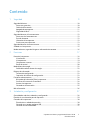 3
3
-
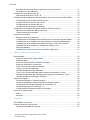 4
4
-
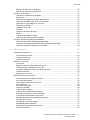 5
5
-
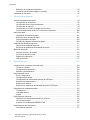 6
6
-
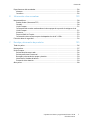 7
7
-
 8
8
-
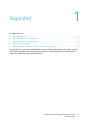 9
9
-
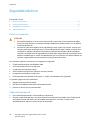 10
10
-
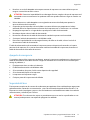 11
11
-
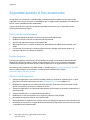 12
12
-
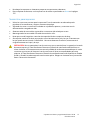 13
13
-
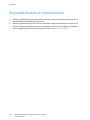 14
14
-
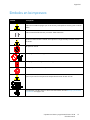 15
15
-
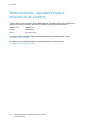 16
16
-
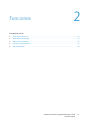 17
17
-
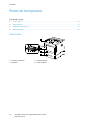 18
18
-
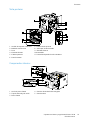 19
19
-
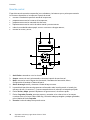 20
20
-
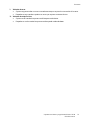 21
21
-
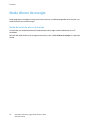 22
22
-
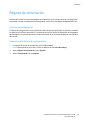 23
23
-
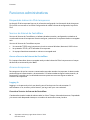 24
24
-
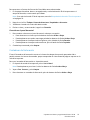 25
25
-
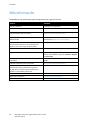 26
26
-
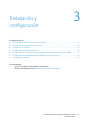 27
27
-
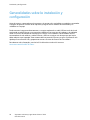 28
28
-
 29
29
-
 30
30
-
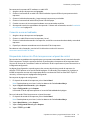 31
31
-
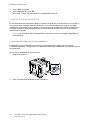 32
32
-
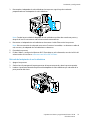 33
33
-
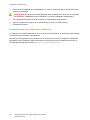 34
34
-
 35
35
-
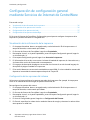 36
36
-
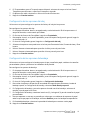 37
37
-
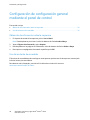 38
38
-
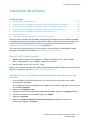 39
39
-
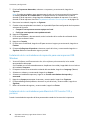 40
40
-
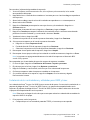 41
41
-
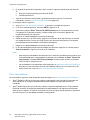 42
42
-
 43
43
-
 44
44
-
 45
45
-
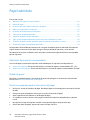 46
46
-
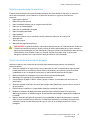 47
47
-
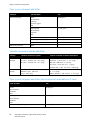 48
48
-
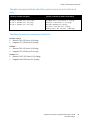 49
49
-
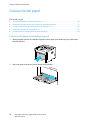 50
50
-
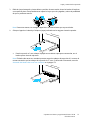 51
51
-
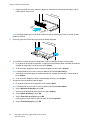 52
52
-
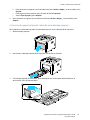 53
53
-
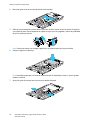 54
54
-
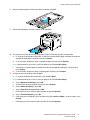 55
55
-
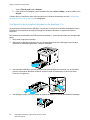 56
56
-
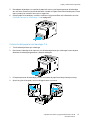 57
57
-
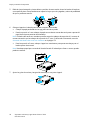 58
58
-
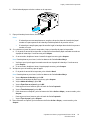 59
59
-
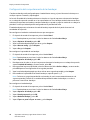 60
60
-
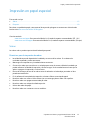 61
61
-
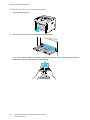 62
62
-
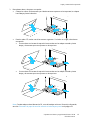 63
63
-
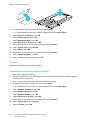 64
64
-
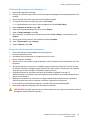 65
65
-
 66
66
-
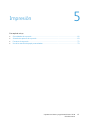 67
67
-
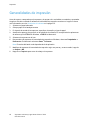 68
68
-
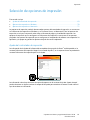 69
69
-
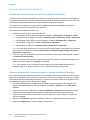 70
70
-
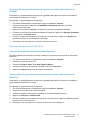 71
71
-
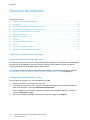 72
72
-
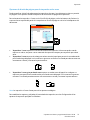 73
73
-
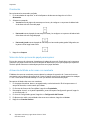 74
74
-
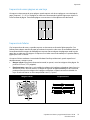 75
75
-
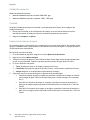 76
76
-
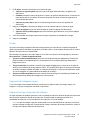 77
77
-
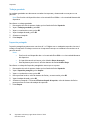 78
78
-
 79
79
-
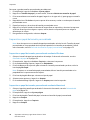 80
80
-
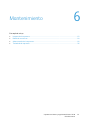 81
81
-
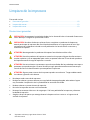 82
82
-
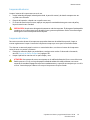 83
83
-
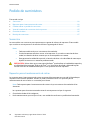 84
84
-
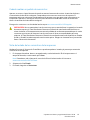 85
85
-
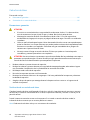 86
86
-
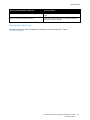 87
87
-
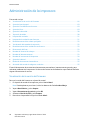 88
88
-
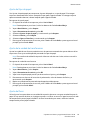 89
89
-
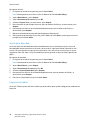 90
90
-
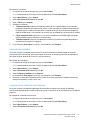 91
91
-
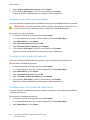 92
92
-
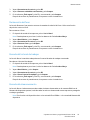 93
93
-
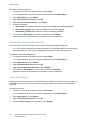 94
94
-
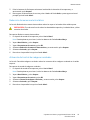 95
95
-
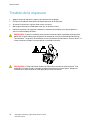 96
96
-
 97
97
-
 98
98
-
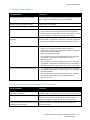 99
99
-
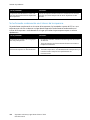 100
100
-
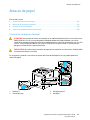 101
101
-
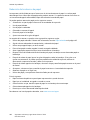 102
102
-
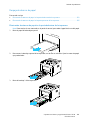 103
103
-
 104
104
-
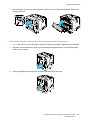 105
105
-
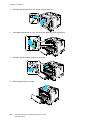 106
106
-
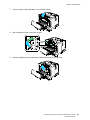 107
107
-
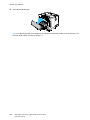 108
108
-
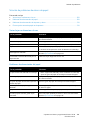 109
109
-
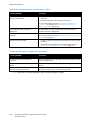 110
110
-
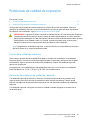 111
111
-
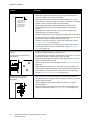 112
112
-
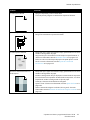 113
113
-
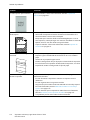 114
114
-
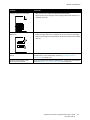 115
115
-
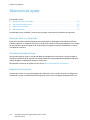 116
116
-
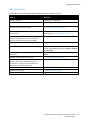 117
117
-
 118
118
-
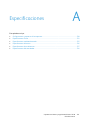 119
119
-
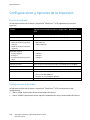 120
120
-
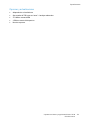 121
121
-
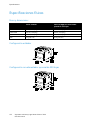 122
122
-
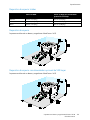 123
123
-
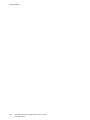 124
124
-
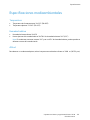 125
125
-
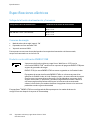 126
126
-
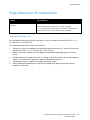 127
127
-
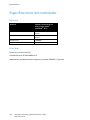 128
128
-
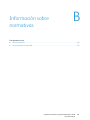 129
129
-
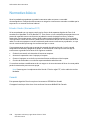 130
130
-
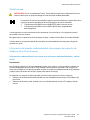 131
131
-
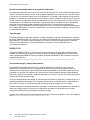 132
132
-
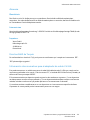 133
133
-
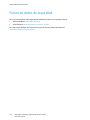 134
134
-
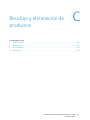 135
135
-
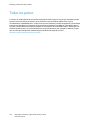 136
136
-
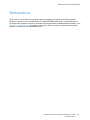 137
137
-
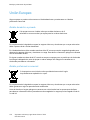 138
138
-
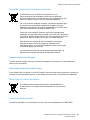 139
139
-
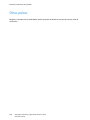 140
140
Xerox 3610 Guía del usuario
- Categoría
- Impresoras láser / LED
- Tipo
- Guía del usuario